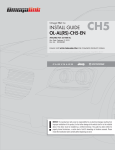Download Manuale
Transcript
ESET FILE SECURITY
PER MICROSOFT WINDOWS SERVER
Manuale di installazione e dell'utente
Microsoft® Windows® Server 2000 / 2003 / 2008 / 2008 R2 / 2012 / 2012 R2
Fare clic qui per scaricare la versione più recente di questo documento
ESET FILE SECURITY
Copyright ©2013 di ESET, spol. s r.o.
ESET File Security è stato sviluppato da ESET, spol. s r.o.
Per ulteriori informazioni, visitare il sito Web www.eset.com.
Tutti i diritti riservati. Sono vietate la riproduzione, l'archiviazione in
sistemi di registrazione o la trasmissione in qualsiasi forma o con
qualsiasi mezzo, elettronico, meccanico, tramite fotocopia,
registrazione, scansione o altro della presente documentazione in
assenza di autorizzazione scritta dell'autore.
ESET, spol. s r.o. si riserva il diritto di modificare qualsiasi parte
dell'applicazione software descritta senza alcun preavviso.
Supporto tecnico: www.eset.com/support
REV. 11/11/2013
Contenuti
1. Introduzione
................................................5
1.1
Requisiti
........................................................................5
di sistema
1.2 Tipi di........................................................................5
protezione
1.3
Interfaccia
........................................................................6
utente
2. Installazione
................................................7
2.1
Installazione
........................................................................7
tipica
2.2 Installazione
........................................................................8
personalizzata
2.3 Terminal
........................................................................10
Server
2.4 Aggiornamento
........................................................................10
a una versione più recente
2.5 Controllo
........................................................................11
del computer su richiesta
4.2.1.7.3
4.2.1.7.4
4.2.1.7.5
4.2.1.7.6
4.2.1.8
Pulitura
..........................................................................38
Estensioni
..........................................................................39
Limiti
..........................................................................39
Altro
..........................................................................40
Rilevamento
...........................................................................40
di un'infiltrazione
4.3 Aggiornamento
........................................................................41
del programma
4.3.1
Impostazione
.......................................................................43
aggiornamento
4.3.1.1
Aggiorna
...........................................................................44
profili
4.3.1.2
Configurazione
...........................................................................44
aggiornamento avanzata
4.3.1.2.1 Modalità
..........................................................................44
di aggiornamento
4.3.1.2.2 Server
..........................................................................46
proxy
4.3.1.2.3 Connessione
..........................................................................48
alla LAN
4.3.1.2.4 Creazione
..........................................................................49
di copie di aggiornamento - Mirror
4.3.1.2.4.1 Aggiornamento
.......................................................................50
dal Mirror
4.3.1.2.4.2 Risoluzione
.......................................................................51
dei problemi di aggiornamento Mirror
4.3.2
Come
.......................................................................51
creare attività di aggiornamento
4.4 Pianificazione
........................................................................52
attività
3. Guida ................................................12
introduttiva
3.1
Introduzione
........................................................................12
all'interfaccia utente
3.1.1
3.1.2
Verifica
.......................................................................13
del funzionamento del sistema
Cosa fare se il programma non funziona
correttamente
.......................................................................14
3.2 Impostazione
........................................................................15
aggiornamento
3.3 Configurazione
........................................................................16
del server proxy
3.4 Protezione
........................................................................17
delle impostazioni
4. Utilizzo
................................................18
di ESET File Security
4.1 ESET........................................................................18
File Security - Protezione server
4.1.1
Esclusioni
.......................................................................18
automatiche
4.4.1
4.4.2
Scopo
.......................................................................53
della pianificazione delle attività
Creazione
.......................................................................53
di nuove attività
4.5 Quarantena
........................................................................54
4.5.1
4.5.2
4.5.3
Mettere
.......................................................................54
file in quarantena
Ripristino
.......................................................................55
dalla quarantena
Invio.......................................................................55
di file dalla cartella Quarantena
4.6 File di
........................................................................56
rapporto
4.6.1
4.6.2
4.6.3
Filtraggio
.......................................................................57
rapporti
Trova
.......................................................................58
nel rapporto
Manutenzione
.......................................................................59
rapporto
4.7 ESET
........................................................................60
SysInspector
4.7.1
4.7.1.1
4.7.2
4.7.2.1
4.7.2.2
4.7.2.2.1
4.7.2.3
4.7.3
4.7.4
4.7.4.1
4.7.4.2
4.7.4.3
4.7.5
4.7.6
Introduzione
.......................................................................60
a ESET SysInspector
Avvio
...........................................................................60
di ESET SysInspector
Interfaccia
.......................................................................61
utente e utilizzo dell'applicazione
Comandi
...........................................................................61
del programma
Spostarsi
...........................................................................62
all'interno di ESET SysInspector
Tasti
..........................................................................63
di scelta rapida
Confronta
...........................................................................65
Parametri
.......................................................................66
della riga di comando
Script
.......................................................................66
di servizio
Generazione
...........................................................................66
dello script di servizio
Struttura
...........................................................................67
dello script di servizio
Esecuzione
...........................................................................69
degli script di servizio
Domande
.......................................................................69
frequenti
ESET SysInspector come componente di ESET File
Security
.......................................................................70
4.2 ESET........................................................................18
File Security - Protezione computer
4.2.1
Protezione
.......................................................................19
antivirus e antispyware
4.2.1.1
Protezione
...........................................................................19
file system in tempo reale
4.2.1.1.1 Configurazione
..........................................................................19
del controllo
4.2.1.1.1.1 Supporti
.......................................................................20
da controllare
4.2.1.1.1.2 Controllo
.......................................................................20
al verificarsi di un evento
4.2.1.1.1.3 Opzioni
.......................................................................20
avanzate di controllo
4.2.1.1.2 Livelli
..........................................................................20
di pulitura
4.2.1.1.3 Quando modificare la configurazione della
protezione
..........................................................................21
in tempo reale
4.2.1.1.4 Controllo
..........................................................................21
della protezione in tempo reale
4.2.1.1.5 Cosa fare se la protezione in tempo reale non
funziona
..........................................................................21 4.8 ESET........................................................................71
SysRescue
4.2.1.2
Protezione
...........................................................................22
client di posta
4.8.1
Requisiti
.......................................................................71
minimi
4.2.1.2.1 Controllo
..........................................................................22
POP3
4.8.2
Come
.......................................................................72
creare un CD di ripristino
4.2.1.2.1.1 Compatibilità
.......................................................................23
4.8.3
Selezione
.......................................................................72
delle destinazioni
4.2.1.2.2 Integrazione
..........................................................................24
con client di posta
4.8.4
Impostazioni
.......................................................................72
4.2.1.2.2.1 Aggiunta
.......................................................................25
di notifiche al testo dei messaggi e-mail
4.8.4.1
Cartelle
...........................................................................72
4.2.1.2.3 Eliminazione
..........................................................................25
delle infiltrazioni
4.8.4.2
ESET
...........................................................................73
Antivirus
4.2.1.3
Protezione
...........................................................................26
accesso Web
4.8.4.3
Impostazioni
...........................................................................73
avanzate
4.2.1.3.1 HTTP,
..........................................................................26
HTTPS
4.8.4.4
Protocollo
...........................................................................73
Internet
4.2.1.3.1.1 Gestione
.......................................................................27
indirizzo
4.8.4.5
Dispositivo
...........................................................................74
USB di avvio
4.2.1.3.1.2 Modalità
.......................................................................28
attiva
4.8.4.6
Masterizza
...........................................................................74
4.2.1.4
Controllo
...........................................................................29
del computer su richiesta
4.8.5
Utilizzo
.......................................................................74
di ESET SysRescue
4.2.1.4.1 Tipo
..........................................................................29
di controllo
4.8.5.1
Utilizzo
...........................................................................74
di ESET SysRescue
4.2.1.4.1.1 Controllo
.......................................................................30
intelligente
4.2.1.4.1.2 Controllo
.......................................................................30
personalizzato
4.9 Interfaccia
........................................................................75
utente
4.2.1.4.2 Oggetti
..........................................................................30
da controllare
4.9.1
Avvisi
.......................................................................76
e notifiche
4.2.1.4.3 Profili
..........................................................................31
di controllo
4.9.2
Disattiva
.......................................................................77
l'interfaccia utente su Terminal Server
4.2.1.4.4 Riga
..........................................................................32
di comando
4.10 eShell
........................................................................78
4.2.1.5
Prestazioni
...........................................................................34
4.10.1
Utilizzo
.......................................................................79
4.2.1.6
Filtraggio
...........................................................................34
protocolli
4.10.2
Comandi
.......................................................................82
4.2.1.6.1 SSL
..........................................................................34
4.10.2.1 Contesto
...........................................................................84
- AV
4.2.1.6.1.1 Certificati
.......................................................................35
attendibili
4.10.2.2 Contesto
...........................................................................86
- AV DOCUMENT
4.2.1.6.1.2 Certificati
.......................................................................35
esclusi
4.10.2.3 Contesto
...........................................................................87
- AV DOCUMENT LIMITS ARCHIVE
4.2.1.7
Configurazione
...........................................................................35
parametri motore ThreatSense
4.10.2.4 Contesto
...........................................................................88
- AV DOCUMENT LIMITS OBJECTS
4.2.1.7.1 Configurazione
..........................................................................36
degli oggetti
4.10.2.5 Contesto
...........................................................................88
- AV DOCUMENT OBJECTS
4.2.1.7.2 Opzioni
..........................................................................36
4.10.2.6 Contesto
...........................................................................91
- AV DOCUMENT OPTIONS
4.10.2.7
4.10.2.8
4.10.2.9
4.10.2.10
4.10.2.11
4.10.2.12
4.10.2.13
4.10.2.14
4.10.2.15
4.10.2.16
4.10.2.17
4.10.2.18
4.10.2.19
4.10.2.20
4.10.2.21
4.10.2.22
4.10.2.23
4.10.2.24
4.10.2.25
4.10.2.26
4.10.2.27
4.10.2.28
4.10.2.29
4.10.2.30
4.10.2.31
4.10.2.32
4.10.2.33
4.10.2.34
4.10.2.35
4.10.2.36
4.10.2.37
4.10.2.38
4.10.2.39
4.10.2.40
4.10.2.41
4.10.2.42
4.10.2.43
4.10.2.44
4.10.2.45
4.10.2.46
4.10.2.47
4.10.2.48
4.10.2.49
4.10.2.50
4.10.2.51
4.10.2.52
4.10.2.53
4.10.2.54
4.10.2.55
4.10.2.56
4.10.2.57
4.10.2.58
4.10.2.59
4.10.2.60
4.10.2.61
4.10.2.62
4.10.2.63
4.10.2.64
4.10.2.65
4.10.2.66
4.10.2.67
4.10.2.68
4.10.2.69
4.10.2.70
4.10.2.71
4.10.2.72
4.10.2.73
4.10.2.74
Contesto
...........................................................................93
- AV DOCUMENT OTHER
Contesto
...........................................................................93
- AV EMAIL
Contesto
...........................................................................95
- AV EMAIL GENERAL
Contesto
...........................................................................95
- AV EMAIL GENERAL LIMITS ARCHIVE
Contesto
...........................................................................96
- AV EMAIL GENERAL LIMITS OBJECTS
Contesto
...........................................................................97
- AV EMAIL GENERAL OBJECTS
Contesto
...........................................................................99
- AV EMAIL GENERAL OPTIONS
Contesto
...........................................................................101
- AV EMAIL GENERAL OTHER
Contesto
...........................................................................102
- AV EMAIL MESSAGE CONVERT
Contesto
...........................................................................102
- AV EMAIL MODIFY
Contesto
...........................................................................102
- AV EMAIL MODIFY RECEIVED
Contesto
...........................................................................103
- AV EMAIL MODIFY SENT
...........................................................................104
Contesto - AV EMAIL OEXPRESS/WINMAIL
...........................................................................104
Contesto - AV EMAIL OUTLOOK
Contesto
...........................................................................105
- AV EMAIL OUTLOOK RESCAN
Contesto
...........................................................................105
- AV EMAIL PROTOCOL POP3
...........................................................................106
Contesto - AV EMAIL PROTOCOL POP3S
...........................................................................108
Contesto - AV EMAIL RESCAN
...........................................................................108
Contesto - AV EMAIL SCAN
Contesto
...........................................................................110
- AV EMAIL THUNDERBIRD
Contesto
...........................................................................110
- AV EMAIL WINLIVE
Contesto
...........................................................................111
- AV LIMITS ARCHIVE
Contesto
...........................................................................111
- AV LIMITS OBJECTS
Contesto
...........................................................................112
- AV NETFILTER
Contesto
...........................................................................113
- AV NETFILTER PROTOCOL SSL
Contesto - AV NETFILTER PROTOCOL SSL
CERTIFICATE
...........................................................................114
Contesto
...........................................................................116
- AV OBJECTS
Contesto
...........................................................................118
- AV OPTIONS
Contesto
...........................................................................119
- AV OTHER
Contesto
...........................................................................120
- AV REALTIME
Contesto
...........................................................................121
- AV REALTIME DISK
Contesto
...........................................................................122
- AV REALTIME EVENT
Contesto
...........................................................................124
- AV REALTIME EXECUTABLE
Contesto - AV REALTIME EXECUTABLE
FROMREMOVABLE
...........................................................................124
Contesto
...........................................................................125
- AV REALTIME LIMITS ARCHIVE
Contesto
...........................................................................125
- AV REALTIME LIMITS OBJECTS
Contesto
...........................................................................126
- AV REALTIME OBJECTS
Contesto
...........................................................................128
- AV REALTIME ONWRITE
Contesto
...........................................................................129
- AV REALTIME ONWRITE ARCHIVE
Contesto
...........................................................................130
- AV REALTIME OPTIONS
Contesto
...........................................................................131
- AV REALTIME OTHER
Contesto
...........................................................................132
- AV REALTIME REMOVABLE
Contesto
...........................................................................132
- AV WEB
Contesto
...........................................................................134
- AV WEB ADDRESSMGMT
Contesto
...........................................................................135
- AV WEB LIMITS ARCHIVE
Contesto
...........................................................................136
- AV WEB LIMITS OBJECTS
Contesto
...........................................................................137
- AV WEB OBJECTS
Contesto
...........................................................................139
- AV WEB OPTIONS
Contesto
...........................................................................141
- AV WEB OPTIONS BROWSERS
Contesto
...........................................................................141
- AV WEB OTHER
Contesto
...........................................................................142
- AV WEB PROTOCOL HTTP
Contesto
...........................................................................143
- AV WEB PROTOCOL HTTPS
Contesto
...........................................................................143
- GENERAL
Contesto
...........................................................................144
- GENERAL ACCESS
Contesto
...........................................................................145
- GENERAL ESHELL
Contesto
...........................................................................146
- GENERAL ESHELL COLOR
Contesto
...........................................................................154
- GENERAL ESHELL OUTPUT
Contesto
...........................................................................154
- GENERAL ESHELL STARTUP
Contesto
...........................................................................155
- GENERAL ESHELL VIEW
Contesto
...........................................................................158
- GENERAL PERFORMANCE
Contesto
...........................................................................158
- GENERAL PROXY
...........................................................................160
Contesto - GENERAL QUARANTINE RESCAN
...........................................................................160
Contesto - GENERAL REMOTE
Contesto
...........................................................................161
- GENERAL REMOTE SERVER PRIMARY
Contesto - GENERAL REMOTE SERVER
SECONDARY
...........................................................................162
Contesto
...........................................................................163
- GENERAL TS.NET
Contesto
...........................................................................165
- GENERAL TS.NET STATISTICS
Contesto
...........................................................................166
- SCANNER
4.10.2.75
4.10.2.76
4.10.2.77
4.10.2.78
4.10.2.79
4.10.2.80
4.10.2.81
4.10.2.82
4.10.2.83
4.10.2.84
4.10.2.85
4.10.2.86
4.10.2.87
4.10.2.88
4.10.2.89
Contesto
...........................................................................168
- SCANNER LIMITS ARCHIVE
Contesto
...........................................................................168
- SCANNER LIMITS OBJECTS
Contesto
...........................................................................169
- SCANNER OBJECTS
Contesto
...........................................................................171
- SCANNER OPTIONS
Contesto
...........................................................................172
- SCANNER OTHER
Contesto
...........................................................................174
- SERVER
Contesto
...........................................................................174
- TOOLS
Contesto
...........................................................................175
- TOOLS ACTIVITY
Contesto
...........................................................................176
- TOOLS LOG
Contesto
...........................................................................179
- TOOLS LOG CLEANING
Contesto
...........................................................................179
- TOOLS LOG OPTIMIZE
...........................................................................180
Contesto - TOOLS NOTIFICATION
Contesto
...........................................................................181
- TOOLS NOTIFICATION EMAIL
Contesto
...........................................................................183
- TOOLS NOTIFICATION MESSAGE
Contesto - TOOLS NOTIFICATION MESSAGE
FORMAT
...........................................................................183
4.10.2.90 Contesto
...........................................................................184
- TOOLS NOTIFICATION WINPOPUP
4.10.2.91 Contesto
...........................................................................185
- TOOLS SCHEDULER
4.10.2.92 Contesto
...........................................................................186
- TOOLS SCHEDULER EVENT
4.10.2.93 Contesto
...........................................................................187
- TOOLS SCHEDULER FAILSAFE
4.10.2.94 Contesto - TOOLS SCHEDULER PARAMETERS
CHECK
...........................................................................188
4.10.2.95 Contesto - TOOLS SCHEDULER PARAMETERS
EXTERNAL
...........................................................................189
4.10.2.96 Contesto - TOOLS SCHEDULER PARAMETERS
...........................................................................190
SCAN
4.10.2.97 Contesto - TOOLS SCHEDULER PARAMETERS
UPDATE
...........................................................................191
4.10.2.98 Contesto
...........................................................................191
- TOOLS SCHEDULER REPEAT
4.10.2.99 Contesto
...........................................................................192
- TOOLS SCHEDULER STARTUP
4.10.2.100Contesto
...........................................................................193
- UPDATE
4.10.2.101 Contesto
...........................................................................195
- UPDATE CONNECTION
4.10.2.102 Contesto
...........................................................................197
- UPDATE MIRROR
4.10.2.103 Contesto
...........................................................................199
- UPDATE MIRROR CONNECTION
4.10.2.104...........................................................................200
Contesto - UPDATE MIRROR SERVER
4.10.2.105 Contesto
...........................................................................201
- UPDATE NOTIFICATION
4.10.2.106 ...........................................................................202
Contesto - UPDATE PROXY
4.10.2.107 ...........................................................................203
Contesto - UPDATE SYSTEM
4.11 Importa
........................................................................204
ed esporta impostazioni
4.12 ThreatSense.Net
........................................................................205
4.12.1
4.12.2
4.12.3
File
.......................................................................206
sospetti
Statistiche
.......................................................................207
Invio
.......................................................................208
4.13 Amministrazione
........................................................................209
remota
4.14 Licenze
........................................................................210
5. Glossario
................................................211
5.1
Tipi........................................................................211
di infiltrazioni
5.1.1
5.1.2
5.1.3
5.1.4
5.1.5
5.1.6
5.1.7
5.1.8
Virus
.......................................................................211
Worm
.......................................................................211
Trojan
.......................................................................212
horse
Rootkit
.......................................................................212
Adware
.......................................................................212
Spyware
.......................................................................213
Applicazioni
.......................................................................213
potenzialmente pericolose
Applicazioni
.......................................................................213
potenzialmente indesiderate
1. Introduzione
ESET File Security è una soluzione integrata sviluppata specificatamente per l'ambiente Microsoft Windows Server.
ESET File Security assicura una protezione efficace e valida contro vari tipi di malware e offre due tipi di protezione:
antivirus e antispyware.
Alcune delle funzionalità principali di ESET File Security:
Esclusioni automatiche - Rilevamento ed esclusione automatici di file server critici per un utilizzo semplificato.
eShell (ESET Shell) - Nuova interfaccia di controllo della riga di comando che offre agli utenti avanzati e agli
amministratori opzioni più complete per la gestione dei prodotti ESET.
Autoprotezione - Tecnologia che protegge contro la modifica o la disattivazione delle soluzioni di protezione
ESET.
Risoluzione dei problemi efficace, con strumenti integrati avanzati per la risoluzione di varie problematiche: ESET
SysInspector per la diagnostica del sistema ed ESET SysRescue per la creazione di un CD di ripristino di avvio.
ESET File Security supporta le versioni indipendenti di Microsoft Windows Server 2000, 2003 e 2008, oltre a
Microsoft Windows Server in un ambiente cluster. ESET Remote Administrator consente la gestione remota di ESET
File Security in reti di grandi dimensioni.
1.1 Requisiti di sistema
Sistemi operativi supportati:
Microsoft Windows 2000 Server
Microsoft Windows Server 2003 (x86 e x64)
Microsoft Windows Server 2008 (x86 e x64)
Microsoft Windows Server 2008 R2
Microsoft Windows Server 2012
Microsoft Windows Server 2012 R2
Microsoft Windows Storage Server 2008 R2 Essentials SP1
Microsoft Windows Small Business Server 2003 (x86)
Microsoft Windows Small Business Server 2003 R2 (x86)
Microsoft Windows Small Business Server 2008 (x64)
Microsoft Windows Small Business Server 2011 (x64)
I requisiti hardware dipendono dalla versione del sistema operativo in uso. Per informazioni più dettagliate sui
requisiti hardware, si consiglia di consultare la documentazione del prodotto Microsoft Windows Server.
1.2 Tipi di protezione
Esistono due tipi di protezione:
Protezione antivirus
Protezione antispyware
La protezione antivirus e antispyware è una delle funzioni di base di ESET File Security. Questo tipo di protezione
difende il sistema da attacchi dannosi controllando file, messaggi e-mail e comunicazioni su Internet. In caso di
rilevamento di una minaccia costituita da codice dannoso, il modulo antivirus è in grado di eliminarla: prima
bloccandola e poi pulendola, eliminandola o mettendola in quarantena.
5
1.3 Interfaccia utente
ESET File Security dispone di un'interfaccia utente (GUI) progettata per essere il più intuitiva possibile. L'interfaccia
offre agli utenti un accesso semplice e rapido alle principali funzioni del programma.
Oltre all'interfaccia utente principale, è disponibile una struttura di configurazione avanzata accessibile da
qualsiasi schermata del programma premendo il tasto F5.
Quando si preme F5, viene visualizzata la struttura di configurazione avanzata contenente un elenco delle
funzionalità del programma configurabili. In questa finestra è possibile configurare le impostazioni e le opzioni
preferite. La struttura ad albero è suddivisa in due sezioni: Protezione server e Protezione computer. Nella
sezione Protezione server sono contenute le esclusioni automatiche, specifiche per il sistema operativo del server
e i file di sistema. Nella sezione Protezione computer sono contenuti gli elementi configurabili per la protezione del
server.
6
2. Installazione
Dopo aver acquistato ESET File Security, è possibile scaricare il programma di installazione dal sito Web di ESET (
www.eset.com) come pacchetto MSI.
Tenere presente che è necessario eseguire il programma di installazione con l'account Amministratore
incorporato. Qualsiasi altro utente, pur essendo membro del gruppo Amministratori, non disporrà dei sufficienti
diritti di accesso. Sarà pertanto necessario utilizzare l'account Amministratore incorporato poiché non sarà
possibile completare correttamente l'installazione con qualsiasi altro account utente diverso da Amministratore.
Il programma di installazione può essere eseguito in due modi:
È possibile eseguire l'accesso a livello locale utilizzando le credenziali dell'account Amministratore ed eseguire
semplicemente il programma di installazione
È possibile eseguire l'accesso come un altro utente ma è necessario aprire il prompt dei comandi con Esegui
come... e immettere le credenziali dell'account Amministratore affinché il cmd sia eseguito come
Amministratore, quindi digitare il comando per l'esecuzione del programma di installazione, ad esempio
msiexec /i efsw_nt64_ENU.msi ma è necessario sostituire efsw_nt64_ENU.msi con il nome esatto del file del
programma di installazione MSI scaricato.
Dopo aver avviato il programma di installazione, l'installazione guidata condurrà l'utente attraverso le fasi della
configurazione di base. Sono disponibili due tipi di installazione con differenti livelli di dettagli della configurazione:
1. Installazione tipica
2. Installazione personalizzata
NOTA: è consigliabile installare ESET File Security su un sistema operativo appena installato e configurato, se
possibile. Se è tuttavia necessario installarlo su un sistema esiste, è opportuno disinstallare la versione precedente
di ESET File Security, riavviare il server e installare successivamente la nuova versione di ESET File Security.
2.1 Installazione tipica
La modalità di installazione tipica consente di installare rapidamente ESET File Security con una configurazione
minima durante la procedura di installazione. La modalità di installazione tipica rappresenta l'opzione predefinita
consigliata nel caso in cui gli utenti non abbiano particolari necessità relative a impostazioni specifiche. Dopo aver
installato ESET File Security sul sistema, in qualsiasi momento è possibile modificare le opzioni e le impostazioni di
configurazione. In questo manuale dell'utente vengono descritte in dettaglio tali impostazioni e funzionalità. Le
impostazioni della modalità di installazione tipica assicurano protezione ottimale, facilità di utilizzo e prestazioni
elevate del sistema.
Dopo aver scelto la modalità di installazione e aver selezionato Avanti, all'utente verrà richiesto di immettere il
nome utente e la password. Questa operazione è essenziale per garantire una protezione costante al sistema
poiché il nome utente e la password consentono Aggiornamenti del database delle firme antivirali.
7
Immettere il nome utente e la password ricevuti dopo aver acquistato o registrato il prodotto nei rispettivi campi.
Nel caso in cui non si disponga attualmente di nome utente e password, potranno essere inseriti successivamente
direttamente dal programma.
Nel passaggio successivo, Gestione licenze, aggiungere il file di licenza ricevuto tramite e-mail dopo aver
acquistato il prodotto.
La fase successiva consiste nella configurazione del Sistema di allarme immediato ThreatSense.Net. Il Sistema di
allarme immediato ThreatSense.Net consente di garantire che ESET sia informata in modo tempestivo e
continuativo sulle nuove infiltrazioni per proteggere gli utenti in modo immediato. Il sistema consente l'invio di
nuove minacce ai laboratori antivirus ESET, dove i virus verranno analizzati, elaborati e aggiunti al database delle
firme antivirali. Per impostazione predefinita, l'opzione Attiva Sistema di allarme immediato ThreatSense.Net è
selezionata. Fare clic su Configurazione avanzata... per modificare le impostazioni dettagliate sull'invio dei file
sospetti.
Il passaggio successivo del processo di installazione consiste nella configurazione del Rilevamento delle
applicazioni potenzialmente indesiderate. Le applicazioni potenzialmente indesiderate non sono
necessariamente dannose. Tuttavia, potrebbero influire negativamente sul comportamento del sistema operativo.
Per ulteriori informazioni, consultare il capitolo Applicazioni potenzialmente indesiderate.
Applicazioni di questo tipo sono spesso legate all'installazione di altri programmi e potrebbe essere difficile rilevarle
durante il processo di installazione. Sebbene tali applicazioni consentano di visualizzare una notifica durante il
processo di installazione, esse possono essere installate facilmente senza il consenso dell'utente.
Selezionare l'opzione Attiva rilevamento delle applicazioni potenzialmente indesiderate per consentire a ESET
File Security di rilevare questo tipo di applicazioni. Se non si desidera utilizzare questa funzionalità, selezionare
Disattiva rilevamento delle applicazioni potenzialmente indesiderate.
L'ultimo passaggio della modalità di installazione tipica consiste nella conferma dell'installazione mediante il
pulsante Installa.
2.2 Installazione personalizzata
L'installazione personalizzata è adatta agli utenti che desiderano configurare ESET File Security durante la
procedura di installazione.
Dopo aver selezionato la modalità di installazione e aver selezionato Avanti, verrà chiesto di selezionare un
percorso di destinazione per l'installazione. Per impostazione predefinita, il programma viene installato nel
percorso C:\Programmi\ESET\ESET File Security. Fare clic su Sfoglia… per selezionare un percorso diverso (scelta non
consigliata).
Quindi, immettere il Nome utente e Password. Questo passaggio è analogo a quello dell'Installazione tipica
(consultare "Installazione tipica").
Nel passaggio successivo, Gestione licenze, aggiungere il file di licenza ricevuto tramite e-mail dopo aver
acquistato il prodotto.
Dopo aver inserito il nome utente e la password, fare clic su Avanti per passare a Configura connessione Internet.
Se si utilizza un server proxy, è necessario configurarlo correttamente per l'esecuzione degli aggiornamenti delle
firme antivirali. Se si desidera che il server proxy sia configurato automaticamente, selezionare l'impostazione
predefinita Utilizzare le stesse impostazioni di Internet Explorer poiché non è certo che venga utilizzato un
server proxy per la connessione Internet (scelta consigliata) e fare clic su Avanti. Se non si utilizza un server
proxy, selezionare l'opzione Non viene utilizzato un server proxy.
8
Se si preferisce immettere i dettagli del server proxy, è possibile configurare manualmente le relative impostazioni.
Per configurare le impostazioni del server proxy, selezionare Viene utilizzato un server proxy, quindi fare clic su
Avanti. Immettere l'indirizzo IP o l'URL del server proxy nel campo Indirizzo. Nel campo Porta specificare la porta
sulla quale il server proxy accetta le connessioni (per impostazione predefinita, la porta 3128). Nel caso in cui il
server proxy richieda l'autenticazione, sarà necessario immettere un Nome utente e Password validi per
consentire l'accesso al server proxy. Se si desidera è anche possibile copiare le impostazioni del server proxy da
Internet Explorer. Dopo aver immesso i dettagli del server proxy, fare clic su Applica e confermare la selezione.
Fare clic su Avanti per passare a Configura impostazioni aggiornamento automatico. In questa fase è possibile
specificare la modalità di gestione degli aggiornamenti automatici dei componenti di programma sul sistema.
Scegliere Cambia... per accedere alle impostazioni avanzate.
Se non si desidera aggiornare i componenti di programma, selezionare l'opzione Non aggiornare mai i
componenti di programma. Selezionare l'opzione Chiedi prima di scaricare componenti di programma per
visualizzare una finestra di conferma prima di scaricare i componenti di programma. Per scaricare
automaticamente gli aggiornamenti dei componenti di programma, selezionare l'opzione Aggiorna sempre i
componenti di programma.
NOTA: in genere, dopo aver aggiornato un componente di programma, è necessario riavviare il sistema. Si consiglia
di selezionare l'opzione Non riavviare mai il computer. Gli aggiornamenti dei componenti più recenti entreranno
9
in vigore al successivo riavvio del server (sia esso pianificato, manuale o di altro tipo). Se si desidera ricevere un
promemoria per il riavvio del server al termine dell'aggiornamento dei componenti, selezionare l'opzione Proponi il
riavvio del computer se necessario. Questa impostazione consente di riavviare il server immediatamente oppure
di posticipare il riavvio ed eseguirlo successivamente.
Nella finestra di installazione successiva è disponibile l'opzione per impostare una password per proteggere le
impostazioni del programma. Selezionare l'opzione Proteggi le impostazioni di configurazione con password e
scegliere una password da immettere nei campi Nuova password e Conferma nuova password.
I due successivi passaggi di installazione, Sistema di allarme immediato ThreatSense.Net e Rilevamento di
applicazioni potenzialmente indesiderate sono uguali ai passaggi della modalità di installazione tipica
(consultare "Installazione tipica").
Fare clic su Installa nella finestra Pronto all'installazione per completare l'installazione.
2.3 Terminal Server
Se ESET File Security è stato installato su Windows Server che funge da Terminal Server, potrebbe essere necessario
disattivare l'interfaccia utente di ESET File Security per impedire che venga avviata all'accesso di un utente. Per
informazioni dettagliate su come disattivarla, consultare il capitolo Disattiva l'interfaccia utente su Terminal Server
.
2.4 Aggiornamento a una versione più recente
Versioni più recenti di ESET File Security vengono rilasciate per apportare miglioramenti o correggere problemi che
non è possibile risolvere mediante gli aggiornamenti automatici dei moduli del programma. L'aggiornamento a una
versione più recente può essere eseguito in diversi modi:
1. Aggiornamento automatico tramite un aggiornamento dei componenti di programma (PCU)
Poiché gli aggiornamenti dei componenti di programma vengono distribuiti a tutti gli utenti e possono
influenzare alcune configurazioni del sistema, vengono rilasciati per un lungo periodo di prova per consentire un
processo di aggiornamento lineare su tutte le possibili configurazioni di sistema. Se è necessario eseguire
l'aggiornamento a una versione più recente nel momento in cui viene rilasciato, usare uno dei metodi seguenti.
2. Manualmente scaricando e installando una nuova versione su quella precedente
All'inizio dell'installazione, è possibile scegliere di preservare le impostazioni correnti del programma
selezionando la casella di controllo Utilizza impostazioni correnti.
3. Manualmente con la distribuzione automatica in un ambiente di rete tramite ESET Remote Administrator.
10
2.5 Controllo del computer su richiesta
Dopo aver installato ESET File Security, è necessario eseguire un controllo del computer alla ricerca di codici
dannosi. Nella finestra principale del programma, fare clic su Controllo computer, quindi fare clic su Controllo
intelligente. Per ulteriori informazioni sui controlli del computer su richiesta, consultare la sezione Controllo del
computer su richiesta.
11
3. Guida introduttiva
In questo capitolo viene fornita una panoramica su ESET File Security e sulle configurazioni di base.
3.1 Introduzione all'interfaccia utente
La finestra principale di ESET File Security è suddivisa in due sezioni principali. La finestra principale sulla destra
contiene informazioni corrispondenti all'opzione selezionata dal menu principale sulla sinistra.
Di seguito è riportata una descrizione delle opzioni del menu principale:
Stato protezione - Fornisce informazioni relative allo stato di protezione di ESET File Security. Se è attiva la
modalità avanzata, sarà visualizzato il sottomenu Attività di verifica e Statistiche.
Controllo computer - Questa opzione consente di configurare e avviare un Controllo computer su richiesta.
Aggiorna - Consente di visualizzare informazioni relative agli aggiornamenti del database delle firme antivirali.
Configurazione - Selezionare questa opzione per regolare il livello di protezione del computer. Se è attiva la
modalità avanzata, sarà visualizzato il sottomenu Antivirus e antispyware.
Strumenti - Consente di accedere a File di rapporto, Quarantena, Pianificazione attività e SysInspector. Questa
opzione viene visualizzata solo nella modalità avanzata.
Guida e supporto tecnico - Consente di accedere ai file della Guida, alla Knowledge Base ESET, al sito Web ESET e
ai collegamenti per aprire una richiesta di assistenza al Supporto tecnico.
12
3.1.1 Verifica del funzionamento del sistema
Per visualizzare lo Stato protezione, fare clic sulla prima opzione nel menu principale. Nella finestra principale
verrà visualizzato un riepilogo sullo stato di funzionamento di ESET File Security. Verrà inoltre visualizzato un
sottomenu con due elementi: Attività di verifica e Statistiche. Selezionare una delle due opzioni per visualizzare
informazioni più dettagliate sul sistema.
Se ESET File Security viene eseguito con le funzionalità complete, l'opzione Stato protezione appare in verde. In
caso contrario, viene visualizzata in arancione o rosso, il che significa che richiede attenzione da parte dell'utente.
Se si fa clic sulla voce del sottomenu Attività di verifica, è possibile visualizzare l'attività corrente del file system
sotto forma di grafico in tempo reale (asse orizzontale). Sull'asse verticale viene mostrata la quantità di dati letti
(riga blu) e dati scritti (riga rossa).
Il sottomenu Statistiche consente di visualizzare il numero di oggetti infettati, puliti e non infetti di un modulo
specifico. Nell'elenco a discesa sono disponibili diversi moduli tra i quali scegliere.
13
3.1.2 Cosa fare se il programma non funziona correttamente
Se i moduli attivati funzionano correttamente, verrà visualizzato un segno di spunta di controllo verde. In caso
contrario, verrà visualizzato un punto esclamativo rosso o un'icona di notifica arancione e, nella parte superiore
della finestra, verranno visualizzate ulteriori informazioni sul modulo. Verrà inoltre visualizzata una soluzione
consigliata per la riparazione del modulo. Per modificare lo stato dei singoli moduli, scegliere Configurazione dal
menu principale e fare clic sul modulo desiderato.
Qualora non si riuscisse a risolvere un problema ricorrendo alle soluzioni consigliate, fare clic su Guida e supporto
tecnico per accedere ai file della Guida o effettuare una ricerca nella Knowledge Base. Nel caso in cui sia necessaria
assistenza, è possibile inviare una richiesta al Supporto tecnico ESET. Il Supporto tecnico ESET risponderà
rapidamente alle domande degli utenti e li aiuterà a ricercare una soluzione ai loro problemi.
14
3.2 Impostazione aggiornamento
L'aggiornamento del database delle firme antivirali e dei componenti di programma costituisce un aspetto
importante per garantire una protezione completa contro codici dannosi. È opportuno prestare particolare
attenzione alla relativa configurazione e funzionamento. Nel menu principale, selezionare Aggiorna, quindi fare
clic su Aggiorna database delle firme antivirali nella finestra principale per verificare la disponibilità di un
aggiornamento recente del database. L'opzione Configurazione nome utente e password... consente di
visualizzare una finestra di dialogo dove immettere il nome utente e la password ricevuti all'acquisto.
Se il nome utente e la password sono stati specificati durante l'installazione di ESET File Security, non verrà richiesto
di inserirli ora.
La finestra Configurazione avanzata (fare clic su Configurazione dal menu principale, quindi scegliere Immetti
struttura di configurazione avanzata completa..., oppure premere F5) contiene ulteriori opzioni di
aggiornamento. Fare clic su Aggiorna nella struttura Configurazione avanzata. Il menu a discesa Server di
aggiornamento: deve essere configurato su Scegli automaticamente. Per configurare le opzioni di aggiornamento
avanzate, ad esempio la modalità di aggiornamento, l'accesso al server proxy, le connessioni LAN e la creazione di
copie delle firme antivirali, fare clic sul pulsante Configurazione....
15
3.3 Configurazione del server proxy
Nel caso in cui si utilizzi un server proxy per controllare le connessioni a Internet su un sistema che utilizza ESET File
Security, deve essere specificato nella finestra Configurazione avanzata. Per accedere alla finestra di configurazione
del server proxy, premere F5 per aprire la finestra Configurazione avanzata e fare clic su Varie > Server proxy nella
struttura Configurazione avanzata. Selezionare l'opzione Utilizza server proxy, quindi compilare i campi Server
proxy (indirizzo IP) e Porta. Se necessario, selezionare l'opzione Il server proxy richiede l'autenticazione, quindi
immettere Nome utente e Password.
16
Se queste informazioni non sono disponibili, provare a rilevare automaticamente le impostazioni del server proxy
facendo clic sul pulsante Rileva server proxy.
NOTA: le opzioni del server proxy potrebbero essere diverse in base ai diversi profili di aggiornamento. In questo
caso, configurare i diversi profili di aggiornamento nella finestra Configurazione avanzata facendo clic su Aggiorna
nella struttura Configurazione avanzata.
3.4 Protezione delle impostazioni
Le impostazioni di ESET File Security rivestono un ruolo fondamentale dal punto di vista dei criteri di protezione
dell'azienda. Modifiche non autorizzate potrebbero mettere a rischio la stabilità e la protezione del sistema. Per
proteggere con password i parametri di configurazione, nel menu principale fare clic su Configurazione > Immetti
struttura di configurazione avanzata completa... > Interfaccia utente > Configurazione dell'accesso,
selezionare l'opzione Proteggi impostazioni con password e fare clic sul pulsante Imposta password....
Immettere una nuova password nei campi Nuova password e Conferma nuova password, quindi fare clic su OK.
La password verrà richiesta per apportare future modifiche a ESET File Security.
NOTA: fare clic qui per visualizzare come viene configurata tramite eShell.
17
4. Utilizzo di ESET File Security
4.1 ESET File Security - Protezione server
ESET File Security assicura la protezione del server con funzionalità essenziali quali: Antivirus e antispyware, scudo
residente (Protezione in tempo reale), Protezione accesso Web e Protezione client di posta. Ulteriori informazioni
su ciascun tipo di protezione sono disponibili nella sezione ESET File Security - Protezione computer. È inoltre
disponibile la funzionalità Esclusioni automatiche che identifica le applicazioni server e i file del sistema operativo
server critici e li aggiunge automaticamente all'elenco di Esclusioni. Questa funzionalità riduce al minimo il rischio
di potenziali conflitti e migliora le prestazioni generali del server quando è in esecuzione il software antivirus.
4.1.1 Esclusioni automatiche
Gli sviluppatori delle applicazioni server e dei sistemi operativi consigliano di escludere i gruppi di file e cartelle di
lavoro critici dai controlli antivirus per la maggior parte dei loro prodotti. I controlli antivirus possono esercitare
un'influenza negativa sulle prestazioni di un server, creando conflitti e impedendo persino l'esecuzione di alcune
applicazioni sul server. Le esclusioni aiutano a ridurre al minimo il rischio di potenziali conflitti e a migliorare le
prestazioni generali del server quando è in esecuzione il software antivirus.
ESET File Security identifica le applicazioni server e i file del sistema operativo server critici e li aggiunge
automaticamente all'elenco di Esclusioni. Una volta aggiunti all'elenco, è possibile attivare (per impostazione
predefinita) il processo/applicazione server selezionando l'apposita casella o disattivarli deselezionandola, con il
seguente risultato:
1) Se l'esclusione di un'applicazione/sistema operativo rimane attivata, uno qualsiasi dei file e cartelle critici verrà
aggiunto all'elenco di file esclusi dal controllo (Configurazione avanzata > Protezione computer > Antivirus e
antispyware > Esclusioni). A ogni riavvio del server, il sistema esegue un controllo automatico delle esclusioni e
ripristina eventuali esclusioni che potrebbero essere state eliminate dall'elenco. Questa è l'impostazione
consigliata se si desidera essere certi che siano sempre applicate le Esclusioni automatiche consigliate.
2) Se l'utente disattiva l'esclusione di un'applicazione/sistema operativo, i rispettivi file e cartelle critici rimangono
nell'elenco di file esclusi dal controllo (Configurazione avanzata > Protezione computer > Antivirus e
antispyware > Esclusioni). Tuttavia, non verranno controllati e rinnovati automaticamente sull'elenco
Esclusioni a ogni riavvio del server (vedere precedente punto 1). Questa impostazione è consigliata agli utenti
avanzati che desiderano rimuovere o modificare alcune delle esclusioni standard. Se si desidera che le esclusioni
siano rimosse dall'elenco senza riavviare il server, sarà necessario rimuoverle manualmente dall'elenco (
Configurazione avanzata > Protezione computer > Antivirus e antispyware > Esclusioni).
Qualsiasi esclusione definita dall'utente manualmente in Configurazione avanzata > Protezione computer >
Antivirus e antispyware > Esclusioni non sarà influenzata dalla impostazioni descritte in precedenza.
Le Esclusioni automatiche di applicazioni/sistemi operativi server vengono selezionate in base alle raccomandazioni
Microsoft. Per informazioni dettagliate, vedere i seguenti collegamenti:
http://support.microsoft.com/kb/822158
http://support.microsoft.com/kb/245822
http://support.microsoft.com/kb/823166
http://technet.microsoft.com/en-us/library/bb332342%28EXCHG.80%29.aspx
http://technet.microsoft.com/en-us/library/bb332342.aspx
4.2 ESET File Security - Protezione computer
ESET File Security dispone di tutti gli strumenti necessari per garantire la protezione del server come un computer.
Offre una protezione efficace al server con i seguenti tipi di protezione: Antivirus e antispyware, scudo residente
(Protezione in tempo reale), Protezione accesso Web e Protezione client di posta.
18
4.2.1 Protezione antivirus e antispyware
La protezione antivirus difende il sistema da attacchi dannosi controllando file, messaggi e-mail e comunicazioni su
Internet. In caso di rilevamento di una minaccia costituita da codice dannoso, il modulo antivirus è in grado di
eliminarla: prima bloccandola e poi pulendola, eliminandola o mettendola in quarantena.
4.2.1.1 Protezione file system in tempo reale
La funzione di Protezione file system in tempo reale consente di controllare tutti gli eventi correlati all'antivirus nel
sistema. Tutti i file vengono sottoposti a controllo alla ricerca di codice dannoso nel momento in cui vengono
aperti, creati o eseguiti sul computer. La funzione Protezione file system in tempo reale viene avviata all'avvio del
sistema.
4.2.1.1.1 Configurazione del controllo
La funzione Protezione file system in tempo reale controlla tutti i tipi di supporto quando si verificano determinati
eventi. Grazie ai metodi di rilevamento della tecnologia ThreatSense (descritti nella sezione Configurazione
parametri motore ThreatSense), la protezione file system in tempo reale potrebbe variare rispetto ai file appena
creati o a quelli esistenti. Nel caso di file appena creati è possibile applicare un livello di controllo maggiore.
Per ridurre al minimo l'impatto sul sistema quando si utilizza la protezione in tempo reale, i file già sottoposti a
controllo non vengono controllati ripetutamente, a meno che non siano stati modificati. I file vengono controllati
nuovamente subito dopo ogni aggiornamento del database delle firme antivirali. Questo comportamento viene
configurato mediante la funzione Ottimizzazione Smart. Quando questa funzione è disattivata, tutti i file vengono
controllati a ogni accesso. Per modificare questa opzione, aprire la finestra Configurazione avanzata e fare clic su
Antivirus e antispyware > Protezione file system in tempo reale nella struttura Configurazione avanzata.
Selezionare quindi il pulsante Configurazione... accanto a Configurazione parametri motore ThreatSense, fare
clic su Altro e selezionare o deselezionare l'opzione Attiva ottimizzazione Smart.
In base alle impostazioni predefinite, la protezione in tempo reale viene avviata automaticamente all'avvio del
sistema operativo e fornisce un controllo ininterrotto. In casi particolari (ad esempio, in caso di conflitto con un
altro scanner in tempo reale), la protezione in tempo reale può essere arrestata disattivando l'opzione Avvia
automaticamente la protezione file system in tempo reale.
19
4.2.1.1.1.1 Supporti da controllare
Per impostazione predefinita, vengono controllati tutti i tipi di supporto alla ricerca di eventuali minacce.
Unità locali - Consente di controllare tutte le unità disco rigido del sistema
Supporti rimovibili - Dischetti, supporti di archiviazione USB e così via.
Unità di rete - Consente di eseguire il controllo di tutte le unità mappate
Si consiglia di mantenere le impostazioni predefinite e di modificarle solo in casi specifici, ad esempio quando il
controllo di alcuni supporti rallenta notevolmente il trasferimento dei dati.
4.2.1.1.1.2 Controllo al verificarsi di un evento
Per impostazione predefinita, tutti i file sono sottoposti a controllo all'apertura, durante la creazione o l'esecuzione.
È consigliabile mantenere le impostazioni predefinite che offrono il massimo livello di protezione in tempo reale per
il computer.
L'opzione All'accesso ai dischetti consente di controllare il settore di avvio dei dischetti quando si accede all'unità.
L'opzione Arresto del computer consente il controllo dei settori di avvio del disco rigido durante l'arresto del
computer. Sebbene i virus del settore di avvio siano oggi piuttosto rari, è consigliabile lasciare attivate queste
opzioni poiché esiste ancora la possibilità di infezione di un virus del settore di avvio da fonti alternative.
4.2.1.1.1.3 Opzioni avanzate di controllo
In Protezione computer > Antivirus e antispyware > Protezione file system in tempo reale > Configurazione
avanzata sono disponibili opzioni di configurazione più dettagliate.
Parametri ThreatSense aggiuntivi per i file appena creati e modificati - I file appena creati o modificati hanno
maggiore possibilità di essere infettati rispetto a quelli esistenti. Per questo motivo il programma controlla tali file
con parametri aggiuntivi. Oltre ai comuni metodi di controllo basati sulle firme, viene utilizzata la funzione di
euristica avanzata che consente un notevole miglioramento delle percentuali di rilevamento. Oltre che sui file
appena creati, il controllo viene eseguito anche sui file autoestraenti (SFX) e sugli eseguibili compressi, ovvero file
eseguibili compressi a livello interno. Per impostazione predefinita, gli archivi vengono analizzati fino al 10° livello di
nidificazione e controllati indipendentemente dalla loro dimensione effettiva. Per modificare le impostazioni di
controllo dell'archivio, deselezionare l'opzione Impostazioni predefinite controllo degli archivi.
Parametri ThreatSense.Net aggiuntivi per i file eseguiti - Per impostazione predefinita, quando i file vengono
eseguiti non viene usata l'euristica avanzata. In alcuni casi potrebbe tuttavia essere utile attivare questa opzione
(selezionando l'opzione Euristica avanzata all'esecuzione dei file). È possibile che l'euristica avanzata rallenti
l'esecuzione di alcuni programmi a causa dell'aumento dei requisiti di sistema.
4.2.1.1.2 Livelli di pulitura
La protezione in tempo reale prevede tre livelli di pulitura. Per selezionare un livello di pulitura, fare clic sul pulsante
Configurazione... nella sezione Protezione file system in tempo reale e fare clic sulla sottostruttura Pulitura.
Il primo livello, Nessuna pulitura, visualizza una finestra di avviso contenente le opzioni a disposizione per
ciascuna infiltrazione trovata. È necessario scegliere un'azione da eseguire per ciascuna singola infiltrazione.
Questo livello è indicato per utenti più esperti in grado di eseguire le azioni appropriate in caso di infiltrazione.
Il livello predefinito sceglie ed esegue automaticamente un'azione predefinita (a seconda del tipo di infiltrazione).
Un messaggio nell'angolo in basso a destra della schermata segnalerà il rilevamento e l'eliminazione di un file
infetto. Le azioni automatiche non vengono eseguite se l'infiltrazione si trova all'interno di un archivio, il quale
contiene anche i file puliti, o quando agli oggetti infetti non è associata un'azione predefinita.
Il terzo livello, Massima pulitura, è quello più "aggressivo" in quanto tutti gli oggetti infetti vengono puliti.
Poiché questo livello potrebbe eventualmente comportare la perdita di file validi, si consiglia di utilizzarlo solo in
situazioni specifiche.
20
4.2.1.1.3 Quando modificare la configurazione della protezione in tempo reale
La protezione in tempo reale è il componente più importante per la sicurezza di un sistema. Prestare quindi la
massima attenzione quando si modificano i relativi parametri. È consigliabile modificarli solo in casi specifici, ad
esempio se si verifica un conflitto con una determinata applicazione o con lo scanner in tempo reale di un altro
programma antivirus.
Dopo l'installazione di ESET File Security, tutte le impostazioni sono ottimizzate al fine di offrire il massimo livello di
protezione del sistema agli utenti. Per ripristinare le impostazioni predefinite, fare clic sul pulsante Impostazioni
predefinite posizionato in basso a destra della finestra Protezione file system in tempo reale (Configurazione
avanzata > Antivirus e antispyware > Protezione file system in tempo reale).
4.2.1.1.4 Controllo della protezione in tempo reale
Per verificare che la protezione in tempo reale funzioni e sia in grado di rilevare virus, utilizzare un file di test da
eicar.com. Questo file di test è un file innocuo, speciale e rilevabile da tutti i programmi antivirus. Il file è stato
creato da EICAR (European Institute for Computer Antivirus Research) per testare la funzionalità dei programmi
antivirus. Può essere scaricato all'indirizzo http://www.eicar.org/download/eicar.com
NOTA: prima di eseguire un controllo della protezione in tempo reale, è necessario disattivare il firewall. Se il
firewall è attivato, rileverà e impedirà di scaricare i file di test.
4.2.1.1.5 Cosa fare se la protezione in tempo reale non funziona
Nel capitolo successivo verranno illustrate situazioni problematiche che potrebbero verificarsi quando si utilizza la
protezione in tempo reale e verranno descritte le relative modalità di risoluzione.
La protezione in tempo reale è disattivata
Se la protezione in tempo reale è stata inavvertitamente disattivata da un utente, sarà necessario riattivarla. Per
riattivare la protezione in tempo reale, accedere a Configurazione > Antivirus e antispyware e fare clic su Attiva
nella sezione Protezione file system in tempo reale della finestra del programma principale.
Se la protezione in tempo reale non viene avviata all'avvio del sistema, è probabile che l'opzione Avvia
automaticamente la protezione file system in tempo reale non sia attivata. Per attivare l'opzione, accedere a
Configurazione avanzata (F5) e fare clic su Protezione file system in tempo reale nella struttura Configurazione
avanzata. Nella sezione Configurazione avanzata nella parte inferiore della finestra, verificare che la casella di
controllo Avvia automaticamente la protezione file system in tempo reale sia selezionata.
21
La protezione in tempo reale non rileva né pulisce le infiltrazioni
Verificare che nel computer non siano installati altri programmi antivirus. Se sono attivati contemporaneamente
due scudi di protezione in tempo reale, possono entrare in conflitto. È consigliabile disinstallare gli altri programmi
antivirus presenti nel sistema.
La protezione in tempo reale non viene avviata
Se la protezione in tempo reale non viene avviata all'avvio del sistema (e l'opzione Avvia automaticamente la
protezione file system in tempo reale è attivata), è probabile che entri in conflitto con altri programmi. In questo
caso, consultare gli specialisti del Supporto tecnico di ESET.
4.2.1.2 Protezione client di posta
La Protezione client di posta garantisce il controllo delle comunicazioni via e-mail ricevute mediante il protocollo
POP3. Utilizzando il programma plugin per Microsoft Outlook, ESET File Security controlla tutte le comunicazioni
dal client di posta (POP3, MAPI, IMAP, HTTP).
Durante la verifica dei messaggi in arrivo, vengono utilizzati tutti i metodi di controllo avanzato forniti dal motore
di controllo ThreatSense. Ciò significa che il rilevamento di programmi dannosi viene eseguito ancora prima del
confronto con il database delle firme antivirali. Il controllo delle comunicazioni mediante il protocollo POP3 non
dipende dal client di posta in uso.
4.2.1.2.1 Controllo POP3
Il protocollo POP3 è quello più diffuso per la ricezione di comunicazioni e-mail in un'applicazione client di posta.
ESET File Security offre la protezione per questo protocollo, indipendentemente dal client di posta in uso.
Il modulo di protezione che fornisce questo controllo viene avviato automaticamente all'avvio del sistema e resta
quindi attivo in memoria. Affinché il modulo funzioni correttamente, verificare che sia attivato: il controllo del
protocollo POP3 viene eseguito automaticamente senza che sia necessario riconfigurare il client di posta. Per
impostazione predefinita, vengono sottoposte a controllo tutte le comunicazioni della porta 110, ma se necessario
è possibile aggiungere altre porte di comunicazione. I numeri delle porte devono essere separati da una virgola.
Le comunicazioni crittografate non sono controllate.
Per poter utilizzare il filtraggio POP3/POP3S, è prima necessario attivare il Filtraggio protocolli. Se le opzioni POP3/
POP3S non sono selezionabili, accedere a Protezione computer > Antivirus e antispyware > Filtraggio protocolli
dalla struttura Configurazione avanzata e selezionare l'opzione Attiva filtro del contenuto del protocollo di
22
applicazioni. Per ulteriori informazioni sul filtro e sulla configurazione, consultare la sezione Filtraggio protocolli.
4.2.1.2.1.1 Compatibilità
Alcuni programma di posta possono riscontrare problemi con il filtraggio POP3, ad esempio se si ricevono messaggi
con una connessione Internet lenta, potrebbero verificarsi timeout a seguito del controllo eseguito. In questo caso,
provare e modificare le modalità di esecuzione del controllo. La riduzione del livello di controllo può migliorare la
velocità della procedura di pulitura. Per regolare il livello di controllo del filtraggio POP3, dalla struttura
Configurazione avanzata accedere a Antivirus e antispyware > Protezione e-mail > POP3, POP3s > Compatibilità
.
Se l'opzione Efficienza massima è attivata, le infiltrazioni vengono eliminate dai messaggi infetti e le informazioni
sull'infiltrazione vengono inserite davanti all'oggetto del messaggio e-mail originale (è necessario che le opzioni
Elimina o Pulisci siano attivate o che sia attivato il livello di pulitura massima o predefinita).
L'opzione Compatibilità media consente di modificare la modalità di ricezione dei messaggi. I messaggi vengono
inviati gradualmente al client di posta. Dopo che il messaggio è stato trasferito, viene sottoposto al controllo alla
ricerca di infiltrazioni. Con questo livello di controllo, il rischio di infezione è maggiore. Il livello di pulitura e la
gestione dei messaggi contrassegnati, ovvero gi avvisi di notifica allegati alla riga dell'oggetto e al testo dei
messaggi e-mail, sono identici all'impostazione Massima efficienza.
Il livello Compatibilità massima consente di visualizzare una finestra di avviso per segnalare all'utente la ricezione
di un messaggio infetto. Nessuna informazione sui file infetti viene aggiunta alla riga dell'oggetto o al testo dei
messaggi consegnati e le infiltrazioni non vengono eliminate automaticamente ma è necessario che l'utente le
cancelli dal client di posta.
23
4.2.1.2.2 Integrazione con client di posta
L'integrazione di ESET File Security con i client di posta aumenta il livello di protezione attiva contro codici dannosi
nei messaggi e-mail. Se il client di posta in uso è supportato, tale integrazione può essere attivata in ESET File
Security. Se l'integrazione viene attivata, la barra degli strumenti di ESET File Security viene inserita direttamente
nel client di posta, consentendo una protezione e-mail più efficace. Le impostazioni di integrazione sono disponibili
nella sezione Configurazione > Immetti struttura di configurazione avanzata completa... > Varie >
Integrazione con client di posta. L'integrazione con il client di posta consente di attivare l'integrazione con i client
di posta supportati. I client di posta attualmente supportati includono Microsoft Outlook, Outlook Express,
Windows Mail, Windows Live Mail e Mozilla Thunderbird.
Selezionare l'opzione Disattiva il controllo alla modifica del contenuto della posta in arrivo se si riscontra un
rallentamento del sistema durante l'utilizzo del client di posta. Una situazione simile può verificarsi durante il
download dei messaggi e-mail da Kerio Outlook Connector Store.
Per attivare la protezione e-mail fare clic su Configurazione > Immetti struttura di configurazione avanzata
completa… > Antivirus e antispyware > Protezione client di posta e selezionare l'opzione Attiva protezione
client di posta antivirus e antispyware.
24
4.2.1.2.2.1 Aggiunta di notifiche al testo dei messaggi e-mail
Ciascun messaggio e-mail controllato da ESET File Security può essere contrassegnato aggiungendo una notifica
all'oggetto o al testo del messaggio. Questa funzione aumenta il livello di credibilità del destinatario e se viene
rilevata un'infiltrazione, fornisce informazioni utili sul livello di minaccia di un determinato messaggio o mittente.
Le opzioni per questa funzionalità sono disponibili nella sezione Configurazione avanzata > Antivirus e
antispyware > Protezione client di posta. È possibile selezionare Aggiungi notifiche alle e-mail ricevute e lette,
nonché Aggiungi notifica alle e-mail inviate. È inoltre possibile scegliere se aggiungere le notifiche a tutti i
messaggi e-mail sottoposti al controllo, solo a quelli infetti o se non aggiungerle.
ESET File Security consente anche di aggiungere messaggi all'oggetto originale dei messaggi infetti. Per attivare
l'aggiunta all'oggetto, selezionare entrambe le opzioni Aggiungi nota all'oggetto di e-mail infette ricevute e lette
e Aggiungi nota all'oggetto dell'e-mail infetta inviata.
Il contenuto delle notifiche può essere modificato nel campo Template aggiunto all'oggetto dell'e-mail infetta. Le
modifiche indicate sopra possono facilitare l'automazione del processo di filtraggio dei messaggi e-mail infetti in
quanto consentono all'utente di filtrare i messaggi e-mail con oggetto specifico, se supportato dal client di posta, in
una cartella separata.
4.2.1.2.3 Eliminazione delle infiltrazioni
In caso di ricezione di messaggi e-mail infetti, verrà visualizzata una finestra di avviso contenente il nome del
mittente, il messaggio e-mail e il nome dell'infiltrazione. Nella parte inferiore della finestra, sono disponibili le
opzioni Pulisci, Elimina o Nessuna azione per l'oggetto rilevato. Nella maggior parte dei casi è consigliabile
selezionare Pulisci o Elimina. In alcuni casi, se si desidera comunque ricevere il file infetto, selezionare Nessuna
azione.
Se è attivata l'opzione Massima pulitura, verrà visualizzata una finestra di informazioni, senza nessuna opzione
disponibile per gli oggetti infetti.
25
4.2.1.3 Protezione accesso Web
La connettività Internet è una funzione standard in un personal computer. Purtroppo è diventato anche lo
strumento principale per il trasferimento di codice dannoso. Per tale motivo, è essenziale gestire in modo accurato
la Protezione accesso Web. Si consiglia di attivare l'opzione Attiva protezione accesso Web antivirus e
antispyware. Questa opzione è disponibile in Configurazione avanzata (F5) > Antivirus e antispyware >
Protezione accesso Web.
4.2.1.3.1 HTTP, HTTPS
La Protezione accesso Web monitora la comunicazione tra i browser Internet e i server remoti ed è conforme alle
regole HTTP (Hypertext Transfer Protocol) e HTTPS (comunicazione crittografata). Per impostazione predefinita,
ESET File Security è configurato in modo da utilizzare gli standard della maggior parte dei browser Internet. Le
opzioni di impostazione dello scanner HTTP possono tuttavia essere modificate in Configurazione avanzata (F5) >
Antivirus e antispyware > Protezione accesso Web > HTTP, HTTPS. Nella finestra principale del filtro HTTP è
possibile selezionare o deselezionare l'opzione Attiva controllo HTTP. È inoltre possibile definire i numeri delle
porte utilizzate per la comunicazione HTTP. L'impostazione predefinita per i numeri delle porte è 80, 8080 e 3128. Il
controllo HTTPS può essere impostato con le seguenti modalità:
Non effettuare il controllo del protocollo HTTPS - La comunicazione crittografata non verrà controllata
Effettua controllo protocollo HTTPS per le porte selezionate - Il controllo HTTPS viene utilizzato solo per le porte
definite in Porte utilizzate dal protocollo HTTPS.
26
4.2.1.3.1.1 Gestione indirizzo
Questa sezione consente di specificare gli indirizzi HTTP da bloccare, consentire o escludere dal controllo. I pulsanti
Aggiungi..., Modifica..., Rimuovi ed Esporta... vengono utilizzati per gestire l'elenco degli indirizzi. Non sarà
possibile accedere ai siti Web presenti nell'elenco degli indirizzi bloccati. Durante l'accesso, i siti Web presenti
nell'elenco degli indirizzi esclusi non vengono sottoposti al controllo per rilevare il codice dannoso. Se è attivata
l'opzione Consenti accesso solo agli indirizzi HTTP dell'elenco indirizzi consentiti, sarà possibile accedere solo
agli indirizzi presenti nell'elenco degli indirizzi consentiti, mentre gli altri indirizzi HTTP verranno bloccati.
In tutti gli elenchi è possibile utilizzare i simboli speciali * (asterisco) e ? (punto interrogativo). L'asterisco sostituisce
qualsiasi stringa di caratteri, mentre il punto interrogativo sostituisce qualsiasi simbolo. Prestare particolare
attenzione quando si specificano gli indirizzi esclusi dal controllo, poiché l'elenco deve contenere solo indirizzi
affidabili e sicuri. Allo stesso modo, è necessario verificare che in questo elenco i simboli * e ? siano utilizzati
correttamente. Per attivare l'elenco, selezionare l'opzione Elenco attivo. Se si desidera ricevere una notifica quando
viene immesso un indirizzo dall'elenco corrente, selezionare l'opzione Notifica all'applicazione di indirizzi
nell'elenco.
27
4.2.1.3.1.2 Modalità attiva
L'elenco delle applicazioni contrassegnate come browser Web è accessibile direttamente dal sottomenu Browser
Web della sottostruttura HTTP, HTTPS. Questa sezione contiene anche il sottomenu Modalità attiva che definisce
la modalità di controllo per i browser Internet.
La Modalità attiva è utile poiché esamina i dati trasferiti nel suo insieme. Se non è attivata, la comunicazione delle
applicazioni viene monitorata gradualmente in batch. Questo può ridurre l'efficacia del processo di verifica dei dati,
ma fornisce anche una maggiore compatibilità per le applicazioni elencate. Se non si verificano problemi durante il
relativo utilizzo, è consigliabile attivare la modalità attiva di controllo selezionando la casella di controllo accanto
all'applicazione desiderata.
28
4.2.1.4 Controllo del computer su richiesta
Se si sospetta che il computer sia infettato, ovvero se si comporta in maniera anomala, eseguire un Controllo del
computer su richiesta per esaminare il computer alla ricerca di infiltrazioni. Dal punto di vista della protezione, è
essenziale che i controlli del computer non vengano eseguiti solo quando si sospetta un'infezione, ma
periodicamente, nell'ambito delle normali misure di protezione. Il controllo periodico consente infatti di rilevare le
infiltrazioni che non sono state rilevate dallo scanner in tempo reale durante il salvataggio sul disco. Ciò può
verificarsi se lo scanner in tempo reale è stato disattivato nel momento in cui si è manifestata l'infezione o le il
database delle firme antivirali non è aggiornato.
È consigliabile eseguire un Controllo del computer su richiesta almeno una volta al mese. Il controllo può essere
configurato come attività pianificata in Strumenti > Pianificazione attività.
4.2.1.4.1 Tipo di controllo
Sono disponibili due tipologie di Controllo computer su richiesta. Controllo intelligente consente di eseguire
rapidamente il controllo del sistema senza che sia necessario configurare ulteriori parametri. Controllo
personalizzato... consente di selezionare uno dei profili di controllo predefiniti, nonché di scegliere oggetti da
controllare specifici.
29
4.2.1.4.1.1 Controllo intelligente
La funzione Controllo intelligente consente di avviare velocemente un controllo del computer e di pulire i file infetti
senza l'intervento dell'utente. I principali vantaggi consistono nel semplice utilizzo, senza necessità di dover
eseguire una configurazione dettagliata del controllo. Il Controllo intelligente consente di effettuare un controllo di
tutti i file presenti nelle unità locali, nonché una pulitura o un'eliminazione automatica delle infiltrazioni rilevate. Il
livello di pulitura viene impostato automaticamente sul valore predefinito. Per ulteriori informazioni sui tipi di
pulitura, consultare la sezione Pulitura.
4.2.1.4.1.2 Controllo personalizzato
Il controllo personalizzato è una soluzione ottimale se si desidera specificare parametri di controllo quali oggetti da
controllare e metodi di controllo. Il vantaggio del Controllo personalizzato è la possibilità di configurare i parametri
in dettaglio. È possibile salvare le configurazioni come profili di controllo definiti dagli utenti che risultano
particolarmente utili se il controllo viene eseguito più volte con gli stessi parametri.
Per scegliere gli oggetti da controllare, selezionare Controllo computer > Controllo personalizzato, quindi
selezionare un'opzione dal menu a discesa Oggetti da controllare oppure selezionare oggetti specifici dalla
struttura ad albero. Un oggetto da controllare può anche essere specificato in maniera più precisa immettendo il
percorso della cartella o dei file che si desidera includere. Se si desidera controllare solo il sistema senza ulteriori
azioni di pulitura, selezionare l'opzione Controllo senza rimozione. È inoltre possibile scegliere tra tre livelli di
pulitura selezionando Configurazione... > Pulitura.
4.2.1.4.2 Oggetti da controllare
Il menu a discesa Oggetti da controllare consente di selezionare file, cartelle e dispositivi (dischi) da controllare alla
ricerca di virus.
Attraverso le impostazioni di profilo - Consente di selezionare le destinazioni nel profilo di controllo selezionato
Supporti rimovibili - Consente di selezionare dischetti, supporti di archiviazione USB, CD/DVD
Unità locali - Consente di selezionare tutte le unità disco rigido del sistema
Unità di rete - Consente di selezionare tutte le unità mappate
Nessuna selezione - Consente di annullare tutte le selezioni
Un oggetto da controllare può anche essere specificato immettendo il percorso della cartella o dei file che si
desidera includere nel controllo. Selezionare gli oggetti dalla struttura ad albero contenente un elenco di tutti i
dispositivi disponibili nel computer.
30
4.2.1.4.3 Profili di controllo
È possibile salvare i parametri di controllo preferiti per i controlli futuri. È consigliabile creare un profilo di controllo
differente (con diversi oggetti da controllare, metodi di controllo e altri parametri) per ciascun controllo utilizzato
abitualmente.
Per creare un nuovo profilo, aprire la finestra Configurazione avanzata (F5) e fare clic su Controllo computer su
richiesta > Profili... Nella finestra Profili di configurazione è disponibile un menu a discesa contenente i profili di
controllo esistenti e l'opzione per crearne di nuovi. Per ricevere assistenza nella creazione di un profilo di controllo
adatto alle proprie esigenze, consultare la sezione Configurazione parametri motore ThreatSense contenente una
descrizione di ciascun parametro di configurazione del controllo.
ESEMPIO: si supponga di voler creare il proprio profilo di controllo e che la configurazione del Controllo intelligente
sia appropriata solo in parte, in quanto non si desidera eseguire il controllo di eseguibili compressi o di applicazioni
potenzialmente pericolose, bensì si intende applicare l'opzione Massima pulitura. Nella finestra Profili di
configurazione, fare clic sul pulsante Aggiungi.... Immettere il nome del nuovo profilo nel campo Nome profilo,
quindi selezionare Controllo intelligente dal menu a discesa Copia impostazioni dal profilo . Regolare quindi gli
altri parametri in base ai requisiti specifici.
31
4.2.1.4.4 Riga di comando
Il modulo antivirus di ESET File Security può essere avviato dalla riga di comando, manualmente con il comando
"ecls" oppure con un file batch ("bat").
È possibile utilizzare i parametri e le opzioni riportati di seguito quando viene eseguito un controllo su richiesta
dalla riga di comando:
Opzioni generali:
- help
mostra Guida ed esci
- version
mostra informazioni sulla versione ed esci
- base-dir = FOLDER
carica moduli da CARTELLA
- quar-dir = FOLDER
CARTELLA di quarantena
- aind
mostra indicatore di attività
Destinazioni:
- files
esegui controllo dei file (impostazione predefinita)
- no-files
non eseguire controllo dei file
- boots
esegui controllo dei settori di avvio (impostazione
predefinita)
- no-boots
non eseguire controllo dei settori di avvio
- arch
esegui controllo degli archivi (impostazione predefinita)
- no-arch
non eseguire controllo degli archivi
- max-archive-level = LEVEL
LIVELLO massimo di nidificazione degli archivi
- scan-timeout = LIMIT
esegui controllo degli archivi per LIMITE secondi al
massimo. Se il tempo di esecuzione del controllo supera
tale limite, il controllo dell'archivio viene interrotto e il
controllo proseguirà sul prossimo file.
- max-arch-size=SIZE
esegui controllo solo dei primi byte della DIMENSIONE
negli archivi (impostazione predefinita 0 = illimitata)
- mail
esegui controllo dei file di e-mail
- no-mail
non eseguire controllo dei file di e-mail
- sfx
esegui controllo degli archivi autoestraenti
- no-sfx
non eseguire controllo degli archivi autoestraenti
- rtp
esegui controllo degli eseguibili compressi
- no-rtp
non eseguire controllo degli eseguibili compressi
- exclude = FOLDER
escludi CARTELLA dal controllo
- subdir
esegui controllo delle sottocartelle (impostazione
predefinita)
- no-subdir
non eseguire controllo delle sottocartelle
- max-subdir-level = LEVEL
LIVELLO massimo di nidificazione delle sottocartelle
(impostazione predefinita 0 = illimitato)
- symlink
segui i collegamenti simbolici (impostazione predefinita)
- no-symlink
ignora collegamenti simbolici
32
- ext-remove = EXTENSIONS
- ext-exclude = EXTENSIONS
escludi dal controllo le ESTENSIONI delimitate da due
punti
Metodi:
- adware
esegui il controllo di Adware/Spyware/Riskware
- no-adware
non eseguire controllo di Adware/Spyware/Riskware
- unsafe
esegui controllo delle applicazioni potenzialmente
pericolose
- no-unsafe
non eseguire il controllo delle applicazioni
potenzialmente pericolose
- unwanted
esegui controllo delle applicazioni potenzialmente
indesiderate
- no-unwanted
non eseguire il controllo delle applicazioni
potenzialmente indesiderate
- pattern
utilizza firme
- no-pattern
non utilizzare le firme digitali
- heur
attiva l'euristica
- no-heur
disattiva l'euristica
- adv-heur
attiva l'euristica avanzata
- no-adv-heur
disattiva l'euristica avanzata
Pulitura:
- action = ACTION
esegui AZIONE sugli oggetti infettati. Azioni disponibili:
nessuna, pulitura, chiedi
- quarantine
copia i file infettati in Quarantena (integra AZIONE)
- no-quarantine
non copiare file infettati in Quarantena
Rapporti:
- log-file=FILE
registra output nel FILE
- log-rewrite
sovrascrivi il file di output (impostazione predefinita:
aggiungi)
- log-all
registra anche file puliti
- no-log-all
non registrare file puliti (impostazione predefinita)
Possibili codici di uscita del controllo:
0
- nessuna minaccia rilevata
1
- minaccia rilevata ma non pulita
10
- rimasti alcuni file infetti
101
- errore archivio
102
- errore di accesso
103
- errore interno
NOTA: i codici di uscita superiori a 100 indicano che non è stato eseguito il controllo del file, il quale potrebbe
33
quindi essere infetto.
4.2.1.5 Prestazioni
In questa sezione è possibile configurare il numero dei motori di controllo ThreatSense che verranno utilizzati per il
controllo dei virus. Maggiore è il numero dei motori di controllo ThreatSense sulle macchie multiprocessore,
maggiore è la velocità di controllo. Il valore accettabile è compreso tra 1 e 20.
Se non sono presenti altre restrizioni, è consigliabile aumentare il numero dei motori di controllo ThreatSense nella
finestra Impostazioni avanzate (F5) in Protezione computer > Antivirus e antispyware > Prestazioni, in base alle
seguente formula: numero di motori di controllo ThreatSense = (numero di CPU fisiche x 2) + 1. Di seguito viene riportato
un esempio:
Si supponga di avere un server con 4 CPU fisiche. In base alla precedente formula, per ottenere prestazioni ottimali
si dovrebbe disporre di 9 motori di controllo.
NOTA: le modifiche apportate in questa sezione avranno effetto solo al successivo riavvio.
4.2.1.6 Filtraggio protocolli
La protezione antivirus per i protocolli di applicazione POP3 e HTTP viene fornita tramite il motore di controllo
ThreatSense, che integra perfettamente tutte le tecniche di controllo avanzate dei malware. Il controllo funziona
automaticamente, indipendentemente dal browser o dal client di posta in uso. Per il filtraggio protocolli sono
disponibili le seguenti opzioni (se è selezionata l'opzione Attiva filtro del contenuto del protocollo di applicazioni
):
Porte HTTP e POP3 - Limita il controllo delle comunicazioni alle porte HTTP e POP3 note.
Applicazioni contrassegnate come browser Web e client di posta - Attivare questa opzione per filtrare solo le
comunicazioni delle applicazioni contrassegnate come browser (Protezione accesso Web > HTTP, HTTPS >
Browser Web) e client di posta (Protezione client di posta > POP3, POP3s > Client di posta).
Porte e applicazioni contrassegnate come browser Web o client di posta - Viene eseguito il controllo alla ricerca
di malware sulle porte e sui browser.
NOTA: in Windows Vista Service Pack 1 e Windows Server 2008 viene utilizzato un nuovo metodo di filtraggio delle
comunicazioni. La sezione Filtraggio protocolli non è pertanto disponibile.
4.2.1.6.1 SSL
ESET File Security consente di verificare i protocolli incapsulati nel protocollo SSL. È possibile utilizzare varie
modalità di controllo per le comunicazioni protette mediante il protocollo SSL utilizzando certificati attendibili,
certificati sconosciuti o certificati che sono esclusi dalla verifica delle comunicazioni protette mediante il protocollo
SSL.
Effettua sempre controllo del protocollo SSL - Selezionare questa opzione per verificare tutte le comunicazioni
protette mediante il protocollo SSL ad eccezione delle comunicazioni protette mediante i certificati esclusi dalla
verifica. Se viene stabilita una nuova comunicazione usando un certificato firmato sconosciuto, all'utente non verrà
inviata alcuna notifica e la comunicazione verrà filtrata in modo automatico. Quando si accede a un server con un
certificato non attendibile contrassegnato dall'utente come attendibile (ovvero aggiunto all'elenco dei certificati
attendibili), la comunicazione con il server è consentita e il contenuto del canale di comunicazione viene filtrato.
Chiedi conferma per siti non visitati (è possibile configurare esclusioni) - Se si accede a un nuovo sito protetto
SSL (con un certificato sconosciuto), verrà visualizzata una finestra di dialogo in cui è possibile scegliere l'azione da
eseguire. Questa modalità consente di creare un elenco di certificati SSL che verranno esclusi dal controllo.
Non controllare il protocollo SSL - Se viene selezionata questa opzione, il programma non eseguirà il controllo
delle comunicazioni su SSL.
Se il certificato non può essere verificato utilizzando l'archivio Autorità di certificazione radice attendibili (Filtraggio
protocolli > SSL > Certificati):
Chiedi conferma della validità dei certificati - Chiede all'utente di scegliere l'azione da eseguire.
Blocca comunicazioni che utilizzano il certificato - Termina la connessione al sito che utilizza il certificato.
34
Se è il certificato non è valido o è danneggiato (Filtraggio protocolli > SSL > Certificati):
Chiedi conferma della validità dei certificati - Chiede all'utente di scegliere l'azione da eseguire.
Blocca comunicazioni che utilizzano il certificato - Termina la connessione al sito che utilizza il certificato.
4.2.1.6.1.1 Certificati attendibili
In aggiunta all'archivio Autorità di certificazione radice attendibili integrato dove ESET File Security archivia i
certificati attendibili, è possibile creare un elenco personalizzato di certificati attendibili che possono essere
visualizzati in Configurazione avanzata (F5) > Filtraggio protocolli > SSL > Certificati > Certificati attendibili.
4.2.1.6.1.2 Certificati esclusi
La sezione Certificati esclusi contiene i certificati ritenuti sicuri. Il contenuto delle comunicazioni crittografate che
utilizzano i certificati nell'elenco non verrà verificato alla ricerca di minacce. È consigliabile escludere solo i certificati
Web che sono garantiti come sicuri. In questo caso, non è necessario verificare la comunicazione che utilizza tali
certificati.
4.2.1.7 Configurazione parametri motore ThreatSense
ThreatSense è una tecnologia costituita da numerosi metodi complessi di rilevamento delle minacce. Questa
tecnologia è proattiva, ovvero fornisce protezione anche durante le prime ore di diffusione di una nuova minaccia.
Utilizza una combinazione di diversi metodi (analisi del codice, emulazione del codice, firme generiche, firme
antivirali) che operano in modo integrato per potenziare in modo significativo la protezione del sistema. Il motore
di controllo è in grado di controllare contemporaneamente diversi flussi di dati, ottimizzando l'efficienza e la
percentuale di rilevamento. La tecnologia ThreatSense è inoltre in grado di eliminare i rootkit.
Le opzioni di configurazione della tecnologia ThreatSense consentono di specificare vari parametri di controllo:
Tipi ed estensioni dei file da controllare
Combinazione di diversi metodi di rilevamento
Livelli di pulitura e così via.
Per aprire la finestra di impostazione, fare clic sul pulsante Configurazione… presente in qualsiasi finestra di
impostazione del modulo che utilizza la tecnologia ThreatSense (vedere di seguito). Scenari di protezione diversi
possono richiedere configurazioni diverse. In considerazione di questo, ThreatSense è configurabile singolarmente
per i seguenti moduli di protezione:
Protezione file system in tempo reale
Controllo del file di avvio del sistema
Protezione e-mail
Protezione accesso Web
Controllo del computer su richiesta
I parametri ThreatSense sono ottimizzati per ciascun modulo e la relativa modifica può influire in modo
significativo sul funzionamento del sistema. Ad esempio, la modifica dei parametri per il controllo degli eseguibili
compressi o per consentire il controllo dell'euristica avanzata nel modulo di protezione del file system in tempo
reale potrebbe causare un rallentamento del sistema (in genere solo i file appena creati sono sottoposti a controllo
con questi metodi). È quindi consigliabile non modificare i parametri predefiniti di ThreatSense per tutti i moduli, ad
eccezione di Controllo computer su richiesta.
35
4.2.1.7.1 Configurazione degli oggetti
Nella sezione Oggetti è possibile definire i componenti e file del computer che saranno sottoposti a controllo per la
ricerca di infiltrazioni.
Memoria operativa - Consente di eseguire il controllo per la ricerca di minacce che attaccano la memoria operativa
del sistema.
Settori di avvio - Consente di controllare i settori di avvio alla ricerca di virus nel record di avvio principale.
File - Consente di controllare tutti i tipi di file comuni (programmi, immagini, file audio e video, file di database e
così via).
File di e-mail - Consente di controllare file speciali dove sono contenuti i messaggi e-mail.
Archivi - Consente di controllare i file compressi negli archivi (RAR, ZIP, ARJ, TAR e così via).
Archivi autoestraenti - Consente di controllare i file che sono contenuti negli file degli archivi autoestraenti ma
presentati generalmente con un'estensione file EXE.
Eseguibili compressi - Gli eseguibili compressi, a differenza dei tipi di archivi standard, vengono decompressi nella
memoria, in aggiunta agli eseguibili statici standard (UPX, yoda, ASPack, FGS e così via).
NOTA: quando accanto a un parametro viene visualizzato un punto blu, significa che l'impostazione corrente per
quel parametro è differente dall'impostazione di altri moduli che utilizzano ThreatSense. Poiché per ciascun modulo
è possibile configurare in maniera differente lo stesso parametro, il punto blu serve semplicemente a ricordare che
quello stesso parametro è configurato in maniera differente per altri moduli. Se non è presente un punto blu,
significa che il parametro è configurato uguale per tutti i moduli.
4.2.1.7.2 Opzioni
La sezione Opzioni consente di selezionare i metodi utilizzati durante un controllo del sistema per il rilevamento di
eventuali infiltrazioni. Sono disponibili le seguenti opzioni:
Firme - Le firme sono in grado di rilevare e identificare in maniera esatta e affidabile le infiltrazioni in base al
rispettivo nome grazie alle firme antivirus.
Euristica - L'euristica è un algoritmo che analizza l'attività (dannosa) dei programmi. Il vantaggio principale offerto
dal rilevamento euristico consiste nella capacità di rilevare nuovo software dannoso precedentemente inesistente o
non presente nell'elenco di virus noti, ovvero nel database delle firme antivirali.
Euristica avanzata - L'euristica avanzata si basa su un esclusivo algoritmo di euristica sviluppato da ESET,
ottimizzato per il rilevamento dei worm e dei trojan horse e scritto in linguaggi di programmazione di alto livello.
Grazie all'euristica avanzata, le capacità di rilevamento del programma sono significativamente più elevate.
36
Adware/Spyware/Riskware - Questa categoria include software che raccoglie varie informazioni sensibili sugli
utenti senza il rispettivo consenso informato. In questa categoria rientra anche software che visualizza materiale
pubblicitario.
Applicazioni potenzialmente indesiderate - Queste applicazioni non sono necessariamente dannose. Potrebbero
tuttavia influire negativamente sulle prestazioni del computer in uso. Di norma, tali applicazioni richiedono il
consenso per l'installazione. Se sono presenti sul computer, il sistema si comporta in modo diverso rispetto allo
stato precedente all'installazione. Le modifiche più significative riguardano la visualizzazione di finestre popup
indesiderata, l'attivazione e l'esecuzione di processi nascosti, il maggior utilizzo delle risorse di sistema, modifiche
dei risultati di ricerca e applicazioni che comunicano con server remoti.
Applicazioni potenzialmente pericolose - È la classificazione utilizzata per il software legale e commerciale. Sono
inclusi programmi quali gli strumenti di accesso remoto. Per tale motivo, questa opzione è disattivata per
impostazione predefinita.
NOTA: quando accanto a un parametro viene visualizzato un punto blu, significa che l'impostazione corrente per
quel parametro è differente dall'impostazione di altri moduli che utilizzano ThreatSense. Poiché per ciascun modulo
è possibile configurare in maniera differente lo stesso parametro, il punto blu serve semplicemente a ricordare che
quello stesso parametro è configurato in maniera differente per altri moduli. Se non è presente un punto blu,
significa che il parametro è configurato uguale per tutti i moduli.
37
4.2.1.7.3 Pulitura
Le impostazioni di pulitura determinano il comportamento dello scanner durante la pulitura di file infetti. Sono
disponibili 3 livelli di pulitura:
Nessuna pulitura - I file infetti non vengono puliti automaticamente. Verrà visualizzata una finestra di avviso per
consentire all'utente di scegliere un'azione.
Pulitura standard - Il programma tenterà di pulire o eliminare automaticamente un file infetto. Se non è possibile
selezionare automaticamente l'azione corretta, il programma offre una scelta di azioni consigliate. La scelta di
azioni consigliate verrà offerta anche nel caso in cui non sia stato possibile eseguire un'azione predefinita.
Massima pulitura - Il programma pulirà o eliminerà tutti i file infetti, compresi gli archivi. Le uniche eccezioni sono
costituite dai file di sistema. Nel caso in cui non sia possibile pulirli, verrà visualizzata una finestra di avviso con la
possibilità di scegliere un'azione da eseguire.
Attenzione: nella modalità di pulitura predefinita, l'intero file dell'archivio verrà eliminato solo se tutti i file all'interno
di esso sono infetti. Se nell'archivio sono presenti anche file legittimi, non verrà eliminato. Se nella modalità
Massima pulitura viene rilevato un file dell'archivio infetto, l'intero archivio verrà eliminato, anche nel caso in cui
siano presenti file puliti.
NOTA: quando accanto a un parametro viene visualizzato un punto blu, significa che l'impostazione corrente per
quel parametro è differente dall'impostazione di altri moduli che utilizzano ThreatSense. Poiché per ciascun modulo
è possibile configurare in maniera differente lo stesso parametro, il punto blu serve semplicemente a ricordare che
quello stesso parametro è configurato in maniera differente per altri moduli. Se non è presente un punto blu,
significa che il parametro è configurato uguale per tutti i moduli.
38
4.2.1.7.4 Estensioni
Un'estensione è una parte del nome di un file delimitata da un punto. L'estensione definisce il tipo e il contenuto del
file. Questa sezione delle impostazioni dei parametri ThreatSense consente di definire i tipi di file da sottoporre a
controllo.
Per impostazione predefinita, tutti i file vengono sottoposti a controllo indipendentemente dall'estensione. È
possibile aggiungere qualunque estensione all'elenco dei file esclusi dal controllo. Se l'opzione Controlla tutti i file è
deselezionata, l'elenco viene modificato per mostrare le estensioni di tutti i file sottoposti attualmente a controllo. I
pulsanti Aggiungi e Rimuovi consentono di attivare o impedire il controllo di estensioni specifiche.
Per attivare il controllo dei file senza estensione, selezionare l'opzione Controlla file senza estensione.
L'esclusione di file dal controllo è utile nel caso in cui il controllo di determinati tipi di file impedisse il corretto
funzionamento di un programma che utilizzi le estensioni. Ad esempio, potrebbe essere consigliabile escludere le
estensioni EDB, EML e TMP durante l'utilizzo dei server Microsoft Exchange.
NOTA: quando accanto a un parametro viene visualizzato un punto blu, significa che l'impostazione corrente per
quel parametro è differente dall'impostazione di altri moduli che utilizzano ThreatSense. Poiché per ciascun modulo
è possibile configurare in maniera differente lo stesso parametro, il punto blu serve semplicemente a ricordare che
quello stesso parametro è configurato in maniera differente per altri moduli. Se non è presente un punto blu,
significa che il parametro è configurato uguale per tutti i moduli.
4.2.1.7.5 Limiti
La sezione Limiti consente di specificare la dimensione massima degli oggetti e i livelli di nidificazione degli archivi
sui quali eseguire il controllo:
Dimensione massima oggetto: - Determina la dimensione massima degli oggetti da sottoporre al controllo. Il
modulo antivirus eseguirà unicamente il controllo degli oggetti di dimensioni inferiori a quelle specificate. Si
consiglia di non modificare i valori predefiniti in quanto, di norma, non sussiste alcun motivo per farlo. Questa
opzione dovrebbe essere modificata solo da utenti esperti che abbiano ragioni particolari per escludere oggetti di
dimensioni maggiori dal controllo.
Durata massima controllo dell'oggetto (sec.): - Consente di definire il valore massimo di tempo destinato al
controllo di un oggetto. Se è stato immesso un valore definito dall'utente, il modulo antivirus interromperà il
controllo dell'oggetto una volta raggiunto tale valore, indipendentemente dal fatto che il controllo sia stato
completato.
Livello di ricerca degli archivi: - Specifica il livello massimo di controllo degli archivi. Si consiglia di non modificare il
valore predefinito di 10. In circostanze normali, non sussiste alcun motivo per farlo. Se il controllo viene terminato
anticipatamente a causa del numero di archivi nidificati, l'archivio non verrà selezionato.
Dimensione massima file in archivio: - Questa opzione consente di specificare le dimensioni massime dei file
39
contenuti all'interno degli archivi, i quali, una volta estratti, saranno sottoposti al controllo. Se per tale motivo il
controllo dell'archivio viene terminato anticipatamente, l'archivio non verrà selezionato.
NOTA: quando accanto a un parametro viene visualizzato un punto blu, significa che l'impostazione corrente per
quel parametro è differente dall'impostazione di altri moduli che utilizzano ThreatSense. Poiché per ciascun modulo
è possibile configurare in maniera differente lo stesso parametro, il punto blu serve semplicemente a ricordare che
quello stesso parametro è configurato in maniera differente per altri moduli. Se non è presente un punto blu,
significa che il parametro è configurato uguale per tutti i moduli.
4.2.1.7.6 Altro
Controllo alternate data streams - I flussi di dati alternativi utilizzati dal file system NTFS sono associazioni di file
e cartelle invisibili alle tecniche di controllo standard. Molte infiltrazioni cercano di non essere rilevate
presentandosi come flussi di dati alternativi.
Esegui controlli in background con priorità bassa - Ogni sequenza di controllo utilizza una determinata quantità
di risorse del sistema. Se si utilizzano programmi che necessitano di molte risorse di sistema, è possibile attivare il
controllo in background con priorità bassa e risparmiare risorse per le applicazioni.
Registra tutti gli oggetti - Se questa opzione è selezionata, il file di rapporto riporta tutti i file sottoposti a
controllo, anche quelli non infetti.
Attiva ottimizzazione Smart - Selezionare questa opzione in modo che i file che sono già stati sottoposti a
controllo non vengano controllati ripetutamente, a meno che non siano stati modificati. I file vengono controllati
nuovamente subito dopo ogni aggiornamento del database delle firme antivirali.
Mantieni timestamp ultimo accesso - Selezionare questa opzione per mantenere la data e l'ora di accesso originali
ai file su cui è stato eseguito il controllo anziché aggiornarli (ad esempio, per l'utilizzo di sistemi di backup dei dati).
Scorri rapporto - Questa opzione consente di abilitare/disabilitare lo scorrimento del rapporto. Se selezionata, è
possibile scorrere le informazioni verso l'alto nella finestra di visualizzazione.
Visualizza notifica sul completamento del controllo in una finestra separata - Apre una finestra indipendente
contenente informazioni sui risultati del controllo.
NOTA: quando accanto a un parametro viene visualizzato un punto blu, significa che l'impostazione corrente per
quel parametro è differente dall'impostazione di altri moduli che utilizzano ThreatSense. Poiché per ciascun modulo
è possibile configurare in maniera differente lo stesso parametro, il punto blu serve semplicemente a ricordare che
quello stesso parametro è configurato in maniera differente per altri moduli. Se non è presente un punto blu,
significa che il parametro è configurato uguale per tutti i moduli.
4.2.1.8 Rilevamento di un'infiltrazione
Le infiltrazioni possono raggiungere il sistema da diversi accessi, ad esempio pagine Web, cartelle condivise,
messaggi e-mail o supporti rimovibili (USB, dischi esterni, CD, DVD, dischetti e così via).
Se il computer mostra segnali di infezione malware, ad esempio appare più lento, si blocca spesso e così via, è
consigliabile attenersi alle seguenti istruzioni:
Aprire ESET File Security e fare clic su Controllo computer
Fare clic su Controllo intelligente (per ulteriori informazioni, consultare la sezione Controllo intelligente)
Al termine del controllo, verificare nel registro il numero di file sottoposti a controllo, file infetti e file puliti.
Se si desidera effettuare il controllo solo di una parte del disco, scegliere Controllo personalizzato e selezionare gli
oggetti da controllare alla ricerca di virus.
Per avere un'idea generale di come ESET File Security gestisce le infiltrazioni, si supponga che la Protezione file
system in tempo reale, che utilizza il livello di pulitura predefinito, rilevi un'infiltrazione. Verrà eseguito il tentativo
di pulire o eliminare il file. In assenza di azioni predefinite nel modulo di protezione in tempo reale, verrà chiesto
all'utente di selezionare un'opzione in una finestra di avviso. Le opzioni generalmente disponibili sono Pulisci,
Elimina e Nessuna azione. Non è consigliabile selezionare Nessuna azione, poiché con tale opzione si lasciano i
file infetti inalterati. È opportuno selezionare questa opzione solo quando si è certi che il file non è pericoloso e che
si tratta di un errore di rilevamento.
Pulitura ed eliminazione - Applicare la pulitura nel caso in cui un file sia stato attaccato da un virus che ha
aggiunto un codice dannoso al file. In tal caso, tentare innanzitutto di pulire il file infetto per ripristinarne lo stato
40
originale. Nel caso in cui il file sia composto esclusivamente da codice dannoso, verrà eliminato.
Se un file infetto è "bloccato" o utilizzato da un processo del sistema, verrà eliminato solo dopo essere stato
rilasciato (generalmente dopo il riavvio del sistema).
Eliminazione dei file negli archivi - Nella modalità di pulitura predefinita, l'intero archivio verrà eliminato solo nel
caso in cui contenga file infetti e nessun file pulito. In pratica, gli archivi non vengono eliminati nel caso in cui
dovessero contenere anche file puliti non dannosi. È tuttavia consigliabile essere prudenti durante l'esecuzione di
un controllo di massima pulitura: con tale modalità di pulitura l'archivio verrà eliminato nel caso in cui contenga
almeno un file infetto, indipendentemente dallo stato degli altri file dell'archivio.
4.3 Aggiornamento del programma
Gli aggiornamenti periodici di ESET File Security rappresentano l'attività di base per ottenere il massimo livello di
sicurezza. Il modulo di aggiornamento garantisce in due modi che il programma sia sempre aggiornato: attraverso
l'aggiornamento rispettivamente del database delle firme antivirali e dei componenti del sistema.
Facendo clic su Aggiorna nel menu principale, è possibile visualizzare lo stato corrente degli aggiornamenti,
comprese la data e l'ora dell'ultimo aggiornamento eseguito correttamente e valutare se sia necessario un
aggiornamento. Nella finestra principale sono inoltre contenute informazioni sulla versione del database delle
firme antivirali. Questo indicatore numerico rappresenta un collegamento attivo al sito Web di ESET, in cui
vengono riportate tutte le firme aggiunte nel corso dell'aggiornamento in questione.
Inoltre, è disponibile l'opzione per avviare manualmente il processo di aggiornamento (Aggiorna database delle
firme antivirali), oltre alle opzioni di base di configurazione dell'aggiornamento, ad esempio il nome utente e la
password per accedere ai server di aggiornamento ESET.
Usare il collegamento Attivazione prodotto per accedere al modulo di registrazione che consente di attivare il
prodotto di protezione ESET e ricevere un messaggio e-mail contenente i dati per l'autenticazione (nome utente e
password).
41
NOTA: il nome utente e la password vengono forniti da ESET dopo l'acquisto di ESET File Security.
42
4.3.1 Impostazione aggiornamento
La sezione Configurazione aggiornamento consente di specificare informazioni sull'origine dell'aggiornamento, ad
esempio i server di aggiornamento e i dati per l'autenticazione di tali server. Per impostazione predefinita, il menu a
discesa Server di aggiornamento è impostato su Scegli automaticamente per garantire che i file di
aggiornamento vengano scaricati automaticamente dal server ESET con meno traffico di rete. Le opzioni di
configurazione dell'aggiornamento sono disponibili nella struttura Configurazione avanzata (tasto F5), in Aggiorna
.
L'elenco dei server di aggiornamento disponibili è accessibile tramite il menu a discesa Server di aggiornamento.
Per aggiungere un nuovo server di aggiornamento, scegliere Modifica... nella sezione Impostazioni di
aggiornamento per il profilo selezionato, quindi fare clic sul pulsante Aggiungi. L'autenticazione per i server di
aggiornamento si basa sul Nome utente e sulla Password generati e inviati dopo aver acquistato il programma.
43
4.3.1.1 Aggiorna profili
Per varie configurazioni e attività di aggiornamento è possibile creare profili di aggiornamento. La creazione dei
profili di aggiornamento è particolarmente utile per gli utenti mobili, i quali possono creare un profilo alternativo
per le proprietà di connessione a Internet che cambiano periodicamente.
Nel menu a discesa Profilo selezionato è visualizzato il profilo correntemente selezionato, configurato per
impostazione predefinita su Profilo personale. Per creare un nuovo profilo, fare clic sul pulsante Profili..., quindi
selezionare il pulsante Aggiungi... e immettere il proprio Nome profilo. Quando si crea un nuovo profilo, è
possibile copiare le impostazioni da uno esistente selezionandolo dal menu a discesa Copia impostazioni dal
profilo.
Nella finestra di configurazione del profilo è possibile specificare il server di aggiornamento da un elenco di server
disponibili oppure aggiungere un nuovo server. L'elenco dei server di aggiornamento esistenti è accessibile tramite il
menu a discesa Server di aggiornamento . Per aggiungere un nuovo server di aggiornamento, scegliere Modifica
nella sezione Impostazioni di aggiornamento per il profilo selezionato, quindi fare clic sul pulsante Aggiungi.
4.3.1.2 Configurazione aggiornamento avanzata
Per visualizzare la configurazione aggiornamento avanzata, fare clic sul pulsante Configurazione.... Le opzioni
della configurazione aggiornamento avanzata includono la configurazione della Modalità di aggiornamento,
Proxy HTTP, LAN e Mirror.
4.3.1.2.1 Modalità di aggiornamento
La scheda Modalità di aggiornamento contiene opzioni correlate all'aggiornamento dei componenti di
programma.
Nella sezione Aggiornamento componenti programma sono disponibili tre opzioni:
Non aggiornare mai i componenti di programma: i nuovi componenti di programma non verranno scaricati.
Aggiorna sempre i componenti di programma: i nuovi componenti di programma verranno scaricati
automaticamente.
Chiedi prima di scaricare i componenti di programma: opzione predefinita. All'utente verrà chiesto di
confermare o rifiutare gli aggiornamenti dei componenti di programma, quando disponibili.
44
Dopo aver eseguito un aggiornamento dei componenti di programma, potrebbe essere necessario riavviare il
computer in modo da garantire il corretto funzionamento di tutti i moduli. La sezione Riavvia dopo
l'aggiornamento dei componenti di programma consente di selezionare una delle opzioni seguenti:
Non riavviare mai il computer
Proponi il riavvio del computer se necessario
Se necessario, riavvia il computer senza notifica
L'opzione predefinita è Proponi il riavvio del computer se necessario. La scelta dell'opzione più adatta dipende
dalla workstation sulla quale saranno applicate le impostazioni. Tenere presente che esistono alcune differenze tra
le workstation e i server. Il riavvio automatico del server dopo un aggiornamento di un componente di programma
potrebbe ad esempio causare gravi danni al sistema.
45
4.3.1.2.2 Server proxy
In ESET File Security, il server proxy può essere configurato in due sezioni differenti della struttura Configurazione
avanzata.
Le impostazioni del server proxy possono innanzitutto essere configurate in Varie > Server proxy. Specificando il
server proxy a questo livello, si definiscono le impostazioni globali del server proxy per l'intera applicazione ESET File
Security. Questi parametri vengono utilizzati da tutti i moduli che richiedono una connessione a Internet.
Per specificare le impostazioni del server proxy a questo livello, selezionare la casella di controllo Usa server proxy,
quindi immettere l'indirizzo del server proxy nel campo Server proxy, insieme al numero di Porta del server proxy.
Se per la comunicazione con il server proxy è necessaria l'autenticazione, selezionare la casella di controllo Il server
proxy richiede l'autenticazione e immettere Nome utente e Password validi nei rispettivi campi. Fare clic sul
pulsante Rileva server proxy per rilevare e inserire automaticamente le impostazioni del server proxy. Verranno
copiati i parametri specificati in Internet Explorer.
NOTA: questa funzione non consente di recuperare i dati sull'autenticazione (nome utente e password). Tali
informazioni devono quindi essere immesse dall'utente.
Le impostazioni del server proxy possono inoltre essere definite nell'ambito della configurazione aggiornamento
avanzata. Questa impostazione è applicabile al profilo di aggiornamento fornito. È possibile accedere alle opzioni di
configurazione del server proxy per un determinato profilo di aggiornamento selezionando la scheda Proxy HTTP in
Configurazione aggiornamento avanzata. Sono disponibili le tre seguenti opzioni:
Utilizza impostazioni server proxy globali
Non utilizzare server proxy
Connessione tramite server proxy (connessione definita mediante le proprietà di connessione)
Se si seleziona l'opzione Utilizza impostazioni server proxy globali, verranno utilizzate le opzioni di configurazione
del server proxy già specificate all'interno della sottostruttura Varie > Server proxy della struttura Configurazione
avanzata (come descritto nella parte iniziale di questo articolo).
46
Selezionare l'opzione Non utilizzare server proxy per specificare che non verrà utilizzato alcun server proxy per
l'aggiornamento di ESET File Security.
Selezionare l'opzione Connessione tramite un server proxy se si utilizza un server proxy per aggiornare ESET File
Security ed è differente da quello specificato nelle impostazioni globali (Varie > Server proxy). In questo caso, sarà
necessario fornire alcune informazioni aggiuntive: Indirizzo del Server proxy, Porta di comunicazione e Nome
utente e Password del server proxy, se richiesti.
Selezionare questa opzione anche nel caso in cui le impostazioni del server proxy non siano state impostate a livello
globale. ESET File Security si connetterà tuttavia a un server proxy per verificare la disponibilità di aggiornamenti.
L'impostazione predefinita per il server proxy è Utilizza impostazioni server proxy globali.
47
4.3.1.2.3 Connessione alla LAN
Durante l'aggiornamento da un server locale con un sistema operativo basato su NT, per impostazione predefinita è
richiesta l'autenticazione per ciascuna connessione di rete. Nella maggior parte dei casi, un account di sistema
locale non dispone di diritti di accesso sufficienti per la cartella Mirror (che contiene copie dei file di
aggiornamento). In questo caso, immettere nome utente e password nella sezione di configurazione
dell'aggiornamento o specificare un account esistente che il programma utilizzerà per accedere al server di
aggiornamento (Mirror).
Per configurare tale account, fare clic sulla scheda LAN. Nella sezione Connetti a LAN come sono disponibili le
opzioni Account di sistema (predefinito), Utente corrente e Utente specificato.
Selezionare l'opzione Account di sistema (predefinito) per utilizzare l'account di sistema per l'autenticazione. In
genere non viene eseguito alcun processo di autenticazione se nella sezione principale di configurazione
dell'aggiornamento non sono specificati dati di autenticazione.
Per essere certi che il programma esegua l'autenticazione utilizzando l'account di un utente che ha eseguito
correntemente l'accesso, selezionare Utente corrente. Lo svantaggio di questa soluzione consiste nel fatto che il
programma non è in grado di connettersi al server di aggiornamento se nessun utente ha eseguito correntemente
l'accesso.
Selezionare Utente specificato se si desidera che il programma utilizzi un account utente specifico per
l'autenticazione.
Attenzione: se si seleziona Utente corrente o Utente specificato, è possibile che si verifichi un errore quando si
modifica l'identità del programma per l'utente desiderato. È consigliabile inserire i dati di autenticazione della LAN
nella sezione principale di configurazione dell'aggiornamento. In questa sezione di configurazione
dell'aggiornamento, i dati di autenticazione devono essere inseriti come segue: nome_dominio\utente (se si tratta
di un gruppo di lavoro, immettere nome_gruppodilavoro\nome) e la password utente. Per l'aggiornamento dalla
versione HTTP del server locale, non è richiesta alcuna autenticazione.
48
4.3.1.2.4 Creazione di copie di aggiornamento - Mirror
ESET File Security consente di creare copie di file di aggiornamento che è possibile utilizzare per aggiornare altre
workstation della rete. L'aggiornamento delle workstation client da un Mirror consente di ottimizzare il
bilanciamento del carico di rete e di risparmiare ampiezza di banda per la connessione a Internet.
Le opzioni di configurazione per il server Mirror locale sono accessibili (dopo aver aggiunto una chiave di licenza
valida nella gestione licenze nella sezione Configurazione avanzata di ESET File Security) nella sezione
Configurazione aggiornamento avanzata . Per accedere a questa sezione, premere F5 e fare clic su Aggiorna nella
struttura Configurazione avanzata, quindi selezionare il pulsante Configurazione... accanto a Configurazione
aggiornamento avanzata e selezionare la scheda Mirror).
Il primo passaggio della procedura di configurazione del Mirror consiste nel selezionare l'opzione Crea mirror di
aggiornamento. Selezionando questa opzione vengono attivate altre opzioni di configurazione del Mirror come la
modalità di accesso ai file di aggiornamento e il percorso di aggiornamento per i file con mirroring.
I metodi di attivazione del Mirroring sono descritti in dettaglio nella sezione Aggiornamento dal Mirror. Per il
momento, tenere presente che sono disponibili due metodi di base per l'accesso al Mirror: la cartella con i file di
aggiornamento può essere presentata come una cartella di rete condivisa o come un server HTTP.
La cartella dedicata alla memorizzazione dei file di aggiornamento per il Mirror è definita nella sezione Cartella per
l'archiviazione dei file con mirroring. Fare clic su Cartella… per cercare una cartella sul computer locale o sulla
cartella di rete condivisa. Se è necessaria l'autorizzazione per la cartella specificata, i dati di autenticazione devono
essere specificati nei campi Nome utente e Password. Nome utente e Password devono essere specificati nel
formato Dominio/Utente o Gruppo di lavoro/Utente. È necessario specificare le password corrispondenti.
Quando si configura il Mirror, è anche possibile specificare le versioni della lingua per le quali si desidera scaricare le
copie di aggiornamento. L'impostazione della versione della lingua è disponibile nella sezione File - Versioni
disponibili:.
49
4.3.1.2.4.1 Aggiornamento dal Mirror
Sono disponibili due metodi di base per la configurazione del mirror: la cartella con i file di aggiornamento può
essere presentata come una cartella di rete condivisa o come un server HTTP.
Accesso al Mirror mediante un server HTTP interno
Questa rappresenta la configurazione predefinita specificata nella configurazione originale del programma. Per
consentire l'accesso al Mirror tramite il server HTTP, accedere alla sezione Configurazione aggiornamento
avanzata (scheda Mirror) e selezionare l'opzione Crea mirror di aggiornamento.
Nella sezione Configurazione avanzata della scheda Mirror è possibile specificare la Porta server di ascolto del
server HTTP, oltre al tipo di Autenticazione utilizzata dal server HTTP. Per impostazione predefinita, la porta server
è configurata su 2221. L'opzione Autenticazione definisce il metodo di autenticazione utilizzato per l'accesso ai file
di aggiornamento. Sono disponibili le seguenti opzioni: NESSUNO, Base ed NTLM. Selezionare Base per utilizzare
la codifica base64 con l'autenticazione di base di nome utente e password. L'opzione NTLM consente l'uso di un
metodo di codifica sicuro. Per l'autenticazione, viene utilizzato l'utente creato sulla workstation di condivisione dei
file di aggiornamento. L'impostazione predefinita è NESSUNO, che consente l'accesso ai file di aggiornamento
senza che sia necessaria l'autenticazione.
Attenzione: se si desidera consentire l'accesso ai file di aggiornamento tramite il server HTTP, la cartella Mirror deve
essere posizionata sullo stesso computer dell'istanza di ESET File Security che la crea.
Al termine della configurazione del Mirror, accedere alle workstation e aggiungere un nuovo server di
aggiornamento nel formato http://indirizzo_IP_del_server:2221. Per eseguire questa operazione, effettuare i
seguenti passaggi:
Aprire la Configurazione avanzata di ESET File Security e fare clic sulla sottostruttura Aggiorna.
Fare clic su Modifica… a destra del menu a discesa Server di aggiornamento e aggiungere un nuovo server
usando il seguente formato: http://Indirizzo_IP_del_server:2221.
Selezionare il server appena aggiunto dall'elenco di server di aggiornamento.
Accesso al Mirror tramite le condivisioni di sistema
È innanzitutto necessario creare una cartella condivisa su un dispositivo locale o di rete. Durante la creazione della
cartella per il Mirror, è necessario garantire l'accesso in scrittura all'utente che salverà i file nella cartella e l'accesso
in lettura a tutti gli utenti che aggiorneranno ESET File Security dalla cartella Mirror.
Configurare quindi l'accesso al Mirror nella sezione Configurazione aggiornamento avanzata (scheda Mirror)
disattivando l'opzione Fornisci i file di aggiornamento tramite il server HTTP interno. Questa opzione è attivata
per impostazione predefinita nel pacchetto di installazione del programma.
Se la cartella condivisa è posizionata su un altro computer della rete, sarà necessario specificare i dati di
autenticazione per l'accesso all'altro computer. Per specificare i dati di autenticazione, aprire Configurazione
avanzata di ESET File Security (F5) e selezionare Aggiorna. Fare clic sul pulsante Configurazione..., quindi
50
selezionare la scheda LAN. Questa impostazione è la stessa anche per l'aggiornamento, come illustrato nella
sezione Connessione alla LAN.
Una volta completata la configurazione del Mirror, accedere alle workstation e impostare \\UNC\PATH come server
di aggiornamento. Questa operazione può essere completata effettuando i passaggi riportati di seguito:
Aprire Configurazione avanzata di ESET File Security e selezionare Aggiorna
Fare clic su Modifica... accanto a Serve di aggiornamento e aggiungere un nuovo server utilizzando il formato \
\UNC\PATH.
Selezionare il server appena aggiunto dall'elenco di server di aggiornamento.
NOTA: per un corretto funzionamento, il percorso alla cartella Mirror deve essere specificato come percorso UNC.
Gli aggiornamenti dalle unità mappate potrebbero non funzionare.
4.3.1.2.4.2 Risoluzione dei problemi di aggiornamento Mirror
Nella maggior parte dei casi, i problemi durante un aggiornamento da un server Mirror sono causati da uno o più
dei seguenti motivi: specifica non corretta delle opzioni della cartella Mirror, autenticazione non corretta dei dati
nella cartella Mirror, configurazione non corretta sulle workstation locali che tentano di scaricare i file di
aggiornamento dal Mirror o una combinazione di questi motivi. Di seguito viene riportata una panoramica sui
problemi più frequenti che potrebbero verificarsi durante un aggiornamento dal Mirror:
ESET File Security riporta un errore di connessione al server Mirror - Probabilmente causato da una specifica non
corretta del server di aggiornamento (percorso di rete alla cartella Mirror) dal quale le workstation locali scaricano
gli aggiornamenti. Per verificare la cartella, selezionare il menu Start di Windows, fare clic su Esegui, inserire il
nome della cartella e selezionare OK. Dovrebbe essere visualizzato il contenuto della cartella.
ESET File Security richiede un nome utente e una password - Probabilmente causato dall'immissione non corretta
dei dati di autenticazione (nome utente e password) nella sezione di aggiornamento.. Il nome utente e la password
sono utilizzati per concedere l'accesso al server di aggiornamento dal quale il programma si aggiornerà. Verificare
che i dati di autenticazione siano corretti e immessi nel formato appropriato. Ad esempio, Dominio/Nome utente o
Gruppo di lavoro/Nome utente, oltre alle password corrispondenti. Se il server Mirror è accessibile a "Tutti", non
significa l'accesso è concesso a qualsiasi utente. Con "Tutti" non si intendono utenti non autorizzati. Si intende solo
che la cartella è accessibile a tutti gli utenti del dominio. Di conseguenza, se una cartella è accessibile a "Tutti", sarà
comunque necessario specificare un nome utente di dominio e una password nella sezione di impostazione
dell'aggiornamento.
ESET File Security riporta un errore di connessione al server Mirror - La comunicazione sulla porta definita per
l'accesso alla versione HTTP del Mirror è bloccata.
4.3.2 Come creare attività di aggiornamento
È possibile avviare gli aggiornamenti manualmente selezionando l'opzione Aggiorna database delle firme
antivirali nella finestra principale visualizzata dopo aver selezionato l'opzione Aggiorna dal menu principale.
Gli aggiornamenti possono essere eseguiti anche come attività programmate. Per configurare un'attività
programmata, fare clic su Strumenti > Pianificazione attività. Per impostazione predefinita, in ESET File Security
sono attivate le seguenti attività:
Aggiornamento automatico periodico
Aggiornamento automatico dopo la connessione remota
Aggiornamento automatico dopo l'accesso dell'utente
È possibile modificare ciascuna delle attività di aggiornamento in base alle proprie esigenze. Oltre alle attività di
aggiornamento predefinite, è possibile creare nuove attività di aggiornamento con una configurazione definita
dall'utente. Per ulteriori dettagli sulla creazione e sulla configurazione delle attività di aggiornamento, consultare la
sezione Pianificazione attività.
51
4.4 Pianificazione attività
La funzione Pianificazione attività è disponibile se la modalità avanzata in ESET File Security è attivata. È possibile
accedere a Pianificazione attività nel menu principale di ESET File Security in Strumenti. La Pianificazione attività
contiene un elenco di tutte le attività pianificate e delle relative proprietà di configurazione, ad esempio data, ora e
profilo di controllo predefiniti utilizzati.
Per impostazione predefinita, in Pianificazione attività vengono visualizzate le attività pianificate seguenti:
Aggiornamento automatico periodico
Aggiornamento automatico dopo la connessione remota
Aggiornamento automatico dopo l'accesso dell'utente
Controllo automatico file di avvio (dopo l'accesso utente)
Controllo automatico file di avvio (dopo il completamento dell'aggiornamento del database delle firme
antivirali)
Per modificare la configurazione di un'attività pianificata esistente (predefinita o definita dall'utente), fare clic con il
pulsante destro del mouse sull'attività e selezionare Modifica... oppure selezionare l'attività che si desidera
modificare e fare clic sul pulsante Modifica....
52
4.4.1 Scopo della pianificazione delle attività
La Pianificazione attività consente di gestire e avviare attività pianificate con configurazione e proprietà predefinite.
La configurazione e le proprietà contengono informazioni quali la data e l'ora, oltre a profili specifici da utilizzare
durante l'esecuzione dell'attività.
4.4.2 Creazione di nuove attività
Per creare una nuova attività in Pianificazione attività, fare clic sul pulsante Aggiungi... oppure fare clic con il tasto
destro del mouse e selezionare Aggiungi... dal menu contestuale. Sono disponibili cinque tipi di attività pianificate:
Esegui applicazione esterna
Controllo del file di avvio del sistema
Crea snapshot di stato computer
Controllo del computer su richiesta
Aggiorna
Poiché Aggiorna rappresenta una delle attività pianificate utilizzata con maggiore frequenza, verranno illustrate le
modalità in cui è possibile aggiungere una nuova attività di aggiornamento.
Nel menu a discesa Attività pianificata:, selezionare Aggiorna. Fare clic su Avanti e immettere il nome dell'attività
nel campo Nome attività . Selezionare la frequenza dell'attività. Sono disponibili le seguenti opzioni: Una volta,
Ripetutamente, Ogni giorno, Ogni settimana e Quando si verifica un evento. In base alla frequenza
selezionata, verrà richiesto di specificare i diversi parametri di aggiornamento. È quindi possibile definire l'azione da
intraprendere se l'attività non può essere eseguita o completata nei tempi programmati. Sono disponibili le tre
opzioni riportate di seguito:
Attendi il successivo intervallo pianificato
Esegui l'attività appena possibile
Esegui subito l'attività se il periodo trascorso dall'ultima esecuzione supera l'intervallo specificato (t
possibile definire l'intervallo utilizzando la casella di scorrimento Intervallo attività)
Nel passaggio successivo, viene visualizzata una finestra contenente un riepilogo delle informazioni sull'attività
pianificata corrente; l'opzione Esegui attività con i parametri specificati dovrebbe essere automaticamente
abilitata. Fare clic sul pulsante Fine.
Verrà visualizzata una finestra di dialogo in cui è possibile scegliere i profili da utilizzare per l'attività pianificata. Qui
è possibile indicare un profilo principale e uno alternativo, da utilizzare nel caso in cui l'attività non possa essere
completata con il profilo principale. Confermare facendo clic su OK nella finestra Aggiorna profili. La nuova attività
pianificata verrà aggiunta all'elenco delle attività pianificate correnti.
53
4.5 Quarantena
Lo scopo principale della quarantena è archiviare i file infetti in modo sicuro. I file devono essere messi in
quarantena se non è possibile pulirli, se non è sicuro o consigliabile eliminarli o, infine, se vengono erroneamente
rilevati come minacce da ESET File Security.
È possibile mettere in quarantena qualsiasi tipo di file. È una procedura consigliata nel caso in cui un file si comporti
in modo sospetto ma non viene rilevato dallo scanner antivirus. I file messi in quarantena possono essere inviati ai
laboratori antivirus ESET per l'analisi.
I file salvati nella cartella di quarantena possono essere visualizzati in una tabella contenente la data e l'ora della
quarantena, il percorso originale del file infetto, la dimensione in byte, il motivo (ad esempio aggiunto
dall'utente…), e il numero di minacce (ad esempio, se si tratta di un archivio contenente più infiltrazioni).
4.5.1 Mettere file in quarantena
ESET File Security mette automaticamente in quarantena i file eliminati (qualora l'utente non abbia provveduto ad
annullare questa opzione nella finestra di avviso). Se necessario, è possibile mettere manualmente in quarantena i
file sospetti selezionando il pulsante Quarantena. In tal caso, il file originale non viene rimosso dalla posizione di
origine. Per questa operazione è possibile utilizzare anche il menu contestuale: fare clic con il pulsante destro del
mouse sulla finestra Quarantena e selezionare l'opzione Aggiungi....
54
4.5.2 Ripristino dalla quarantena
È possibile ripristinare nella posizione di origine i file messi in quarantena. A tale scopo, utilizzare la funzione
Ripristina, disponibile nel menu contestuale visualizzato facendo clic con il pulsante destro del mouse sul file
desiderato nella finestra Quarantena. Il menu contestuale contiene anche l'opzione Ripristina in..., che consente di
ripristinare i file in una posizione diversa da quella di origine da cui sono stati eliminati.
NOTA: se il programma ha messo in quarantena per errore un file non dannoso, escludere il file dal controllo dopo
averlo ripristinato e inviarlo al Supporto tecnico ESET.
4.5.3 Invio di file dalla cartella Quarantena
Se un file sospetto che non è stato rilevato dal programma è stato messo in quarantena, o se un file è stato valutato
erroneamente come infetto (ad esempio da un'analisi euristica del codice) e quindi messo in quarantena, inviare il
file ai laboratori antivirus ESET. Per inviare un file dalla cartella di quarantena, fare clic con il pulsante destro del
mouse sul file e selezionare Invia per analisi dal menu contestuale.
55
4.6 File di rapporto
I file di rapporto contengono informazioni relative a tutti gli eventi di programma importanti che si sono verificati e
forniscono una panoramica delle minacce rilevate. La registrazione rappresenta uno strumento essenziale per
l'analisi del sistema, il rilevamento delle minacce e la risoluzione dei problemi. La registrazione viene eseguita
attivamente in background, senza che sia richiesto l'intervento da parte dell'utente. Le informazioni vengono
registrate in base alle impostazioni del livello di dettaglio di rapporto correnti. È possibile visualizzare i messaggi di
testo e i rapporti direttamente dall'ambiente di ESET File Security.
È possibile accedere ai file di rapporto dal menu principale facendo clic su Strumenti > File di rapporto. Selezionare
il tipo di rapporto desiderato nel menu a discesa Rapporto nella parte superiore della finestra. Sono disponibili i
rapporti seguenti:
Minacce rilevate - Utilizzare questa opzione per visualizzare tutte le informazioni sugli eventi correlate alle
infiltrazioni rilevate, ad eccezione delle infiltrazioni rilevate dal controllo del computer su richiesta (questi eventi
vengono registrati nel rapporto Controllo computer su richiesta).
Eventi - Questa opzione è utile agli amministratori di sistema e agli utenti per risolvere i problemi. Tutte le azioni
importanti eseguite da ESET File Security vengono registrate nei rapporti degli eventi.
Controllo computer su richiesta - In questa finestra vengono visualizzati i risultati di tutti i controlli completati.
Fare doppio clic su una voce per visualizzare i dettagli del rispettivo controllo su richiesta.
In ciascuna sezione, le informazioni visualizzate possono essere copiate direttamente negli Appunti selezionando la
voce desiderata e facendo clic sul pulsante Copia. Per selezionare più voci, usare i tasti CTRL e MAIUSC.
56
4.6.1 Filtraggio rapporti
La funzione Filtraggio rapporti aiuta a trovare i record nei file di rapporto, soprattutto se è presente un numero
elevato di record ed è difficile trovare le informazioni specifiche necessarie.
Se si utilizza la funzione di filtraggio, è possibile immettere una stringa di Cosa filtrare, specificare le colonne in cui
eseguire la ricerca, selezionare Tipi di record e impostare un Periodo per restringere il numero di record.
Specificando alcune opzioni di filtraggio, nella finestra File di rapporto vengono visualizzati solo i record pertinenti,
in base alle opzioni di filtraggio, al fine di facilitare e velocizzare l'accesso.
Per aprire la finestra Filtraggio rapporti, premere il pulsante Filtra... in Strumenti > File di rapporto, oppure
utilizzare i tasti di scelta rapida Ctrl + Alt + F.
NOTA: per ricercare un record specifico, è possibile utilizzare la funzione Trova nel rapporto singolarmente o
insieme alla funzione Filtraggio rapporti.
Specificando alcune opzioni di filtraggio, nella finestra File di rapporto vengono visualizzati solo i record pertinenti
in base alle opzioni di filtraggio. I record verranno filtrati/ristretti, facilitando la ricerca. Maggiore è la specificità
delle opzioni di filtraggio utilizzate, più ristretto sarà il risultato restituito.
Cosa: - Digitare una stringa (parola o parte di una parola). Verranno visualizzati solo i record contenenti tale
stringa. I restanti record non saranno visibili per facilitare la lettura.
Cerca nelle colonne: - Selezionare le colonne in cui applicare il filtraggio. È possibile selezionare una o più colonne
da utilizzare per il filtraggio. Per impostazione predefinita, sono selezionate tutte le colonne:
Ora
Modulo
Evento
Utente
Tipi di record: - Consente di scegliere i tipi di record da visualizzare. È possibile scegliere un tipo di record
particolare, più tipi di record contemporaneamente o visualizzare tutti i tipi di record (impostazione predefinita):
Diagnostica
Informazioni
Attenzione
Errore
Critico
57
Periodo: - Utilizzare questa opzione per filtrare i record in base a un periodo specifico. Sono disponibili le seguenti
opzioni:
Rapporto intero (impostazione predefinita) - Il filtraggio non viene eseguito nel periodo indicato poiché viene
visualizzato l'intero rapporto
Ultimo giorno
Ultima settimana
Ultimo mese
Intervallo - Se si seleziona questa opzione, è possibile specificare il periodo esatto (data e ora) per visualizzare
solo i record che si sono verificati nel periodo specificato.
Oltre alle precedenti impostazioni di filtraggio, sono disponibili anche alcune Opzioni:
Solo parole intere - Visualizza solo i record contenenti una stringa corrispondente alla parola intera nella casella di
testo Cosa.
Maiuscole/minuscole - Visualizza solo i record contenenti una stringa corrispondente al formato maiuscolo/
minuscolo nella casella di testo Cosa.
Attiva filtro Smart - Utilizzare questa opzione per consentire a ESET File Security di eseguire il filtraggio utilizzando
i propri metodi.
Al termine della configurazione delle opzioni di filtraggio, premere il pulsante OK per applicare il filtro. Nella
finestra File di rapporto verranno visualizzati solo i record corrispondenti in base alle opzioni di filtraggio.
4.6.2 Trova nel rapporto
Oltre alla funzione Filtraggio dei rapporti, è possibile utilizzare la funzionalità di ricerca all'interno dei file di
rapporto che può essere utilizzata indipendentemente dal filtraggio dei rapporti. Si tratta di una funzionalità utile
se si desidera ricercare particolari record nei rapporti. Al pari del Filtraggio rapporti, questa funzionalità di ricerca
aiuta a trovare le informazioni che si stanno ricercando, soprattutto se è presente un numero elevato di record.
Se si utilizza la funzione Trova nel rapporto, è possibile immettere una stringa di Cosa filtrare, specificare le colonne
in cui eseguire la ricerca, selezionare Tipi di record e impostare un Periodo per ricercare solo i record verificati nel
periodo indicato. Specificando alcune opzioni di ricerca, nella finestra File di rapporto vengono visualizzati solo i
record pertinenti in base alle opzioni di ricerca.
Per eseguire la ricerca nei rapporti, premere i tasti Ctrl + f per aprire la finestra Trova nel rapporto.
NOTA: la funzione Trova nel rapporto può essere utilizzata insieme alla funzione Filtraggio rapporti. È prima
possibile restringere il numero di record utilizzando la funzione Filtraggio rapporto e iniziare quindi la ricerca solo
nei record filtrati.
Cosa: - Digitare una stringa (parola o parte di una parola). Verranno trovati solo i record contenenti tale stringa. I
restanti record verranno omessi.
58
Cerca nelle colonne: - Selezionare le colonne in cui eseguire la ricerca. È possibile selezionare una o più colonne da
utilizzare per la ricerca. Per impostazione predefinita, sono selezionate tutte le colonne:
Ora
Modulo
Evento
Utente
Tipi di record: - Consente di scegliere i tipi di record da trovare. È possibile scegliere un tipo di record particolare,
più tipi di record contemporaneamente o ricercare tutti i tipi di record (impostazione predefinita):
Diagnostica
Informazioni
Attenzione
Errore
Critico
Periodo: - Utilizzare questa opzione per trovare i record solo all'interno di un periodo specifico. Sono disponibili le
seguenti opzioni:
Rapporto intero (impostazione predefinita) - La ricerca non viene eseguita nel periodo indicato ma nell'intero
rapporto
Ultimo giorno
Ultima settimana
Ultimo mese
Intervallo - Se si seleziona questa opzione, è possibile specificare il periodo esatto (data e ora) per ricercare solo i
record che si sono verificati nel periodo specificato.
Oltre alle precedenti impostazioni di ricerca, sono disponibili anche alcune Opzioni:
Solo parole intere - Trova solo i record contenenti una stringa corrispondente alla parola intera nella casella di
testo Cosa.
Maiuscole/minuscole - Trova solo i record contenenti una stringa corrispondente al formato maiuscolo/minuscolo
nella casella di testo Cosa.
Cerca verso l'alto - La ricerca viene eseguita dalla posizione corrente verso l'alto.
Dopo aver configurato le opzioni di ricerca, fare clic sul pulsante Trova per iniziare la ricerca. La ricerca si
interrompe quando viene trovato il primo record corrispondente. Fare nuovamente clic sul pulsante Trova per
proseguire ulteriormente la ricerca. La ricerca nei file di rapporto viene eseguita dall'alto verso il basso, partendo
dalla posizione corrente, ovvero dal record evidenziato.
4.6.3 Manutenzione rapporto
La configurazione della registrazione di ESET File Security è accessibile dalla finestra principale del programma. Fare
clic su Configurazione > Immetti struttura di configurazione avanzata completa... > Strumenti > File di
rapporto. Per i file di rapporto è possibile specificare le opzioni seguenti:
Elimina record automaticamente: Le voci del rapporto più vecchie del numero specificato di giorni verranno
eliminate automaticamente
Ottimizza automaticamente file di rapporto: Consente la deframmentazione automatica dei file di rapporto se
si supera la percentuale specificata di record inutilizzati
Livello minimo di dettaglio del rapporto: Consente di specificare il livello minimo di dettaglio del rapporto.
Opzioni disponibili:
- Record di diagnostica - Consente di registrare tutte le informazioni necessarie per ottimizzare il programma e
tutti i record precedenti
- Record informativi - Messaggi di record informativi che includono gli aggiornamenti riusciti e tutti i record
indicati in precedenza
- Avvisi - Consente di registrare errori critici e messaggi di allarme
- Errori - Verranno registrati solo errori quali "Errore durante il download del file" ed errori critici
59
- Avvisi Critici - Registra solo gli errori critici (errore che avvia la protezione antivirus e così via)
4.7 ESET SysInspector
4.7.1 Introduzione a ESET SysInspector
L'applicazione ESET SysInspector ispeziona il computer in modo approfondito e visualizza i dati raccolti in modo
esauriente. La raccolta di informazioni su driver e applicazioni installati, connessioni di rete o importanti voci di
registro semplifica il controllo di comportamenti sospetti del sistema, siano essi dovuti a incompatibilità software o
hardware o infezioni malware.
È possibile accedere a ESET SysInspector in due modi: dalla versione integrata nelle soluzioni ESET Security o
scaricando gratuitamente la versione indipendente (SysInspector.exe) dal sito Web ESET. Le funzionalità e i
comandi di entrambe le versioni sono identici. L'unica differenza consiste nella gestione dei risultati. La versione
indipendente e quella integrata consentono entrambe di esportare snapshot del sistema su un file XML e salvarli su
disco. La versione integrata consente tuttavia anche di memorizzare gli snapshot di sistema direttamente in
Strumenti > ESET SysInspector (tranne ESET Remote Administrator). Per ulteriori informazioni, vedere la sezione
ESET SysInspector come componente di ESET File Security.
È necessario attendere qualche minuto per consentire a ESET SysInspector di controllare il computer. A seconda
della configurazione hardware, del sistema operativo e del numero di applicazioni installate nel computer in uso,
questa operazione potrebbe richiedere da 10 secondi ad alcuni minuti.
4.7.1.1 Avvio di ESET SysInspector
Per avviare ESET SysInspector è sufficiente eseguire il file eseguibile SysInspector.exe scaricato dal sito Web ESET. Se è
già installata una delle soluzioni ESET Security, è possibile eseguire ESET SysInspector direttamente dal menu Start
(Programmi > ESET > ESET File Security).
È necessario attendere che l'applicazione abbia esaminato il sistema in uso. Questa operazione potrebbe richiedere
diversi minuti a seconda dell'hardware e dei dati raccolti.
60
4.7.2 Interfaccia utente e utilizzo dell'applicazione
Per chiarezza, la finestra principale è stata divisa in quattro sezioni principali: i comandi del programma sono
posizionati nella parte superiore della finestra; a sinistra viene visualizzata la finestra di spostamento, a destra,
nella parte centrale, è disponibile la finestra Descrizione e, infine, nella parte inferiore destra della schermata viene
visualizzata la finestra Dettagli. Nella sezione Stato rapporto sono elencati i parametri principali di un rapporto
(filtro usato, tipo di filtro, se il rapporto è il risultato di un confronto e così via).
4.7.2.1 Comandi del programma
La presente sezione contiene la descrizione di tutti i comandi del programma disponibili in ESET SysInspector.
File
Selezionare File per memorizzare lo stato attuale del sistema per un'analisi futura oppure aprire un rapporto
precedentemente archiviato. Ai fini della pubblicazione, è consigliabile generare un rapporto Adatto per l'invio. In
questo formato, nel rapporto vengono omesse informazioni sensibili (nome utente attuale, nome computer, nome
dominio, privilegi utente attuale, variabili d'ambiente e così via).
NOTA: è possibile aprire i rapporti di ESET SysInspector precedentemente archiviati trascinandoli nella finestra
principale.
Struttura
Consente di espandere o chiudere tutti i nodi e di esportare le sezioni selezionate sullo script di servizio.
Elenco
Contiene funzioni per uno spostamento più pratico all'interno del programma e varie altre funzioni, ad esempio la
ricerca di informazioni su Internet.
Guida
Contiene informazioni sull'applicazione e sulle relative funzioni.
61
Dettaglio
Questa impostazione influenza le informazioni visualizzate nella finestra principale al fine di semplificarne l'utilizzo.
Nella modalità "Base" si ha accesso alle informazioni utilizzate per trovare soluzioni a problemi comuni del sistema.
Nella modalità "Media" il programma visualizza i dettagli meno utilizzati, mentre nella modalità "Completa", ESET
SysInspector mostra tutte le informazioni necessarie alla soluzione di problemi specifici.
Filtraggio elementi
Il filtraggio elementi viene utilizzato soprattutto per individuare file o voci di registro sospetti all'interno del
sistema. Regolando il cursore, è possibile filtrare gli elementi in base al livello di rischio. Se il cursore si trova
all'estrema sinistra (Livello di rischio 1) vengono visualizzati tutti gli elementi. Spostando il cursore a destra, il
programma esclude tutti gli elementi meno rischiosi rispetto al livello di rischio attuale, visualizzando solo gli
elementi che risultano più sospetti rispetto al livello visualizzato. Quando il cursore si trova all'estrema destra, il
programma visualizza solo gli elementi dannosi conosciuti.
Tutti gli elementi contrassegnati con un livello di rischio compreso tra 6 e 9 rappresentano un rischio per la
sicurezza. Se ESET SysInspector ha rilevato un elemento di questo tipo, si consiglia di eseguire il controllo del
sistema con ESET Online Scanner, se non si utilizzano alcune delle soluzioni di protezione di ESET. ESET Online
Scanner è un servizio gratuito.
NOTA: il Livello di rischio di un elemento può essere determinato rapidamente confrontandone il colore con quello
del cursore Livello di rischio.
Cerca
L'opzione Cerca può essere utilizzata per individuare rapidamente un elemento specifico in base al nome o parte di
esso. I risultati della richiesta di ricerca vengono visualizzati nella finestra Descrizione.
Ritorna
Facendo clic sulla freccia indietro o avanti è possibile tornare alle informazioni precedentemente visualizzate nella
finestra Descrizione. Utilizzare i tasti Cancella e Barra spaziatrice anziché fare clic avanti e indietro all'interno del
programma.
Sezione stato
Visualizza il nodo corrente nella finestra di spostamento.
Importante: gli elementi evidenziati in rosso sono sconosciuti. Per tale motivo, il programma li segna come
potenzialmente pericolosi. Se un elemento è segnalato in rosso, non implica automaticamente che sia possibile
eliminare il file. Prima di procedere all'eliminazione, assicurarsi che i file siano effettivamente pericolosi o non
necessari.
4.7.2.2 Spostarsi all'interno di ESET SysInspector
ESET SysInspector divide vari tipi di informazioni in numerose sezioni di base, dette nodi. Se disponibili, ulteriori
dettagli saranno visualizzabili espandendo ciascun nodo nei relativi sottonodi. Per espandere o comprimere un
nodo, fare doppio clic sul nome del nodo o, in alternativa, selezionare o accanto al nome del nodo. Spostandosi
nella struttura ad albero di nodi e sottonodi della finestra di spostamento, sono disponibili vari dettagli su ciascun
nodo presente nella finestra Descrizione. Spostandosi tra gli elementi della finestra Descrizione, è possibile
visualizzare ulteriori dettagli relativi a ciascun elemento nella finestra Dettagli.
Di seguito vengono riportate le descrizioni dei nodi principali presenti nella finestra di spostamento e le relative
informazioni delle finestre Descrizione e Dettagli.
Processi in esecuzione
Questo nodo contiene informazioni sulle applicazioni e sui processi in esecuzione durante la generazione del
rapporto. Nella finestra Descrizione sono disponibili dettagli aggiuntivi su ciascun processo, ad esempio le librerie
dinamiche utilizzate dal processo e la loro posizione nel sistema, il nome del produttore dell'applicazione e il livello
di rischio del file.
La finestra Dettagli contiene informazioni aggiuntive sugli elementi selezionati nella finestra Descrizione, quali le
dimensioni del file o il relativo hash.
NOTA: un sistema operativo è basato su diversi componenti kernel, in esecuzione 24 ore su 24, 7 giorni su 7, che
62
forniscono funzioni fondamentali e di base per le altre applicazioni utente. In alcuni casi, tali processi sono
visualizzati nello strumento ESET SysInspector con il percorso file preceduto da \??\. Quei simboli forniscono
un'ottimizzazione per i processi in questione prima di avviarli e risultano sicuri per il sistema.
Connessioni di rete
La finestra Descrizione contiene un elenco di processi e applicazioni che comunicano sulla rete utilizzando il
protocollo selezionato nella finestra di spostamento (TCP o UDP), unitamente all'indirizzo remoto a cui è collegata
l'applicazione. È inoltre possibile verificare gli indirizzi IP dei server DNS.
La finestra Dettagli contiene informazioni aggiuntive sugli elementi selezionati nella finestra Descrizione, quali le
dimensioni del file o il relativo hash.
Voci importanti del Registro di sistema
Contiene un elenco delle voci di registro selezionate che sono spesso correlate a vari problemi del sistema, ad
esempio quelle che indicano i programmi di avvio, oggetti browser helper (BHO) e così via.
Nella finestra Descrizione è possibile visualizzare i file correlati a voci di registro specifiche. Nella finestra Dettagli è
possibile visualizzare maggiori informazioni.
Servizi
La finestra Descrizione contiene un elenco di file registrati come Servizi Windows. Nella finestra Dettagli è possibile
controllare il modo in cui è impostato l'avvio del servizio insieme ai dettagli specifici del file.
Driver
Un elenco di driver installati nel sistema.
File critici
Nella finestra Descrizione è visualizzato il contenuto dei file critici relativi al sistema operativo Microsoft Windows.
Attività di pianificazione di sistema
Contiene un elenco delle attività avviate dall'Utilità di pianificazione di Windows a un orario/intervallo specificato.
Informazioni di sistema
Contiene informazioni dettagliate sull'hardware e sul software, oltre a informazioni sulle variabili d'ambiente
impostate, sui diritti utente e sui rapporti eventi di sistema.
Dettagli file
Un elenco di file di sistema importanti e di file presenti nella cartella Programmi. Per maggiori informazioni sui file
in questione, fare riferimento alle finestre Descrizione e Dettagli.
Informazioni su
Informazioni sulla versione di ESET SysInspector ed elenco dei moduli del programma.
4.7.2.2.1 Tasti di scelta rapida
I tasti di scelta rapida che possono essere utilizzati con ESET SysInspector includono:
File
Ctrl+O
Ctrl+S
apre il rapporto esistente
salva i rapporti creati
Genera
Ctrl+G
Ctrl+H
genera uno snapshot di stato computer standard
genera uno snapshot di stato computer che potrebbe registrare anche informazioni sensibili
Filtraggio elementi
1, O
non a rischio, visualizzati gli elementi con livello di rischio 1-9
63
2
3
4, U
5
6
7, B
8
9
+
Ctrl+9
Ctrl+0
non a rischio, visualizzati gli elementi con livello di rischio 2-9
non a rischio, visualizzati gli elementi con livello di rischio 3-9
sconosciuto, visualizzati gli elementi con livello di rischio 4-9
sconosciuto, visualizzati gli elementi con livello di rischio 5-9
sconosciuto, visualizzati gli elementi con livello di rischio 6-9
a rischio, visualizzati gli elementi con livello di rischio 7-9
a rischio, visualizzati gli elementi con livello di rischio 8-9
a rischio, visualizzati gli elementi con livello di rischio 9
diminuisce il livello di rischio
aumenta il livello di rischio
modalità di filtraggio, livello uguale o più alto
modalità di filtraggio, solo livello uguale
Visualizza
Ctrl+5
Ctrl+6
Ctrl+7
Ctrl+3
Ctrl+2
Ctrl+1
Cancella
Barra
spaziatrice
Ctrl+W
Ctrl+Q
visualizza per fornitore, tutti i fornitori
visualizza per fornitore, solo Microsoft
visualizza per fornitore, tutti gli altri fornitori
mostra tutti i dettagli
livello di dettaglio medio
visualizzazione di base
indietro di un passaggio
avanti di un passaggio
espande la struttura
comprime la struttura
Altri comandi
Ctrl+T
Ctrl+P
Ctrl+A
Ctrl+C
Ctrl+X
Ctrl+B
Ctrl+L
Ctrl+R
Ctrl+Z
Ctrl+F
Ctrl+D
Ctrl+E
va alla posizione originale dell'elemento dopo averlo selezionato nei risultati di ricerca
visualizza informazioni di base su un elemento
visualizza informazioni complete su un elemento
copia la struttura dell'elemento corrente
copia gli elementi
trova su Internet le informazioni sui file selezionati
apre la cartella dove si trova il file selezionato
apre la voce corrispondente nell'editor del Registro di sistema
copia un percorso di un file (se l'elemento è relativo a un file)
passa al campo di ricerca
chiude i risultati di ricerca
esegue lo script di servizio
Confronto
Ctrl+Alt+O
Ctrl+Alt+R
Ctrl+Alt+1
Ctrl+Alt+2
Ctrl+Alt+3
Ctrl+Alt+4
Ctrl+Alt+5
Ctrl+Alt+C
Ctrl+Alt+N
Ctrl+Alt+P
apre il rapporto originale/comparativo
annulla il confronto
visualizza tutti gli elementi
visualizza solo gli elementi aggiunti, il rapporto mostrerà gli elementi presenti nel rapporto
corrente
visualizza solo gli elementi rimossi, il rapporto mostrerà gli elementi presenti nel rapporto
precedente
visualizza solo gli elementi sostituiti (compresi i file)
visualizza solo le differenze tra i rapporti
visualizza il confronto
visualizza il rapporto corrente
apre il rapporto precedente
Varie
F1
Alt+F4
Alt+Maiusc+F4
Ctrl+I
64
visualizza la guida
chiude il programma
chiude il programma senza chiedere
statistiche rapporto
4.7.2.3 Confronta
La funzione Confronta consente di mettere a confronto due rapporti esistenti. Il risultato di questa funzione è una
serie di elementi non comuni ai due rapporti. È la soluzione adatta se si desidera rilevare le modifiche nel sistema ed
è un utile strumento per individuare l'attività del codice dannoso.
Dopo l'avvio, l'applicazione crea un nuovo rapporto, visualizzato in una nuova finestra. Andare a File > Salva
rapporto per salvare un rapporto in un file. I file di rapporto possono essere aperti e visualizzati in un secondo
momento. Per aprire un rapporto esistente, accedere a File > Apri rapporto. Nella finestra principale del
programma, ESET SysInspector visualizza sempre un rapporto alla volta.
Il confronto tra due rapporti offre il vantaggio di visualizzare un rapporto attualmente attivo e uno salvato in un
file. Per confrontare due rapporti, utilizzare l'opzione File > Confronta rapporto e scegliere Seleziona file. Il
rapporto selezionato verrà confrontato con quello attivo nelle finestre principali del programma. Nel rapporto
comparativo saranno visualizzate solo le differenze tra i due.
NOTA: se si mettono a confronto due file di rapporto, selezionando File > Salva rapporto e salvandoli in un file ZIP,
verranno salvati entrambi i file. Se si apre il file in un secondo momento, i rapporti contenuti verranno
automaticamente messi a confronto.
Accanto agli elementi visualizzati, ESET SysInspector mostra i simboli che identificano le differenze tra i rapporti
confrontati.
Gli elementi contrassegnati con si trovano solo nel rapporto attivo e non erano presenti nel rapporto comparativo
aperto. Gli elementi contrassegnati con erano presenti solo nel rapporto aperto e non sono presenti in quello
attivo.
Descrizione di tutti i simboli che possono essere visualizzati accanto agli elementi:
nuovo valore, non presente nel rapporto precedente
la sezione della struttura contiene nuovi valori
valore rimosso, presente solo nel rapporto precedente
la sezione della struttura contiene i valori rimossi
il valore/file è stato modificato
la sezione della struttura contiene valori/file modificati
il livello di rischio è diminuito/era più alto nel precedente rapporto
il livello di rischio è aumentato/era più basso nel precedente rapporto
Nella sezione relativa alla descrizione visualizzata nell'angolo in basso a sinistra vengono descritti tutti i simboli e
mostrati i nomi dei rapporti messi a confronto.
Qualsiasi rapporto comparativo può essere salvato in un file e aperto successivamente.
Esempio
Generare e salvare un rapporto, registrando le informazioni originali sul sistema, in un file denominato previous.
xml. Dopo aver apportato le modifiche al sistema, aprire ESET SysInspector e attendere che venga generato un
nuovo rapporto. Salvarlo in un file denominato current.xml.
Al fine di rilevare le modifiche tra i due rapporti, andare a File > Confronta rapporti. Il programma crea un rapporto
comparativo che visualizza le differenze tra i due.
È possibile ottenere lo stesso risultato utilizzando la seguente opzione della riga di comando:
SysIsnpector.exe current.xml previous.xml
65
4.7.3 Parametri della riga di comando
ESET SysInspector supporta la generazione di rapporti dalla riga di comando con i seguenti parametri:
/gen
/privacy
/zip
/silent
/help, /?
genera un rapporto direttamente dalla riga di comando senza eseguire l'interfaccia utente
genera un rapporto escludendo informazioni sensibili
archivia il rapporto risultante direttamente sul disco in un file compresso
nasconde la barra di avanzamento della generazione del rapporto
visualizza informazioni sui parametri della riga di comando
Esempi
Per caricare un rapporto specifico direttamente nel browser, digitare: SysInspector.exe "c:\clientlog.xml"
Per generare un rapporto in un percorso corrente, digitare: SysInspector.exe /gen
Per generare un rapporto in una cartella specifica, digitare: SysInspector.exe /gen="c:\folder\"
Per generare un rapporto in un file/percorso specifico, digitare: SysInspector.exe /gen="c:\folder\mynewlog.xml"
Per generare un rapporto escludendo le informazioni sensibili direttamente in un file compresso, digitare:
SysInspector.exe /gen="c:\mynewlog.zip" /privacy /zip
Per confrontare due rapporti, digitare: SysInspector.exe "current.xml" "original.xml"
NOTA: se il nome di un file/cartella contiene uno spazio vuoto, è necessario inserirlo tra virgolette.
4.7.4 Script di servizio
Lo script di servizio è uno strumento utile per i clienti che utilizzano ESET SysInspector in quanto consente di
rimuovere facilmente gli oggetti indesiderati dal sistema.
Lo script di servizio consente all'utente di esportare l'intero rapporto di ESET SysInspector o le parti selezionate. Al
termine dell'esportazione, è possibile selezionare gli oggetti indesiderati da eliminare. È quindi possibile eseguire il
rapporto modificato per eliminare gli oggetti contrassegnati.
Lo script di servizio è adatto agli utenti avanzati che hanno già acquisito esperienza nella diagnostica dei problemi
del sistema. Le modifiche effettuate da persone non qualificate potrebbero causare danni al sistema operativo.
Esempio
Se si sospetta che il computer sia infettato da un virus non rilevato dal programma antivirus, attenersi alle seguenti
istruzioni dettagliate:
Eseguire ESET SysInspector per generare un nuovo snapshot del sistema.
Selezionare il primo elemento della sezione a sinistra (nella struttura ad albero), premere Ctrl ed evidenziare
l'ultimo elemento per selezionarli tutti.
Fare clic con il pulsante destro del mouse sugli oggetti selezionati e scegliere l'opzione del menu contestuale
Esporta sezioni selezionate a script di servizio.
Gli oggetti selezionati verranno esportati in un nuovo rapporto.
Questo è il passaggio più importante dell'intera procedura: aprire il nuovo rapporto e cambiare l'attributo - in +
per tutti gli oggetti che si desidera rimuovere. Fare attenzione a non contrassegnare file/oggetti importanti del
sistema operativo.
Aprire ESET SysInspector, fare clic su File > Esegui script di servizio e immettere il percorso dello script.
Fare clic su OK per eseguire lo script.
4.7.4.1 Generazione dello script di servizio
Per generare uno script, fare clic con il pulsante destro del mouse su qualsiasi voce della struttura del menu (nel
riquadro a sinistra) nella finestra principale di ESET SysInspector. Selezionare l'opzione Esporta tutte le sezioni a
script di servizio o l'opzione Esporta sezioni selezionate a script di servizio nel menu contestuale.
NOTA: non è possibile esportare lo script di servizio quando vengono confrontati due rapporti.
66
4.7.4.2 Struttura dello script di servizio
Nella prima riga dell'intestazione dello script sono disponibili informazioni sulla versione del motore (ev), sulla
versione dell'interfaccia utente (gv) e sulla versione del rapporto (lv). Questi dati possono essere utilizzati per tenere
traccia delle possibili variazioni nel file XML che genera lo script e prevenire eventuali incoerenze durante
l'esecuzione. Non modificare questa parte dello script.
La restante parte del file è suddivisa in sezioni in cui è possibile modificare gli elementi (indicare quelli che saranno
elaborati dallo script). È possibile contrassegnare gli elementi da elaborare sostituendo il carattere "-" davanti a un
elemento con il carattere "+". Le sezioni dello script sono separate tra loro mediante una riga vuota. A ogni sezione
viene assegnato un numero e un titolo.
01) Processi in esecuzione
Questa sezione contiene un elenco di tutti i processi in esecuzione nel sistema. Ogni processo è identificato
mediante il proprio percorso UNC e, successivamente, dal rispettivo codice hash CRC16 tra asterischi (*).
Esempio:
01) Running processes:
- \SystemRoot\System32\smss.exe *4725*
- C:\Windows\system32\svchost.exe *FD08*
+ C:\Windows\system32\module32.exe *CF8A*
[...]
Nell'esempio, è stato selezionato un processo, module32.exe (contrassegnato dal carattere "+"). Il processo
terminerà all'esecuzione dello script.
02) Moduli caricati
In questa sezione sono contenuti i moduli di sistema attualmente in uso.
Esempio:
02) Loaded modules:
- c:\windows\system32\svchost.exe
- c:\windows\system32\kernel32.dll
+ c:\windows\system32\khbekhb.dll
- c:\windows\system32\advapi32.dll
[...]
Nell'esempio, il modulo khbekhb.dll è stato contrassegnato con "+". All'esecuzione dello script, i processi che
eseguono tale modulo specifico verranno riconosciuti e interrotti.
03) Connessioni TCP
Questa sezione contiene informazioni sulle connessioni TCP esistenti.
Esempio:
03) TCP connections:
- Active connection: 127.0.0.1:30606 -> 127.0.0.1:55320, owner: ekrn.exe
- Active connection: 127.0.0.1:50007 -> 127.0.0.1:50006,
- Active connection: 127.0.0.1:55320 -> 127.0.0.1:30606, owner: OUTLOOK.EXE
- Listening on *, port 135 (epmap), owner: svchost.exe
+ Listening on *, port 2401, owner: fservice.exe Listening on *, port 445 (microsoft-ds), owner: System
[...]
All'esecuzione dello script, verrà individuato il proprietario del socket nelle connessioni TCP contrassegnate e il
socket verrà interrotto, liberando le risorse del sistema.
04) Endpoint UDP
Questa sezione contiene informazioni sugli endpoint UDP esistenti.
Esempio:
04) UDP endpoints:
- 0.0.0.0, port 123 (ntp)
+ 0.0.0.0, port 3702
- 0.0.0.0, port 4500 (ipsec-msft)
- 0.0.0.0, port 500 (isakmp)
[...]
All'esecuzione dello script, verrà isolato il proprietario del socket sugli endpoint UDP contrassegnati e il socket verrà
interrotto.
67
05) Voci server DNS
Questa sezione contiene informazioni sulla configurazione del server DNS corrente.
Esempio:
05) DNS server entries:
+ 204.74.105.85
- 172.16.152.2
[...]
All'esecuzione dello script, le voci del server DNS contrassegnate verranno rimosse.
06) Voci importanti del Registro di sistema
Questa sezione contiene informazioni su importanti voci del Registro di sistema.
Esempio:
06) Important registry entries:
* Category: Standard Autostart (3 items)
HKLM\SOFTWARE\Microsoft\Windows\CurrentVersion\Run
- HotKeysCmds = C:\Windows\system32\hkcmd.exe
- IgfxTray = C:\Windows\system32\igfxtray.exe
HKCU\SOFTWARE\Microsoft\Windows\CurrentVersion\Run
- Google Update = "C:\Users\antoniak\AppData\Local\Google\Update\GoogleUpdate.exe" /c
* Category: Internet Explorer (7 items)
HKLM\Software\Microsoft\Internet Explorer\Main
+ Default_Page_URL = http://thatcrack.com/
[...]
All'esecuzione dello script, le voci contrassegnate verranno eliminate, ridotte a valori a 0 byte o ripristinate sui
valori predefiniti. L'azione da eseguire su una particolare voce dipende dalla categoria della voce stessa e dal valore
principale nel Registro di sistema specifico.
07) Servizi
In questa sezione sono riportati i servizi registrati all'interno del sistema.
Esempio:
07) Services:
- Name: Andrea ADI Filters Service, exe path: c:\windows\system32\aeadisrv.exe, state: Running, startup:
Automatic
- Name: Application Experience Service, exe path: c:\windows\system32\aelupsvc.dll, state: Running, startup:
Automatic
- Name: Application Layer Gateway Service, exe path: c:\windows\system32\alg.exe, state: Stopped, startup:
Manual
[...]
All'esecuzione dello script, i servizi contrassegnati e i relativi servizi dipendenti verranno interrotti e disinstallati.
08) Driver
In questa sezione sono riportati i driver installati.
Esempio:
08) Drivers:
- Name: Microsoft ACPI Driver, exe path: c:\windows\system32\drivers\acpi.sys, state: Running, startup: Boot
- Name: ADI UAA Function Driver for High Definition Audio Service, exe path: c:\windows\system32
\drivers\adihdaud.sys, state: Running, startup: Manual
[...]
Quando si esegue lo script, i driver selezionati verranno arrestati. Tenere presente che alcuni driver non possono
essere arrestati.
09) File critici
Questa sezione contiene informazioni sui file critici per il sistema operativo.
68
Esempio:
09) Critical files:
* File: win.ini
- [fonts]
- [extensions]
- [files]
- MAPI=1
[...]
* File: system.ini
- [386Enh]
- woafont=dosapp.fon
- EGA80WOA.FON=EGA80WOA.FON
[...]
* File: hosts
- 127.0.0.1 localhost
- ::1 localhost
[...]
Gli elementi selezionati saranno eliminati o ripristinati sui valori originali.
4.7.4.3 Esecuzione degli script di servizio
Contrassegnare tutti gli elementi desiderati, quindi salvare e chiudere lo script. Eseguire lo script modificato
direttamente dalla finestra principale di ESET SysInspector selezionando l'opzione Esegui script di servizio dal
menu File. All'apertura di uno script, verrà visualizzato il seguente messaggio: Eseguire lo script di servizio "%
Scriptname%"? Dopo aver confermato, verrà visualizzato un altro messaggio per segnalare che lo script di servizio
che si sta cercando di eseguire non è stato firmato. Fare clic su Esegui per avviare lo script.
Verrà visualizzata una finestra di dialogo per confermare la corretta esecuzione dello script.
Se lo script è stato eseguito solo parzialmente, verrà visualizzata una finestra di dialogo contenente il seguente
messaggio: Lo script di servizio è stato eseguito parzialmente. Visualizzare il rapporto degli errori? Selezionare
Sì per visualizzare un rapporto completo degli errori in cui sono indicate le operazioni non eseguite.
Se lo script non viene riconosciuto, verrà visualizzata una finestra di dialogo contenente il seguente messaggio: Lo
script di servizio selezionato non è firmato. L'esecuzione di script sconosciuti o non firmati potrebbe causare
seri danni ai dati nel computer. Eseguire lo script e le azioni? Ciò potrebbe essere causato da incoerenze
all'interno dello script (intestazione danneggiata, titolo della sezione danneggiato, linea vuota tra le sezioni e così
via). È possibile riaprire il file di script e correggere gli errori all'interno dello script o creare un nuovo script di
servizio.
4.7.5 Domande frequenti
ESET SysInspector richiede privilegi di amministratore per l'esecuzione?
Anche se per eseguire ESET SysInspector non sono necessari privilegi di amministratore, alcune informazioni
raccolte possono essere visualizzate solo da un account amministratore. Eseguendo il programma come utente
standard o utente con restrizioni, si raccoglieranno meno informazioni sull'ambiente operativo in uso.
ESET SysInspector crea un file di rapporto?
ESET SysInspector può creare un file di rapporto relativo alla configurazione del computer in uso. Per salvarlo,
selezionare File > Salva rapporto dal menu principale. I rapporti vengono salvati nel formato XML. Per
impostazione predefinita, i file vengono salvati nella directory %USERPROFILE%\Documenti\, con una convenzione di
denominazione file "SysInpsector-%COMPUTERNAME%-AAMMGG-HHMM.XML". Se preferibile, è possibile
modificare la posizione e il nome del file di rapporto prima di salvarlo.
Come si visualizza il file di rapporto di ESET SysInspector?
Per visualizzare un file di rapporto creato da ESET SysInspector, eseguire il programma e selezionare File > Apri
rapporto dal menu principale. È anche possibile trascinare i file di rapporto all'interno dell'applicazione ESET
SysInspector. Se è necessario consultare frequentemente i file di rapporto di ESET SysInspector, è consigliabile
creare un collegamento sul Desktop al file SYSINSPECTOR.EXE. Sarà quindi sufficiente trascinare i file di rapporto
sopra di esso per poterli visualizzare. Per motivi di protezione, in Windows Vista/7 la funzione di trascinamento
della selezione tra finestre con differenti autorizzazioni di protezione potrebbe non essere disponibile.
È disponibile una specifica per il formato del file di rapporto? E per quanto riguarda un SDK?
Attualmente non è disponibile né una specifica per il file di rapporto né un SDK, in quanto il programma è ancora in
69
fase di sviluppo. Dopo il rilascio del programma, potrebbero essere forniti sulla base dei commenti e delle richieste
dei clienti.
In che modo ESET SysInspector valuta il rischio di un determinato oggetto?
Nella maggior parte dei casi, ESET SysInspector assegna livelli di rischio agli oggetti (file, processi, chiavi di registro e
così via), utilizzando una serie di regole euristiche che esaminano le caratteristiche di ciascun oggetto e ne valutano
quindi le potenzialità come attività dannosa. Sulla base di tali euristiche, agli oggetti viene assegnato un livello di
rischio da 1 - Non a rischio (verde) a 9 - A rischio (rosso). Nel riquadro di spostamento a sinistra, le sezioni sono
colorate sulla base del livello di rischio più elevato di un oggetto al loro interno.
Un livello di rischio "6 - Sconosciuto (rosso)" significa che un oggetto è pericoloso?
Le valutazioni di ESET SysInspector non garantiscono che un oggetto sia dannoso. Questa affermazione dovrebbe
essere eseguita da un esperto di sicurezza. ESET SysInspector è progettato per fornire una rapida valutazione agli
esperti di sicurezza, in modo da informarli su quali oggetti del sistema potrebbero richiedere una loro ulteriore
analisi in presenza di comportamento anomalo.
Perché ESET SysInspector si collega a Internet quando viene avviato?
Al pari di molte applicazioni, ESET SysInspector è provvisto di firma digitale, un certificato che garantisce la
pubblicazione del software da parte di ESET e l'assenza di alterazione dello stesso. Al fine di verificare il certificato, il
sistema operativo contatta un'autorità di certificazione per verificare l'identità dell'autore del software. Si tratta di
una procedura comune eseguita su tutti i programmi con firma digitale eseguiti in Microsoft Windows.
Cos'è la tecnologia Anti-Stealth?
La tecnologia Anti-Stealth assicura un efficace rilevamento dei rootkit.
Se il sistema viene attaccato da codice dannoso che si comporta come un rootkit, l'utente può essere esposto al
rischio di perdita o furto dei dati. In assenza di uno strumento speciale anti-rootkit, è quasi impossibile rilevarli.
Perché a volte i file contrassegnati come "Firmati da MS" hanno contemporaneamente un "Nome aziendale"
differente?
Quando si cerca di identificare la firma digitale di un file eseguibile, ESET SysInspector verifica innanzitutto se nel
file è incorporata una firma digitale. Se viene trovata una firma digitale, il file verrà convalidato utilizzando tali
informazioni. Se la firma digitale non viene trovata, ESI inizia a ricercare il file CAT corrispondente (Catalogo di
protezione - %systemroot%\system32\catroot) contenente informazioni sul file eseguibile elaborato. Nel caso in cui
dovesse trovare il file CAT appropriato, nel processo di convalida del file eseguibile verrà applicata la firma digitale di
tale file CAT.
Per tale motivo, a volte i file contrassegnati come "Firmati da MS" hanno contemporaneamente un "Nome
aziendale" differente.
Esempio:
Windows 2000 include l'applicazione HyperTerminal nel percorso C:\Programmi\Windows NT. Il file eseguibile
dell'applicazione principale non è firmato a livello digitale, ma ESET SysInspector lo contrassegna come file firmato
da Microsoft. Ciò dipende da un riferimento in C:\WINNT\system32\CatRoot\{F750E6C3-38EE-11D1-85E5-00C04FC295EE}
\sp4.cat che punta a C:\Programmi\Windows NT\hypertrm.exe (il principale file eseguibile dell'applicazione
HyperTerminal) e sp4.cat è firmato a livello digitale da Microsoft.
4.7.6 ESET SysInspector come componente di ESET File Security
Per aprire la sezione ESET SysInspector in ESET File Security, fare clic su Strumenti > ESET SysInspector. Il sistema
di gestione nella finestra di ESET SysInspector è simile a quello dei rapporti di controllo del computer o delle attività
pianificate. Tutte le operazioni con gli snapshot del sistema (crea, visualizza, confronta, rimuovi ed esporta) sono
accessibili con pochi clic.
La finestra di ESET SysInspector contiene informazioni di base sugli snapshot creati, quali data e ora di creazione,
breve commento, nome dell'utente che ha creato lo snapshot e stato dello snapshot.
Per eseguire il confronto, la creazione o l'eliminazione degli snapshot, utilizzare i pulsanti corrispondenti nella parte
inferiore della finestra di ESET SysInspector. Tali opzioni sono disponibili anche dal menu contestuale. Per
visualizzare lo snapshot di sistema selezionato, utilizzare l'opzione Mostra del menu contestuale. Per esportare lo
snapshot selezionato in un file, fare clic con il pulsante destro del mouse, quindi selezionare Esporta....
70
Di seguito viene fornita una descrizione dettagliata delle opzioni disponibili:
Confronta - Consente di confrontare due rapporti esistenti. È idonea se si desidera rilevare le modifiche tra il
rapporto attuale e uno precedente. Per utilizzare questa opzione, selezionare due snapshot da mettere a
confronto.
Crea... - Consente di creare un nuovo record. È prima necessario inserire un breve commento sul record. Per
visualizzare lo stato di avanzamento della procedura di creazione dello snapshot (relativamente allo snapshot in
corso di generazione), fare riferimento alla colonna Stato. Tutti gli snapshot completati sono contrassegnati
dallo stato Creato.
Elimina/Elimina tutto - Consente di rimuovere le voci dall'elenco.
Esporta... - Consente di salvare la voce selezionata in un file XML (anche in una versione compressa).
4.8 ESET SysRescue
ESET SysRescue è un'utilità che consente di creare un disco di avvio contenente una delle soluzioni ESET Security:
può essere ESET NOD32 Antivirus, ESET Smart Security o anche uno dei prodotti per server. Il vantaggio principale
offerto da ESET SysRescue consiste nel fatto che la soluzione ESET Security viene eseguita indipendentemente dal
sistema operativo che la ospita e, al tempo stesso, dispone dell'accesso diretto al disco e all'intero file system. Ciò
consente di rimuovere infiltrazioni che non sarebbe stato possibile eliminare in una situazione ordinaria, ad
esempio durante l'esecuzione del sistema operativo.
4.8.1 Requisiti minimi
ESET SysRescue è eseguibile su Microsoft Windows Preinstallation Environment (Windows PE) versione 2.x, basato
su Windows Vista.
Windows PE è incluso nel pacchetto gratuito Windows Automated Installation Kit (Windows AIK) o Windows
Assessment and Deployment Kit (Windows ADK) e pertanto deve essere installato prima di procedere alla creazione
di ESET SysRescue (http://go.eset.eu/AIK) o (http://go.eset.eu/ADK). Il tipo di kit che deve essere installato sul
sistema dipende dalla versione del sistema operativo in esecuzione. A seguito del supporto della versione a 32 bit di
Windows PE, è necessario usare un pacchetto di installazione della soluzione ESET Security a 32 bit durante la
creazione di ESET SysRescue sui sistemi a 64 bit. ESET SysRescue supporta Windows AIK 1.1 e versioni successive,
oltre a Windows ADK.
NOTA: poiché Windows AIK è superiore a 1 GB e Windows ADK è 1,3 GB, per un download lineare è necessaria una
connessione Internet ad alta velocità.
ESET SysRescue è disponibile nelle soluzioni ESET Security 4.0 e versioni successive.
ESET SysRescue supporta i seguenti sistemi operativi:
Windows Server 2003 Service Pack 1 con KB926044
Windows Server 2003 Service Pack 2
Windows Server 2008
Windows Server 2012
Windows AIK supporta:
Windows Server 2003
Windows Server 2008
Windows ADK supporta:
Windows Server 2012
71
4.8.2 Come creare un CD di ripristino
Per avviare la procedura guidata di ESET SysRescue, fare clic su Start > Programmi > ESET > ESET File Security >
ESET SysRescue.
La procedura guidata rileva innanzitutto la presenza di Windows AIK o Windows ADK e di un dispositivo adatto alla
creazione di un supporto di avvio. Se Windows AIK o Windows ADK non è installato nel computer, se è danneggiato
o installato in modo errato, la procedura guidata consentirà di installarlo o di immettere il percorso della cartella di
Windows AIK (http://go.eset.eu/AIK) o Windows ADK (http://go.eset.eu/ADK).
NOTA: poiché Windows AIK è superiore a 1 GB e Windows ADK è 1,3 GB, per un download lineare è necessaria una
connessione Internet ad alta velocità.
Al passaggio successivo, selezionare il supporto di destinazione in cui si desidera posizionare ESET SysRescue.
4.8.3 Selezione delle destinazioni
Oltre che su CD/DVD/USB, è possibile scegliere di salvare ESET SysRescue anche in un file ISO. Successivamente,
sarà possibile masterizzare l'immagine ISO su CD/DVD o utilizzarla in altro modo (ad esempio in ambienti virtuali
quali VMware o Virtualbox).
Se è stato selezionato il dispositivo USB come supporto di destinazione, è possibile che su alcuni computer non sia
possibile eseguire l'avvio. Alcune versioni del BIOS possono riportare problemi di comunicazione con Boot manager
(ad esempio, con Windows Vista) e durante l'avvio vengono visualizzati i seguenti messaggi di errore:
file : \boot\bcd
stato : 0xc000000e
informazioni : si è verificato un errore durante il tentativo di leggere i dati della configurazione di avvio
Nel caso si verificasse questo tipo di errore, si consiglia di selezionare un supporto CD anziché USB.
4.8.4 Impostazioni
Prima di avviare la creazione di ESET SysRescue, nell'ultimo passaggio della procedura di installazione guidata di
ESET SysRescue vengono visualizzati i parametri di compilazione. Tali parametri possono essere modificati facendo
clic sul pulsante Cambia.... Le opzioni disponibili includono:
Cartelle
ESET Antivirus
Avanzate
Protocollo Internet
Dispositivo USB di avvio (quando è selezionato il dispositivo USB di destinazione)
Masterizzazione (quando è selezionata l'unità CD/DVD di destinazione)
Il pulsante Crea rimane inattivo se non viene specificato alcun pacchetto di installazione MSI o se nel computer non
viene installata alcuna soluzione ESET Security. Per selezionare un pacchetto di installazione, fare clic sul pulsante
Cambia e andare alla scheda ESET Antivirus. Se non si inseriscono nome utente e password (Cambia > ESET
Antivirus), il pulsante Crea non è disponibile.
4.8.4.1 Cartelle
La Cartella temporanea è una cartella di lavoro per i file richiesti per la compilazione di ESET SysRescue.
Cartella ISO è una cartella in cui viene salvato, al termine della compilazione, il file ISO risultante.
L'elenco presente in questa scheda riporta tutte le unità di rete locali e mappate insieme allo spazio disponibile
residuo. Se alcune cartelle si trovano in un'unità che non dispone di spazio sufficiente, si consiglia di selezionare
un'unità alternativa che dispone di maggiore spazio. In caso contrario, è possibile che la compilazione si interrompa
in modo anomalo a causa della mancanza di spazio libero su disco.
Applicazioni esterne - Consente di specificare programmi aggiuntivi che saranno eseguiti o installati dopo il riavvio
da un supporto ESET SysRescue.
Includi applicazioni esterne - Consente di aggiungere programmi esterni alla compilazione di ESET SysRescue.
Cartella selezionata - Cartella in cui si trovano i programmi da aggiungere al disco di ESET SysRescue.
72
4.8.4.2 ESET Antivirus
Per la creazione di ESET SysRescue CD, è possibile selezionare due origini di file ESET utilizzabili dal compilatore.
Cartella ESS/EAV - File già contenuti nella cartella da cui la soluzione ESET Security è stata installata nel computer.
File MSI - Vengono utilizzati i file contenuti nel programma di installazione di MSI.
È quindi possibile scegliere di aggiornare il percorso dei file (NUP). Normalmente è consigliabile scegliere l'opzione
predefinita Cartella ESS/EAV/File MSI. In alcuni casi, è possibile scegliere una Cartella di aggiornamento
personalizzata, ad esempio per utilizzare una versione precedente o più recente del database delle firme antivirali.
È possibile utilizzare una delle due origini seguenti di nome utente e password:
ESS/EAV installato - Il nome utente e la password saranno copiati dalla soluzione ESET Security attualmente
installata.
Da utente - Verranno utilizzati il nome utente e la password immessi nelle caselle di testo corrispondenti.
NOTA: la soluzione ESET Security su ESET SysRescue CD viene aggiornata da Internet o dalla soluzione ESET
Security installata nel computer sul quale è in esecuzione ESET SysRescue CD.
4.8.4.3 Impostazioni avanzate
La scheda Avanzate consente di ottimizzare ESET SysRescue CD rispetto alle dimensioni della memoria del
computer. Selezionare 576 MB o più per scrivere il contenuto del CD nella memoria operativa (RAM). Se si
seleziona meno di 576 MB, durante l'esecuzione di WinPE sarà sempre possibile accedere al CD di ripristino.
Nella sezione Driver esterni è possibile immettere i driver per gli hardware specifici utilizzati dall'utente (in genere,
la scheda di rete). Sebbene WinPE sia basato su Windows Vista SP1, che supporta una vasta gamma di hardware,
talvolta l'hardware non viene riconosciuto. È quindi necessario aggiungere il driver manualmente. Esistono due
modi per introdurre il driver nella compilazione di ESET SysRescue: manualmente (mediante il pulsante Aggiungi) e
automaticamente (mediante il pulsante Ricerca aut.). In caso di inserimento manuale, è necessario selezionare il
percorso del file .inf corrispondente (è inoltre necessario che in questa cartella sia presente anche il file *.sys
applicabile). In caso di introduzione automatica, il driver viene rilevato automaticamente nel sistema operativo di
un determinato computer. Si consiglia di utilizzare l'inserimento automatico unicamente se ESET SysRescue viene
utilizzato su un computer che dispone della stessa scheda di rete utilizzata dal computer in cui è stato creato ESET
SysRescue CD. Durante la creazione, il driver di ESET SysRescue viene introdotto nella compilazione in modo tale
che l'utente non debba cercarlo in seguito.
4.8.4.4 Protocollo Internet
Questa sezione consente di configurare le impostazioni di rete di base e le connessioni predefinite di ESET
SysRescue.
Selezionare Indirizzo IP privato automatico per ottenere l'indirizzo IP automaticamente dal server DHCP
(Dynamic Host Configuration Protocol).
In alternativa, questa connessione di rete può utilizzare un indirizzo IP specificato a livello manuale, anche noto
come indirizzo IP statico. Selezionare Personalizzato per configurare le impostazioni IP appropriate. Se si seleziona
questa opzione, è necessario specificare un Indirizzo IP e, per le connessioni LAN e Internet ad alta velocità, una
Maschera subnet. In Server DNS preferito e Server DNS alternativo, digitare gli indirizzi del server DNS primario
e secondario.
73
4.8.4.5 Dispositivo USB di avvio
Se è stato selezionato il dispositivo USB come supporto di destinazione, è possibile selezionare uno dei supporti
USB disponibili nella scheda Dispositivo USB di avvio (nel caso siano presenti più dispositivi USB).
Selezionare il Dispositivo di destinazione appropriato dove sarà installato ESET SysRescue.
Attenzione: durante la creazione di ESET SysRescue, il dispositivo USB selezionato verrà formattato. Tutti i dati sul
dispositivo verranno cancellati.
Se si seleziona l'opzione Formattazione rapida, la formattazione rimuove tutti i file dalla partizione ma non esegue
il controllo del disco alla ricerca di settori errati. Usare questa opzione se il dispositivo USB è stato
precedentemente formattato e si è certi che non sia danneggiato.
4.8.4.6 Masterizza
Se il supporto di destinazione selezionato è CD/DVD, è possibile specificare parametri aggiuntivi di masterizzazione
nella scheda Masterizza.
Elimina file ISO - Selezionare questa opzione per eliminare il file ISO temporaneo dopo la creazione di ESET
SysRescue CD.
Eliminazione attivata - Consente di selezionare le opzioni per l'eliminazione rapida e completa.
Dispositivo di masterizzazione - Selezionare l'unità da utilizzare per la masterizzazione.
Attenzione: questa è l'opzione predefinita. Se viene utilizzato un CD/DVD riscrivibile, tutti i dati in esso contenuti
verranno eliminati.
La sezione Supporto contiene informazioni sul supporto nel dispositivo CD/DVD in uso.
Velocità di masterizzazione - Selezionare la velocità desiderata dal menu a discesa. Quando si seleziona la velocità
di masterizzazione è necessario tener conto delle capacità del dispositivo di masterizzazione e del tipo di CD/DVD in
uso.
4.8.5 Utilizzo di ESET SysRescue
Affinché il CD/DVD/USB di ripristino funzioni in maniera ottimale, è necessario avviare il computer dal supporto
ESET SysRescue. È possibile modificare la priorità di avvio nel BIOS. In alternativa, è possibile utilizzare il menu di
avvio durante l'inizializzazione del computer. In genere si utilizzano i tasti F9 o F12 a seconda della versione della
scheda madre/BIOS in uso.
Dopo l'avvio dal supporto di avvio, la soluzione ESET Security viene inizializzata. Poiché ESET SysRescue viene
utilizzato solo in situazioni specifiche, l'utilizzo di alcuni moduli di protezione e funzioni del programma disponibili
nella versione standard della soluzione ESET Security non è richiesto. L'elenco di tali funzioni e moduli si limita alle
operazioni di Controllo computer, Aggiorna e alcune sezioni in Configurazione La funzionalità più importante di
ESET SysRescue è la capacità di aggiornare il database delle firme antivirali. Prima di avviare un controllo del
computer, è pertanto consigliabile eseguire un aggiornamento del programma.
4.8.5.1 Utilizzo di ESET SysRescue
Si supponga che i computer nella rete siano stati infettati da un virus che modifica i file eseguibili (EXE). La soluzione
ESET Security è in grado di pulire tutti i file infetti ad eccezione di explorer.exe, che non può essere pulito neanche in
modalità sicura. Ciò dipende dal fatto che anche explorer.exe, in qualità di uno dei processi Windows essenziali, viene
lanciato in modalità sicura. La soluzione ESET Security non riuscirebbe ad eseguire alcuna azione sul file, che
rimarrebbe quindi infettato.
In questo tipo di scenario, è possibile usare ESET SysRescue per risolvere il problema. ESET SysRescue non richiede
l'utilizzo di alcun componente del sistema operativo che lo ospita ed è pertanto in grado di elaborare (pulire,
eliminare) qualsiasi file sul disco.
74
4.9 Interfaccia utente
Le opzioni di configurazione dell'interfaccia utente in ESET File Security consentono di modificare l'ambiente di
lavoro per adattarlo alle esigenze specifiche dell'utente. Tali opzioni di configurazione sono disponibili nella
sottostruttura Interfaccia utente della struttura Configurazione avanzata di ESET File Security.
Nella sezione Elementi dell'interfaccia utente, l'opzione Modalità avanzata consente all'utente di attivare/
disattivare la modalità avanzata. Nella modalità avanzata sono disponibili impostazioni più dettagliate e controlli
aggiuntivi per ESET File Security.
L'opzione Interfaccia grafica utente deve essere disattivata qualora gli elementi grafici rallentino le prestazioni del
computer o causino altri problemi. Potrebbe inoltre essere necessario disattivare l'interfaccia grafica per gli utenti
con problemi visivi in quanto potrebbe creare conflitto con determinate applicazioni utilizzate per leggere il testo
visualizzato sullo schermo.
Per disattivare la schermata iniziale di ESET File Security, deselezionare l'opzione Mostra schermata iniziale
all'avvio.
Nella parte superiore della finestra principale del programma di ESET File Security è disponibile un menu standard
che può essere attivato o disattivato in base all'opzione Utilizza menu standard.
Se l'opzione Mostra descrizioni comandi è attivata, verrà visualizzata una breve descrizione quando si passa con il
cursore sulle singole opzioni. Scegliendo l'opzione Seleziona elemento controllo attivo, verrà evidenziato
l'elemento presente al momento nell'area attiva del cursore del mouse. Per attivare l'elemento evidenziato, fare clic
su di esso.
Per aumentare o ridurre la velocità degli effetti animati, selezionare l'opzione Utilizza controlli animati e spostare
il cursore di Velocità a destra o sinistra.
Per attivare l'utilizzo di icone animate per visualizzare lo stato di avanzamento di varie operazioni, selezionare
l'opzione Utilizza icone animate per stato avanzamento. Se si desidera che il programma emetta un suono di
allarme nel caso si verifichi un evento importante, selezionare l'opzione Utilizza segnale audio.
Le funzioni dell'Interfaccia utente includono anche l'opzione di proteggere con password i parametri di
configurazione di ESET File Security. L'opzione è disponibile nel sottomenu Impostazione protezione nell'
Interfaccia utente. Per garantire la massima sicurezza del sistema è fondamentale che il programma sia
configurato correttamente. Modifiche non autorizzate possono causare la perdita di dati importanti. Per impostare
una password per proteggere i parametri di impostazione, fare clic su Imposta password....
75
4.9.1 Avvisi e notifiche
La sezione Configurazione di avvisi e notifiche nell'Interfaccia utente consente di configurare la gestione dei
messaggi di avviso e delle notifiche di sistema in ESET File Security.
La prima voce da considerare è Visualizza avvisi. Se questa opzione viene disattivata, tutte le finestre di avviso
vengono annullate. Per tale motivo, è consigliabile disattivarla solo in situazioni specifiche. Nella maggior parte dei
casi, è consigliabile non modificare l'opzione predefinita (attivata).
Per chiudere automaticamente le finestre popup dopo un determinato periodo di tempo, selezionare l'opzione
Chiudi automaticamente le finestre di messaggio dopo (sec.). Se non vengono chiuse manualmente, le finestre
di avviso vengono chiuse automaticamente una volta trascorso il periodo di tempo specificato.
Le notifiche visualizzate sul desktop e i suggerimenti sono solo a titolo informativo e non consentono o richiedono
l'interazione da parte dell'utente. Vengono visualizzati nell'area di notifica posta nell'angolo in basso a destra della
schermata. Per attivare la visualizzazione delle notifiche sul desktop, selezionare l'opzione Visualizza notifiche sul
desktop. Per modificare opzioni più dettagliate, ad esempio l'orario di visualizzazione della notifica e la trasparenza
della finestra, fare clic sul pulsante Configura notifiche....
Per visualizzare in anteprima il funzionamento delle notifiche, fare clic sul pulsante Anteprima. Per configurare la
durata di visualizzazione dei suggerimenti, vedere l'opzione Visualizza suggerimenti sulla barra delle applicazioni
(per sec.).
76
Fare clic su Configurazione avanzata... per immettere opzioni di configurazione aggiuntive degli Avvisi e
notifiche che includono Visualizza solo le notifiche che richiedono l'interazione dell'utente. Questa opzione
consente di attivare/disattivare la visualizzazione degli avvisi e delle notifiche che non richiedono interazione da
parte dell'utente. Selezionare Visualizza solo le notifiche che richiedono l'interazione dell'utente quando sono
in esecuzione applicazioni in modalità a schermo intero per non visualizzare tutte le notifiche non interattive.
Nel menu a discesa Livello di dettaglio minimo degli eventi da visualizzare è possibile selezionare il livello iniziale
di gravità degli avvisi e delle notifiche da visualizzare.
L'ultima funzione in questa sezione consente di configurare la destinazione delle notifiche in un ambiente multiutente. Il campo In sistemi multiutente, visualizza le notifiche sullo schermo di questo utente: consente di
definire gli utenti che riceveranno notifiche importanti da ESET File Security. In genere si tratta di un
amministratore di sistema o di rete. Questa opzione è utile soprattutto per i server di terminali, a condizione che
tutte le notifiche di sistema vengano inviate all'amministratore.
4.9.2 Disattiva l'interfaccia utente su Terminal Server
In questo capitolo viene illustrato come disattivare l'interfaccia utente di ESET File Security in esecuzione su
Windows Terminal Server per le sessioni utente.
In genere l'interfaccia utente di ESET File Security viene avviata ogni volta che un utente remoto accede al server e
crea una sessione terminal. Ciò non è di norma auspicabile sui Terminal Server. Se si desidera disattivare
l'interfaccia utente per le sessioni terminal, attenersi ai seguenti passaggi:
1. Eseguire regedit.exe
2. Accedere a HKEY_LOCAL_MACHINE\SOFTWARE\Microsoft\Windows\CurrentVersion\Run
3. Fare clic con il pulsante destro del mouse sul valore egui e selezionare Modifica..
4. Aggiungere un'opzione /terminal alla fine di una stringa esistente
Di seguito viene riportato un esempio di come i dati Valore di egui dovrebbero apparire:
"C:\Programmi\ESET\ESET File Security\egui.exe" /hide /waitservice /terminal
Se si desidera ripristinare questa impostazione e consentire l'avvio automatico dell'interfaccia utente di ESET File
Security, rimuovere l'opzione /terminal . Per accedere al valore di registro egui, ripetere i passaggi da 1 a 3.
77
4.10 eShell
eShell (abbreviazione di ESET Shell) è un'interfaccia della riga di comando per ESET File Security. Rappresenta
un'alternativa all'interfaccia grafica utente (GUI). eShell offre tutte le funzionalità e le opzioni generalmente offerte
dalla GUI. eShell consente di configurare e amministrare l'intero programma senza utilizzare la GUI.
In aggiunta a tutte le funzionalità disponibili nella GUI, offre anche l'opzione di utilizzo dell'automazione mediante
l'esecuzione di script per poter configurare, modificare la configurazione o eseguire un'azione. eShell può inoltre
risultare utile per gli utenti che preferiscono utilizzare la riga di comando rispetto alla GUI.
In questa sezione viene illustrato come spostarsi all'interno di eShell e le rispettive modalità di utilizzo, oltre a tutti i
comandi con la descrizione di quale particolare comando viene utilizzato e l'azione che esegue.
eShell può essere eseguito in due modalità:
Modalità interattiva - Risulta utile quando si desidera utilizzare eShell (non eseguire semplicemente un singolo
comando) per attività quali la modifica della configurazione, la visualizzazione dei rapporti e così via. La modalità
interattiva può essere utilizzata anche se ancora non si è familiarizzato con tutti i comandi. La modalità
interattiva consente lo spostamento all'interno di eShell. Vengono inoltre visualizzati i comandi disponibili che è
possibile utilizzare all'interno di un particolare contesto.
Singolo comando/modalità batch - Questa modalità può essere utilizzata se è necessario eseguire solo un
comando senza accedere alla modalità interattiva di eShell. Questa operazione può essere eseguita dal prompt
dei comandi di Windows digitando eshell con i comandi appropriati. Ad esempio:
eshell set av document status enabled
NOTA: per eseguire i comandi di eShell dal prompt dei comandi di Windows o per eseguire i file batch, è necessario
aver prima attivato questo funzione (è necessario che il comando set general access batch always sia eseguito nella
modalità interattiva). Per ulteriori informazioni sul comando set batch, fare clic qui.
Per accedere alla modalità interattiva in eShell, è possibile utilizzare uno dei due metodi seguenti:
Tramite il menu Start di Windows: Start > Programmi > ESET > ESET File Security > ESET shell
Dal prompt dei comandi di Windows digitando eshell e premendo il tasto INVIO.
Quando si esegue eShell nella modalità interattiva per la prima volta, viene visualizzata la schermata della prima
esecuzione.
In questa schermata vengono visualizzati esempi di base su come utilizzare eShell con Sintassi, Prefisso, Percorso
comando, Forme abbreviate, Alias e così via. Si tratta essenzialmente di una guida rapida all'utilizzo di eShell.
NOTA: se si desidera visualizzare in futuro la schermata della prima esecuzione, digitare il comando guide .
NOTA: i comandi non fanno distinzione tra lettera maiuscola e minuscola per poter essere eseguiti.
78
4.10.1 Utilizzo
Sintassi
Per un corretto funzionamento, i comandi devono essere formattati nella sintassi corretta e devono essere
composti da un prefisso, un contesto, argomenti, opzioni e così via. Di seguito viene riportata la sintassi generale
utilizzata all'interno di eShell:
[<prefisso>] [<percorso comando>] <comando> [<argomenti>]
Esempio (verrà attivata la protezione del documento):
SET AV DOCUMENT STATUS ENABLED
SET - un prefisso
AV DOCUMENT - percorso a un particolare comando, un contesto al quale appartiene tale comando
STATUS - il comando stesso
ENABLED - un argomento per il comando
L'utilizzo di HELP o ? con un comando consente di visualizzare la sintassi di tale comando specifico. Ad esempio,
CLEANLEVEL HELP consente di visualizzare la sintassi per il comando CLEANLEVEL :
SINTASSI:
[get] | restore cleanlevel
set cleanlevel none | normal | strict
Si noti che [get] viene racchiuso tra parentesi quadre. Indica che il prefisso get è il prefisso predefinito per il
comando cleanlevel . Ciò significa che quando si esegue il comando cleanlevel senza specificare un prefisso, verrà
utilizzato in realtà il prefisso predefinito (in questo caso get cleanlevel). L'utilizzo di comandi senza un prefisso
consente di ridurre i tempi di digitazione. In genere get rappresenta il prefisso predefinito per la maggior parte dei
comandi, ma è necessario accertarsi quale sia il prefisso predefinito per un determinato comando e che sia
esattamente quello che si desidera eseguire.
NOTA: i comandi non fanno distinzione tra lettera maiuscola e minuscola per poter essere eseguiti.
Prefisso/operazione
Un prefisso rappresenta un'operazione. Il prefisso GET fornisce informazioni sulle modalità di configurazione di una
determinata funzionalità di ESET File Security o consente di visualizzare lo stato, ad esempio GET AV STATUS mostra
lo stato di protezione corrente. Il prefisso SET consente di configurare la funzionalità o di modificarne lo stato (SET
AV STATUS ENABLED attiva la protezione).
Questi sono i prefissi che eShell consente di utilizzare. Un comando può o meno supportare uno dei seguenti
prefissi
GET - ripristina impostazione/stato corrente
SET - configura valore/stato
SELECT - seleziona una voce
ADD - aggiunge una voce
REMOVE - rimuove una voce
CLEAR - rimuove tutti gli elementi/file
START - avvia un'azione
STOP - interrompe un'azione
PAUSE - sospende un'azione
RESUME - riprende un'azione
RESTORE - ripristina impostazioni predefinite/oggetto/file
SEND - invia un oggetto/file
IMPORT - importa da un file
EXPORT - esporta in un file
I prefissi quali GET e SET vengono utilizzati con numerosi comandi ma alcuni di essi (ad esempio EXIT) non utilizzano
un prefisso.
Percorso del comando/contesto
I comandi sono posizionati in contesti che formano una struttura ad albero. Il livello superiore dell'albero è la radice.
Quando si esegue eShell, si è al livello radice:
eShell>
È possibile eseguire un comando da tale posizione oppure immettere il nome del contesto per spostarsi all'interno
79
della struttura ad albero. Ad esempio, quando si accede al contesto TOOLS, verranno elencati tutti i comandi e
sottocontesti disponibili da questa posizione.
Le voci in giallo sono i comandi che è possibile eseguire, mentre quelle in grigio sono i sottocontesti ai quali è
possibile accedere. Un sottocontesto contiene ulteriori comandi.
Se è necessario ritornare a un livello superiore, utilizzare .. (due punti). Ad esempio, se ci si trova nel contesto
eShell av options>
digitare .. per passare a un livello superiore, ovvero a
eShell av>
Se si desidera ritornare alla radice da eShell av options> (che si trova a due livelli inferiori dalla radice), è sufficiente
digitare .. .. (due punti e due punti separati da spazio). In questo modo, si passa a due livelli superiori che, in
questo caso, corrispondono alla radice. Tale accorgimento può essere utilizzato indipendentemente dal livello
all'interno della struttura dei contesti in cui ci si trova. Utilizzare il numero appropriato di .. per passare al livello
desiderato.
Il percorso è relativo al contesto corrente. Se il comando è contenuto nel contesto corrente, non immettere un
percorso. Ad esempio, per eseguire GET AV STATUS immettere:
GET AV STATUS - se ci si trova nel contesto radice (sulla riga di comando è visualizzato eShell>)
GET STATUS - se ci si trova nel contesto AV (sulla riga di comando è visualizzato eShell av>)
.. GET STATUS - se ci si trova nel contesto AV OPTIONS (sulla riga di comando è visualizzato eShell av options>)
Argomento
Un argomento è un'azione che viene eseguita per un particolare comando. Ad esempio, il comando CLEANLEVEL può
essere utilizzato con i seguenti argomenti:
none - Non pulire
normal - Pulitura standard
strict - Massima pulitura
Un altro esempio sono gli argomenti ENABLED o DISABLEDche vengono utilizzati per attivare o disattivare una
determinata funzionalità.
Forma abbreviata/comandi abbreviati
eShell consente di abbreviare i contesti, i comandi e gli argomenti (a condizione che l'argomento sia un'opzione
oppure un'opzione alternativa). Non è possibile abbreviare un prefisso o un argomento che sia un valore concreto,
ad esempio un numero, un nome o un percorso.
Esempi della forma breve:
set status enabled
=> set stat en
add av exclusions C:\path\file.ext => add av exc C:\path\file.ext
80
Nel caso in cui due comandi o contesti inizino con la stessa lettera, ad esempio ABOUT e AV e si immette A come
comando abbreviato, eShell non sarà in grado di scegliere quale comando dei due l'utente desidera eseguire. Verrà
quindi visualizzato un messaggio di errore e verranno visualizzati i comandi che iniziano con la lettera "A" tra i quali
scegliere:
eShell>a
Il seguente comando non è univoco: a
I seguenti comandi sono disponibili in questo contesto:
ABOUT - Mostra informazioni sul programma
AV - Modifiche sul contesto av
Aggiungendo una o più lettere (ad esempio AB anziché semplicemente A) eShell esegue il comando ABOUT poiché in
questo caso risulta univoco.
NOTA: se si desidera essere certi che un comando venga eseguito come desiderato, si consiglia di non abbreviare i
comandi, gli argomenti e così via e di utilizzare la forma completa. In questo modo, verrà eseguito esattamente
come desiderato e si eviteranno errori indesiderati. Ciò è particolarmente utile nel caso dei file batch/script.
Alias
Un alias è un nome alternativo che può essere utilizzato per eseguire un comando, a condizione che al comando sia
assegnato un alias. Sono disponibili alcuni alias predefiniti:
(global) help - ?
(global) close - esci
(global) quit - esci
(global) bye - esci
warnlog - eventi rapporto strumenti
virlog - rilevamenti rapporto strumenti
"(global)" indica che il comando può essere utilizzato ovunque, indipendentemente dal contesto corrente. A un
comando possono essere assegnati più alias. Ad esempio al comando EXIT è assegnato l'alias CLOSE, QUIT e BYE. Per
uscire da eShell, è possibile utilizzare il comando EXIT oppure uno qualsiasi dei rispettivi alias. L'alias VIRLOG è per il
comando DETECTIONS posizionato nel contesto TOOLS LOG. In questo modo, il comando Detections è disponibile dal
contesto ROOT, facilitando l'accesso. (Non è infatti necessario accedere a TOOLS, quindi al contesto LOG ed eseguirlo
direttamente da ROOT).
eShell consente di definire alias personali.
Comandi protetti
Alcuni comandi sono protetti e possono essere eseguiti solo dopo aver immesso una password.
Guide
Quando si esegue il comando GUIDE, verrà visualizzata una schermata "della prima esecuzione" in cui viene illustrato
come utilizzare eShell. Questo comando è disponibile nel contesto ROOT (eShell>).
Help
Quando il comando HELP viene utilizzato da solo, verranno visualizzati tutti i comandi disponibili con i prefissi e i
sottocontesti all'interno del contesto corrente. Viene inoltre fornita una breve descrizione di ciascun comando/
sottocontesto. Quando si utilizza HELP come un argomento con un particolare comando, ad esempio CLEANLEVEL
HELP, verranno fornite informazioni su tale comando. Verranno visualizzati SINTASSI, OPERAZIONI, ARGOMENTI e
ALIAS per il comando, con una breve descrizione su ciascuno di essi.
Cronologia dei comandi
eShell conserva la cronologia dei comandi eseguiti in precedenza. Ciò è applicabile solo alla sessione eShell
interattiva corrente. Quando si esce da eShell, la cronologia dei comandi non sarà più disponibile. Utilizzare i tasti
freccia Su e Giù sulla tastiera per spostarsi all'interno della cronologia. Dopo aver trovato il comando desiderato, è
possibile eseguirlo nuovamente o modificarlo senza doverlo digitare nuovamente dall'inizio.
CLS/Cancella schermata
Il comando CLS può essere utilizzato per cancellare la schermata. Funziona allo stesso modo del prompt dei
comandi di Windows o delle interfacce della riga di comando simili.
EXIT / CLOSE / QUIT / BYE
Per chiudere o uscire da eShell, è possibile utilizzare uno di questi comandi (EXIT, CLOSE, QUIT o BYE).
81
4.10.2 Comandi
In questa sezione sono elencati tutti i comandi eShell disponibili con la relativa descrizione.
NOTA: i comandi non fanno distinzione tra lettera maiuscola e minuscola per poter essere eseguiti.
Comandi contenuti all'interno del contesto ROOT:
ABOUT
Mostra informazioni sul programma. Viene visualizzato il nome del prodotto installato, il numero di versione, i
componenti installati, compreso il numero di versione di ciascun componente, e le informazioni di base sul server e
il sistema operativo sul quale è in esecuzione ESET File Security.
PERCORSO CONTESTUALE:
radice
BATCH
Avvia la modalità batch eShell. Risulta molto utile quando si eseguono file batch/script. Si consiglia di utilizzare
questo comando con i file batch. Inserire START BATCH come primo comando nel file batch o nello script per attivare
la modalità batch. Quando si attiva questa funzione, non viene richiesta l'immissione di alcun comando interattivo,
ad esempio l'inserimento di una password, e gli argomenti mancanti vengono sostituiti con quelli predefiniti. In
questo modo si assicura che il file batch non verrà interrotto improvvisamente poiché eShell si aspetta che l'utente
esegua una determinata azione. Il file batch dovrebbe quindi essere eseguito senza interruzione, a meno che non
sia presente un errore o i comandi all'interno del file batch non siano errati.
PERCORSO CONTESTUALE:
radice
SINTASSI:
[start] batch
OPERAZIONI:
start - Avvia eShell nella modalità batch.
PERCORSO CONTESTUALE:
radice
ESEMPI:
start batch - Avvia la modalità batch di eShell
GUIDE
Mostra la schermata della prima esecuzione.
PERCORSO CONTESTUALE:
radice
PASSWORD
In genere, per motivi di sicurezza, per eseguire comandi protetti con password, all'utente viene chiesto di
immettere una password. Ciò è applicabile a comandi che disattivano la protezione antivirus o che potrebbero
influenzare la funzionalità di ESET File Security. A ogni esecuzione di tale comando, all'utente verrà chiesto di
inserire la password. Per evitare di doverla inserire ogni volta, l'utente può definire la password, che verrà ricordata
da eShell e utilizzata automaticamente a ogni esecuzione di un comando protetto con password. Ciò significa che
non sarà necessario inserire ogni volta la password.
NOTA: la password impostata è valida solo per la sessione eShell interattiva corrente. Quando si esce da eShell, la
password impostata non sarà più valida. Al successivo avvio di eShell, sarà necessario definirla nuovamente.
L'impostazione della password risulta inoltre molto utile anche quando si eseguono file batch/script. Di seguito
viene riportato un esempio di file batch:
eshell start batch "&" set password plain <yourpassword> "&" set status disabled
82
Il precedente comando concatenato avvia una modalità batch, definisce una password che verrà utilizzata e
disattiva la protezione.
PERCORSO CONTESTUALE:
radice
SINTASSI:
[get] | restore password
set password [plain <password>]
OPERAZIONI:
get - Mostra password
set - Imposta o cancella la password
restore - Cancella la password
ARGOMENTI:
plain - Opzione per immettere la password come parametro
password - Password
ESEMPI:
set password plain <yourpassword> - Imposta una password che verrà utilizzata per i comandi protetti con
password
restore password - Cancella la password
ESEMPI:
get password - Utilizzare questo comando per visualizzare se la password è configurata o meno (verranno
visualizzati solo asterischi "*" e non la password stessa). Se non sono visibili asterischi, significa che la password non
è impostata
set password plain <yourpassword> - Utilizzare questo comando per impostare una password definita
restore password - Questo comando cancella la password definita
STATUS
Fornisce informazioni relative allo stato di protezione corrente di ESET File Security (simile all'interfaccia utente).
PERCORSO CONTESTUALE:
radice
SINTASSI:
[get] | restore status
set status disabled | enabled
OPERAZIONI:
get - Mostra lo stato della protezione antivirus
set - Disattiva/attiva la protezione antivirus
restore - Ripristina le impostazioni predefinite
ARGOMENTI:
disabled - Disattiva la protezione antivirus
enabled - Attiva la protezione antivirus
ESEMPI:
get status - Mostra lo stato di protezione corrente
83
set status disabled - Disattiva la protezione
restore status - Ripristina l'impostazione predefinita della protezione (Attivata)
VIRLOG
Alias del comando DETECTIONS . Risulta utile per visualizzare le informazioni sulle infiltrazioni rilevate.
WARNLOG
Alias del comando EVENTS . Risulta utile per visualizzare le informazioni su vari eventi.
4.10.2.1 Contesto - AV
ANTI-STEALTH
Attiva Anti-Stealth.
SINTASSI:
[get] | restore antistealth
set antistealth disabled | enabled
OPERAZIONI:
get - Ripristina impostazione/stato corrente
set - Configura valore/stato
restore - Ripristina impostazioni predefinite/oggetto/file
ARGOMENTI:
disabled - Disattiva la funzione/disattiva la configurazione
enabled - Attiva la funzione/attiva la configurazione
CLEANLEVEL
Livello di pulitura.
SINTASSI:
[get] | restore cleanlevel
set cleanlevel none | normal | strict
OPERAZIONI:
get - Ripristina impostazione/stato corrente
set - Configura valore/stato
restore - Ripristina impostazioni predefinite/oggetto/file
ARGOMENTI:
none - Non pulire
normal - Pulitura standard
strict - Massima pulitura
ESCLUSIONI
Esclusioni.
SINTASSI:
[get] | clear exclusions
add | remove exclusions <exclusion>
OPERAZIONI:
84
get - Ripristina impostazione/stato corrente
add - Aggiunge voce
remove - Rimuove voce
ARGOMENTI:
exclusion - File/cartella/maschera esclusi
EXTENSIONS
Estensioni controllate/escluse.
SINTASSI:
[get] | restore extensions
add | remove extensions <extension> | /all | /extless
OPERAZIONI:
get - Ripristina impostazione/stato corrente
add - Aggiunge voce
remove - Rimuove voce
restore - Ripristina impostazioni predefinite/oggetto/file
ARGOMENTI:
extension - Estensione
all - Tutti i file
extless - File senza estensione
AUTOPROTEZIONE
Autoprotezione.
SINTASSI:
[get] | restore selfdefense
set selfdefense disabled | enabled
OPERAZIONI:
get - Ripristina impostazione/stato corrente
set - Configura valore/stato
restore - Ripristina impostazioni predefinite/oggetto/file
ARGOMENTI:
disabled - Disattiva la funzione/disattiva la configurazione
enabled - Attiva la funzione/attiva la configurazione
STATUS
Stato della protezione antivirus.
SINTASSI:
[get] | restore status
set status disabled | enabled
OPERAZIONI:
85
get - Mostra lo stato della protezione antivirus
set - Disattiva/attiva la protezione antivirus
restore - Ripristina impostazioni predefinite/oggetto/file
ARGOMENTI:
disabled - Disattiva la protezione antivirus
enabled - Attiva la protezione antivirus
4.10.2.2 Contesto - AV DOCUMENT
CLEANLEVEL
Livello di pulitura.
SINTASSI:
[get] | restore cleanlevel
set cleanlevel none | normal | strict
OPERAZIONI:
get - Ripristina impostazione/stato corrente
set - Configura valore/stato
restore - Ripristina impostazioni predefinite/oggetto/file
ARGOMENTI:
none - Non pulire
normal - Pulitura standard
strict - Massima pulitura
EXTENSIONS
Estensioni controllate/escluse.
SINTASSI:
[get] | restore extensions
add | remove extensions <extension> | /all | /extless
OPERAZIONI:
get - Ripristina impostazione/stato corrente
add - Aggiunge voce
remove - Rimuove voce
restore - Ripristina impostazioni predefinite/oggetto/file
ARGOMENTI:
extension - Estensione
all - Tutti i file
extless - File senza estensione
INTEGRATION
Integra protezione documenti nel sistema.
SINTASSI:
[get] | restore integration
86
set integration disabled | enabled
OPERAZIONI:
get - Ripristina impostazione/stato corrente
set - Configura valore/stato
restore - Ripristina impostazioni predefinite/oggetto/file
ARGOMENTI:
disabled - Disattiva la funzione/disattiva la configurazione
enabled - Attiva la funzione/attiva la configurazione
STATUS
Stato di protezione corrente del documento.
SINTASSI:
[get] | restore status
set status disabled | enabled
OPERAZIONI:
get - Ripristina impostazione/stato corrente
set - Configura valore/stato
restore - Ripristina impostazioni predefinite/oggetto/file
ARGOMENTI:
disabled - Disattiva la funzione/disattiva la configurazione
enabled - Attiva la funzione/attiva la configurazione
4.10.2.3 Contesto - AV DOCUMENT LIMITS ARCHIVE
LEVEL
Livello di ricerca negli archivi.
SINTASSI:
[get] | restore level
set level <number>
OPERAZIONI:
get - Ripristina impostazione/stato corrente
set - Configura valore/stato
restore - Ripristina impostazioni predefinite/oggetto/file
ARGOMENTI:
number - Livello da 1 a 20 oppure 0 per le impostazioni predefinite
SIZE
Dimensione massima file in archivio (kB).
SINTASSI:
[get] | restore size
set size <number>
OPERAZIONI:
87
get - Ripristina impostazione/stato corrente
set - Configura valore/stato
restore - Ripristina impostazioni predefinite/oggetto/file
ARGOMENTI:
number - Dimensione in kB (1 - 3145728) oppure 0 per le impostazioni predefinite
4.10.2.4 Contesto - AV DOCUMENT LIMITS OBJECTS
SIZE
Dimensione massima dell'archivio (kB)
SINTASSI:
[get] | restore size
set size <number>
OPERAZIONI:
get - Ripristina impostazione/stato corrente
set - Configura valore/stato
restore - Ripristina impostazioni predefinite/oggetto/file
ARGOMENTI:
number - Dimensione in kB (1 - 3145728) oppure 0 per le impostazioni predefinite
TIMEOUT
Tempo massimo del controllo per gli archivi (sec.)
SINTASSI:
[get] | restore timeout
set timeout <number>
OPERAZIONI:
get - Ripristina impostazione/stato corrente
set - Configura valore/stato
restore - Ripristina impostazioni predefinite/oggetto/file
ARGOMENTI:
number - Tempo in secondi (1 - 3600) oppure 0 per le impostazioni predefinite
4.10.2.5 Contesto - AV DOCUMENT OBJECTS
ARCHIVE
Controlla archivi.
SINTASSI:
[get] | restore archive
set archive disabled | enabled
OPERAZIONI:
get - Ripristina impostazione/stato corrente
set - Configura valore/stato
88
restore - Ripristina impostazioni predefinite/oggetto/file
ARGOMENTI:
disabled - Disattiva la funzione/disattiva la configurazione
enabled - Attiva la funzione/attiva la configurazione
BOOT
Controlla settori di avvio.
SINTASSI:
[get] | restore boot
set boot disabled | enabled
OPERAZIONI:
get - Ripristina impostazione/stato corrente
set - Configura valore/stato
restore - Ripristina impostazioni predefinite/oggetto/file
ARGOMENTI:
disabled - Disattiva la funzione/disattiva la configurazione
enabled - Attiva la funzione/attiva la configurazione
EMAIL
Controlla file e-mail.
SINTASSI:
[get] | restore email
set email disabled | enabled
OPERAZIONI:
get - Ripristina impostazione/stato corrente
set - Configura valore/stato
restore - Ripristina impostazioni predefinite/oggetto/file
ARGOMENTI:
disabled - Disattiva la funzione/disattiva la configurazione
enabled - Attiva la funzione/attiva la configurazione
FILE
Controlla file.
SINTASSI:
[get] | restore file
set file disabled | enabled
OPERAZIONI:
get - Ripristina impostazione/stato corrente
set - Configura valore/stato
restore - Ripristina impostazioni predefinite/oggetto/file
ARGOMENTI:
89
disabled - Disattiva la funzione/disattiva la configurazione
enabled - Attiva la funzione/attiva la configurazione
MEMORY
Controlla memoria.
SINTASSI:
[get] | restore memory
set memory disabled | enabled
OPERAZIONI:
get - Ripristina impostazione/stato corrente
set - Configura valore/stato
restore - Ripristina impostazioni predefinite/oggetto/file
ARGOMENTI:
disabled - Disattiva la funzione/disattiva la configurazione
enabled - Attiva la funzione/attiva la configurazione
RUNTIME
Controlla eseguibili compressi.
SINTASSI:
[get] | restore runtime
set runtime disabled | enabled
OPERAZIONI:
get - Ripristina impostazione/stato corrente
set - Configura valore/stato
restore - Ripristina impostazioni predefinite/oggetto/file
ARGOMENTI:
disabled - Disattiva la funzione/disattiva la configurazione
enabled - Attiva la funzione/attiva la configurazione
SFX
Controlla archivi autoestraenti.
SINTASSI:
[get] | restore sfx
set sfx disabled | enabled
OPERAZIONI:
get - Ripristina impostazione/stato corrente
set - Configura valore/stato
restore - Ripristina impostazioni predefinite/oggetto/file
ARGOMENTI:
disabled - Disattiva la funzione/disattiva la configurazione
enabled - Attiva la funzione/attiva la configurazione
90
4.10.2.6 Contesto - AV DOCUMENT OPTIONS
ADVHEURISTICS
Utilizza euristica avanzata.
SINTASSI:
[get] | restore advheuristics
set advheuristics disabled | enabled
OPERAZIONI:
get - Ripristina impostazione/stato corrente
set - Configura valore/stato
restore - Ripristina impostazioni predefinite/oggetto/file
ARGOMENTI:
disabled - Disattiva la funzione/disattiva la configurazione
enabled - Attiva la funzione/attiva la configurazione
ADWARE
Rilevamento di adware/spyware/riskware.
SINTASSI:
[get] | restore adware
set adware disabled | enabled
OPERAZIONI:
get - Ripristina impostazione/stato corrente
set - Configura valore/stato
restore - Ripristina impostazioni predefinite/oggetto/file
ARGOMENTI:
disabled - Disattiva la funzione/disattiva la configurazione
enabled - Attiva la funzione/attiva la configurazione
HEURISTICS
Utilizza euristica.
SINTASSI:
[get] | restore heuristics
set heuristics disabled | enabled
OPERAZIONI:
get - Ripristina impostazione/stato corrente
set - Configura valore/stato
restore - Ripristina impostazioni predefinite/oggetto/file
ARGOMENTI:
disabled - Disattiva la funzione/disattiva la configurazione
enabled - Attiva la funzione/attiva la configurazione
SIGNATURES
91
Utilizza firme.
SINTASSI:
[get] | restore signatures
set signatures disabled | enabled
OPERAZIONI:
get - Ripristina impostazione/stato corrente
set - Configura valore/stato
restore - Ripristina impostazioni predefinite/oggetto/file
ARGOMENTI:
disabled - Disattiva la funzione/disattiva la configurazione
enabled - Attiva la funzione/attiva la configurazione
UNSAFE
Rilevamento delle applicazioni potenzialmente pericolose.
SINTASSI:
[get] | restore unsafe
set unsafe disabled | enabled
OPERAZIONI:
get - Ripristina impostazione/stato corrente
set - Configura valore/stato
restore - Ripristina impostazioni predefinite/oggetto/file
ARGOMENTI:
disabled - Disattiva la funzione/disattiva la configurazione
enabled - Attiva la funzione/attiva la configurazione
UNWANTED
Rilevamento delle applicazioni potenzialmente indesiderate.
SINTASSI:
[get] | restore unwanted
set unwanted disabled | enabled
OPERAZIONI:
get - Ripristina impostazione/stato corrente
set - Configura valore/stato
restore - Ripristina impostazioni predefinite/oggetto/file
ARGOMENTI:
disabled - Disattiva la funzione/disattiva la configurazione
enabled - Attiva la funzione/attiva la configurazione
92
4.10.2.7 Contesto - AV DOCUMENT OTHER
LOGALL
Registra tutti gli oggetti.
SINTASSI:
[get] | restore logall
set logall disabled | enabled
OPERAZIONI:
get - Ripristina impostazione/stato corrente
set - Configura valore/stato
restore - Ripristina impostazioni predefinite/oggetto/file
ARGOMENTI:
disabled - Disattiva la funzione/disattiva la configurazione
enabled - Attiva la funzione/attiva la configurazione
OPTIMIZE
Ottimizzazione Smart.
SINTASSI:
[get] | restore optimize
set optimize disabled | enabled
OPERAZIONI:
get - Ripristina impostazione/stato corrente
set - Configura valore/stato
restore - Ripristina impostazioni predefinite/oggetto/file
ARGOMENTI:
disabled - Disattiva la funzione/disattiva la configurazione
enabled - Attiva la funzione/attiva la configurazione
4.10.2.8 Contesto - AV EMAIL
AZIONE
Azione per messaggi infetti.
SINTASSI:
[get] | restore action
set action none | delete | movedeleted | moveto
OPERAZIONI:
get - Ripristina impostazione/stato corrente
set - Configura valore/stato
restore - Ripristina impostazioni predefinite/oggetto/file
ARGOMENTI:
none - Nessuna azione
93
delete - Elimina il messaggio
movedeleted - Sposta nella cartella eliminati
moveto - Sposta nella cartella
CLIENTS
Client di posta.
SINTASSI:
[get] clients
add | remove clients <path>
OPERAZIONI:
get - Ripristina impostazione/stato corrente
add - Aggiunge voce
remove - Rimuove voce
ARGOMENTI:
path - Percorso delle applicazioni
NOTA: solo con il filtraggio per applicazione è necessario specificare le applicazioni che verranno utilizzate come
client di posta. Se un'applicazione non viene contrassegnata come client di posta, l'e-mail potrebbe non essere
controllata.
QUARANTINE
Cartella messaggi infetti.
SINTASSI:
[get] | restore quarantine
set quarantine <string>
OPERAZIONI:
get - Ripristina impostazione/stato corrente
set - Configura valore/stato
restore - Ripristina impostazioni predefinite/oggetto/file
ARGOMENTI:
string - Nome cartella
STATUS
Stato della protezione client di posta.
SINTASSI:
[get] | restore status
set status disabled | enabled
OPERAZIONI:
get - Ripristina impostazione/stato corrente
set - Configura valore/stato
restore - Ripristina impostazioni predefinite/oggetto/file
ARGOMENTI:
disabled - Disattiva la funzione/disattiva la configurazione
94
enabled - Attiva la funzione/attiva la configurazione
4.10.2.9 Contesto - AV EMAIL GENERAL
CLEANLEVEL
Livello di pulitura.
SINTASSI:
[get] | restore cleanlevel
set cleanlevel none | normal | strict
OPERAZIONI:
get - Ripristina impostazione/stato corrente
set - Configura valore/stato
restore - Ripristina impostazioni predefinite/oggetto/file
ARGOMENTI:
none - Non pulire
normal - Pulitura standard
strict - Massima pulitura
EXTENSIONS
Estensioni controllate/escluse.
SINTASSI:
[get] | restore extensions
add | remove extensions <extension> | /all | /extless
OPERAZIONI:
get - Ripristina impostazione/stato corrente
add - Aggiunge voce
remove - Rimuove voce
restore - Ripristina impostazioni predefinite/oggetto/file
ARGOMENTI:
extension - Estensione
all - Tutti i file
extless - File senza estensione
4.10.2.10 Contesto - AV EMAIL GENERAL LIMITS ARCHIVE
LEVEL
Livello di ricerca negli archivi.
SINTASSI:
[get] | restore level
set level <number>
OPERAZIONI:
get - Ripristina impostazione/stato corrente
95
set - Configura valore/stato
restore - Ripristina impostazioni predefinite/oggetto/file
ARGOMENTI:
number - Livello da 1 a 20 oppure 0 per le impostazioni predefinite
SIZE
Dimensione massima file in archivio (kB).
SINTASSI:
[get] | restore size
set size <number>
OPERAZIONI:
get - Ripristina impostazione/stato corrente
set - Configura valore/stato
restore - Ripristina impostazioni predefinite/oggetto/file
ARGOMENTI:
number - Dimensione in kB oppure 0 per le impostazioni predefinite
4.10.2.11 Contesto - AV EMAIL GENERAL LIMITS OBJECTS
SIZE
Dimensione massima dell'archivio (kB).
SINTASSI:
[get] | restore size
set size <number>
OPERAZIONI:
get - Ripristina impostazione/stato corrente
set - Configura valore/stato
restore - Ripristina impostazioni predefinite/oggetto/file
ARGOMENTI:
number - Dimensione in kB oppure 0 per le impostazioni predefinite
TIMEOUT
Tempo massimo del controllo per gli archivi (sec.).
SINTASSI:
[get] | restore timeout
set timeout <number>
OPERAZIONI:
get - Ripristina impostazione/stato corrente
set - Configura valore/stato
restore - Ripristina impostazioni predefinite/oggetto/file
ARGOMENTI:
number - Tempo in secondi oppure 0 per le impostazioni predefinite
96
4.10.2.12 Contesto - AV EMAIL GENERAL OBJECTS
ARCHIVE
Controlla archivi.
SINTASSI:
[get] | restore archive
set archive disabled | enabled
OPERAZIONI:
get - Ripristina impostazione/stato corrente
set - Configura valore/stato
restore - Ripristina impostazioni predefinite/oggetto/file
ARGOMENTI:
disabled - Disattiva la funzione/disattiva la configurazione
enabled - Attiva la funzione/attiva la configurazione
BOOT
Controlla settori di avvio.
SINTASSI:
[get] | restore boot
set boot disabled | enabled
OPERAZIONI:
get - Ripristina impostazione/stato corrente
set - Configura valore/stato
restore - Ripristina impostazioni predefinite/oggetto/file
ARGOMENTI:
disabled - Disattiva la funzione/disattiva la configurazione
enabled - Attiva la funzione/attiva la configurazione
EMAIL
Controlla file e-mail.
SINTASSI:
[get] | restore email
set email disabled | enabled
OPERAZIONI:
get - Ripristina impostazione/stato corrente
set - Configura valore/stato
restore - Ripristina impostazioni predefinite/oggetto/file
ARGOMENTI:
disabled - Disattiva la funzione/disattiva la configurazione
enabled - Attiva la funzione/attiva la configurazione
FILE
97
Controlla file.
SINTASSI:
[get] | restore file
set file disabled | enabled
OPERAZIONI:
get - Ripristina impostazione/stato corrente
set - Configura valore/stato
restore - Ripristina impostazioni predefinite/oggetto/file
ARGOMENTI:
disabled - Disattiva la funzione/disattiva la configurazione
enabled - Attiva la funzione/attiva la configurazione
MEMORY
Controlla memoria.
SINTASSI:
[get] | restore memory
set memory disabled | enabled
OPERAZIONI:
get - Ripristina impostazione/stato corrente
set - Configura valore/stato
restore - Ripristina impostazioni predefinite/oggetto/file
ARGOMENTI:
disabled - Disattiva la funzione/disattiva la configurazione
enabled - Attiva la funzione/attiva la configurazione
RUNTIME
Controlla eseguibili compressi.
SINTASSI:
[get] | restore runtime
set runtime disabled | enabled
OPERAZIONI:
get - Ripristina impostazione/stato corrente
set - Configura valore/stato
restore - Ripristina impostazioni predefinite/oggetto/file
ARGOMENTI:
disabled - Disattiva la funzione/disattiva la configurazione
enabled - Attiva la funzione/attiva la configurazione
SFX
Controlla archivi autoestraenti.
SINTASSI:
98
[get] | restore sfx
set sfx disabled | enabled
OPERAZIONI:
get - Ripristina impostazione/stato corrente
set - Configura valore/stato
restore - Ripristina impostazioni predefinite/oggetto/file
ARGOMENTI:
disabled - Disattiva la funzione/disattiva la configurazione
enabled - Attiva la funzione/attiva la configurazione
4.10.2.13 Contesto - AV EMAIL GENERAL OPTIONS
ADVHEURISTICS
Utilizza euristica avanzata.
SINTASSI:
[get] | restore advheuristics
set advheuristics disabled | enabled
OPERAZIONI:
get - Ripristina impostazione/stato corrente
set - Configura valore/stato
restore - Ripristina impostazioni predefinite/oggetto/file
ARGOMENTI:
disabled - Disattiva la funzione/disattiva la configurazione
enabled - Attiva la funzione/attiva la configurazione
ADWARE
Rilevamento di adware/spyware/riskware.
SINTASSI:
[get] | restore adware
set adware disabled | enabled
OPERAZIONI:
get - Ripristina impostazione/stato corrente
set - Configura valore/stato
restore - Ripristina impostazioni predefinite/oggetto/file
ARGOMENTI:
disabled - Disattiva la funzione/disattiva la configurazione
enabled - Attiva la funzione/attiva la configurazione
HEURISTICS
Utilizza euristica.
SINTASSI:
[get] | restore heuristics
99
set heuristics disabled | enabled
OPERAZIONI:
get - Ripristina impostazione/stato corrente
set - Configura valore/stato
restore - Ripristina impostazioni predefinite/oggetto/file
ARGOMENTI:
disabled - Disattiva la funzione/disattiva la configurazione
enabled - Attiva la funzione/attiva la configurazione
SIGNATURES
Utilizza firme.
SINTASSI:
[get] | restore signatures
set signatures disabled | enabled
OPERAZIONI:
get - Ripristina impostazione/stato corrente
set - Configura valore/stato
restore - Ripristina impostazioni predefinite/oggetto/file
ARGOMENTI:
disabled - Disattiva la funzione/disattiva la configurazione
enabled - Attiva la funzione/attiva la configurazione
UNSAFE
Rilevamento delle applicazioni potenzialmente pericolose.
SINTASSI:
[get] | restore unsafe
set unsafe disabled | enabled
OPERAZIONI:
get - Ripristina impostazione/stato corrente
set - Configura valore/stato
restore - Ripristina impostazioni predefinite/oggetto/file
ARGOMENTI:
disabled - Disattiva la funzione/disattiva la configurazione
enabled - Attiva la funzione/attiva la configurazione
UNWANTED
Rilevamento delle applicazioni potenzialmente indesiderate.
SINTASSI:
[get] | restore unwanted
set unwanted disabled | enabled
OPERAZIONI:
100
get - Ripristina impostazione/stato corrente
set - Configura valore/stato
restore - Ripristina impostazioni predefinite/oggetto/file
ARGOMENTI:
disabled - Disattiva la funzione/disattiva la configurazione
enabled - Attiva la funzione/attiva la configurazione
4.10.2.14 Contesto - AV EMAIL GENERAL OTHER
LOGALL
Registra tutti gli oggetti.
SINTASSI:
[get] | restore logall
set logall disabled | enabled
OPERAZIONI:
get - Ripristina impostazione/stato corrente
set - Configura valore/stato
restore - Ripristina impostazioni predefinite/oggetto/file
ARGOMENTI:
disabled - Disattiva la funzione/disattiva la configurazione
enabled - Attiva la funzione/attiva la configurazione
OPTIMIZE
Ottimizzazione Smart.
SINTASSI:
[get] | restore optimize
set optimize disabled | enabled
OPERAZIONI:
get - Ripristina impostazione/stato corrente
set - Configura valore/stato
restore - Ripristina impostazioni predefinite/oggetto/file
ARGOMENTI:
disabled - Disattiva la funzione/disattiva la configurazione
enabled - Attiva la funzione/attiva la configurazione
101
4.10.2.15 Contesto - AV EMAIL MESSAGE CONVERT
PLAIN
Converti testo e-mail in testo semplice.
SINTASSI:
[get] | restore plain
set plain disabled | enabled
OPERAZIONI:
get - Ripristina impostazione/stato corrente
set - Configura valore/stato
restore - Ripristina impostazioni predefinite/oggetto/file
ARGOMENTI:
disabled - Disattiva la funzione/disattiva la configurazione
enabled - Attiva la funzione/attiva la configurazione
4.10.2.16 Contesto - AV EMAIL MODIFY
TEMPLATE
Template aggiunto all'oggetto dei messaggi infetti.
SINTASSI:
[get] | restore template
set template [<string>]
OPERAZIONI:
get - Ripristina impostazione/stato corrente
set - Configura valore/stato
restore - Ripristina impostazioni predefinite/oggetto/file
ARGOMENTI:
string - Testo
4.10.2.17 Contesto - AV EMAIL MODIFY RECEIVED
BODY
Aggiungi notifiche alle e-mail ricevute e lette.
SINTASSI:
[get] | restore body
set body never | infected | all
OPERAZIONI:
get - Ripristina impostazione/stato corrente
set - Configura valore/stato
restore - Ripristina impostazioni predefinite/oggetto/file
ARGOMENTI:
never - Non aggiungere
102
infected - Solo ai messaggi infetti
all - A tutti i messaggi
SUBJECT
Aggiungi nota all'oggetto di e-mail infette ricevute e inviate.
SINTASSI:
[get] | restore subject
set subject disabled | enabled
OPERAZIONI:
get - Ripristina impostazione/stato corrente
set - Configura valore/stato
restore - Ripristina impostazioni predefinite/oggetto/file
ARGOMENTI:
disabled - Disattiva la funzione/disattiva la configurazione
enabled - Attiva la funzione/attiva la configurazione
4.10.2.18 Contesto - AV EMAIL MODIFY SENT
BODY
Aggiungi notifiche alle e-mail ricevute e lette.
SINTASSI:
[get] | restore body
set body never | infected | all
OPERAZIONI:
get - Ripristina impostazione/stato corrente
set - Configura valore/stato
restore - Ripristina impostazioni predefinite/oggetto/file
ARGOMENTI:
never - Non aggiungere
infected - Solo ai messaggi infetti
all - A tutti i messaggi
SUBJECT
Aggiungi nota all'oggetto di e-mail infette ricevute e inviate.
SINTASSI:
[get] | restore subject
set subject disabled | enabled
OPERAZIONI:
get - Ripristina impostazione/stato corrente
set - Configura valore/stato
restore - Ripristina impostazioni predefinite/oggetto/file
ARGOMENTI:
103
disabled - Disattiva la funzione/disattiva la configurazione
enabled - Attiva la funzione/attiva la configurazione
4.10.2.19 Contesto - AV EMAIL OEXPRESS/WINMAIL
INTEGRATION
Integra con Outlook Express e Windows Mail.
SINTASSI:
[get] | restore integration
set integration disabled | enabled
OPERAZIONI:
get - Ripristina impostazione/stato corrente
set - Configura valore/stato
restore - Ripristina impostazioni predefinite/oggetto/file
ARGOMENTI:
disabled - Disattiva la funzione/disattiva la configurazione
enabled - Attiva la funzione/attiva la configurazione
4.10.2.20 Contesto - AV EMAIL OUTLOOK
FORCEADDIN
Utilizzare COM Add-in nelle versioni precedenti di Microsoft Outlook.
SINTASSI:
[get] | restore forceaddin
set forceaddin 2010newer | 2007newer | allversions
OPERAZIONI:
get - Ripristina impostazione/stato corrente
set - Configura valore/stato
restore - Ripristina impostazioni predefinite/oggetto/file
ARGOMENTI:
2010newer - Microsoft Outlook 2010 e versioni successive
2007newer - Microsoft Outlook 2007 e versioni successive
allversions - Tutte le versioni Microsoft Outlook
INTEGRATION
Integra con Microsoft Outlook.
SINTASSI:
[get] | restore integration
set integration disabled | enabled
OPERAZIONI:
get - Ripristina impostazione/stato corrente
set - Configura valore/stato
104
restore - Ripristina impostazioni predefinite/oggetto/file
ARGOMENTI:
disabled - Disattiva la funzione/disattiva la configurazione
enabled - Attiva la funzione/attiva la configurazione
SYNCFIX
Attiva la risoluzione dei conflitti di sincronizzazione in Microsoft Outlook.
SINTASSI:
[get] | restore syncfix
set syncfix <number>
OPERAZIONI:
get - Ripristina impostazione/stato corrente
set - Configura valore/stato
restore - Ripristina impostazioni predefinite/oggetto/file
0 - Disattivata, 3 - Completamente attivata, altri valori possibili.
4.10.2.21 Contesto - AV EMAIL OUTLOOK RESCAN
ONCHANGE
Disattiva il controllo alla modifica del contenuto della posta in arrivo.
SINTASSI:
[get] | restore onchange
set onchange disabled | enabled
OPERAZIONI:
get - Ripristina impostazione/stato corrente
set - Configura valore/stato
restore - Ripristina impostazioni predefinite/oggetto/file
ARGOMENTI:
disabled - Disattiva la funzione/disattiva la configurazione
enabled - Attiva la funzione/attiva la configurazione
4.10.2.22 Contesto - AV EMAIL PROTOCOL POP3
COMPATIBILITY
Configurazione della compatibilità.
SINTASSI:
[get] | restore compatibility
set compatibility compatible | both | effective
OPERAZIONI:
get - Ripristina impostazione/stato corrente
set - Configura valore/stato
restore - Ripristina impostazioni predefinite/oggetto/file
105
ARGOMENTI:
compatible - Livello di compatibilità massima
both - Livello di compatibilità media
effective - Efficienza massima
NOTA: Non tutti i client di posta potrebbero funzionare correttamente insieme al filtraggio POP3 nella modalità
standard. Le seguenti impostazioni consentono di regolare il livello di compatibilità per risolvere possibili conflitti.
L'aumento del livello di compatibilità potrebbe tuttavia causare una riduzione dell'efficacia del monitoraggio
Internet o instabilità per poterne sfruttare tutte le funzionalità.
PORTS
Porte utilizzate da POP3.
SINTASSI:
[get] | restore ports
set ports [<string>]
OPERAZIONI:
get - Ripristina impostazione/stato corrente
set - Configura valore/stato
restore - Ripristina impostazioni predefinite/oggetto/file
ARGOMENTI:
string - Numeri porte separati da una virgola
USE
Controlla POP3.
SINTASSI:
[get] | restore use
set use disabled | enabled
OPERAZIONI:
get - Ripristina impostazione/stato corrente
set - Configura valore/stato
restore - Ripristina impostazioni predefinite/oggetto/file
ARGOMENTI:
disabled - Disattiva la funzione/disattiva la configurazione
enabled - Attiva la funzione/attiva la configurazione
4.10.2.23 Contesto - AV EMAIL PROTOCOL POP3S
COMPATIBILITY
Configurazione della compatibilità.
SINTASSI:
[get] | restore compatibility
set compatibility compatible | both | effective
OPERAZIONI:
get - Ripristina impostazione/stato corrente
106
set - Configura valore/stato
restore - Ripristina impostazioni predefinite/oggetto/file
ARGOMENTI:
compatible - Livello di compatibilità massima
both - Livello di compatibilità media
effective - Efficienza massima
NOTA: Non tutti i client di posta potrebbero funzionare correttamente insieme al filtraggio POP3S nella modalità
standard. Le seguenti impostazioni consentono di regolare il livello di compatibilità per risolvere possibili conflitti.
L'aumento del livello di compatibilità potrebbe tuttavia causare una riduzione dell'efficacia del monitoraggio
Internet o instabilità per poterne sfruttare tutte le funzionalità.
MODE
Modalità di filtraggio POP3S.
SINTASSI:
[get] | restore mode
set mode none | ports | clients
OPERAZIONI:
get - Ripristina impostazione/stato corrente
set - Configura valore/stato
restore - Ripristina impostazioni predefinite/oggetto/file
ARGOMENTI:
none - Non effettuare il controllo protocollo POP3S
ports - Effettua controllo protocollo POP3S per le porte selezionate
clients - Effettua controllo protocollo POP3S per applicazioni contrassegnate come client di posta che utilizzano le
porte selezionate
PORTS
Porte utilizzate da POP3S.
SINTASSI:
[get] | restore ports
set ports [<string>]
OPERAZIONI:
get - Ripristina impostazione/stato corrente
set - Configura valore/stato
restore - Ripristina impostazioni predefinite/oggetto/file
ARGOMENTI:
string - Numeri porte separati da una virgola
107
4.10.2.24 Contesto - AV EMAIL RESCAN
ONUPDATE
Ripeti controllo dopo l'aggiornamento.
SINTASSI:
[get] | restore onupdate
set onupdate disabled | enabled
OPERAZIONI:
get - Ripristina impostazione/stato corrente
set - Configura valore/stato
restore - Ripristina impostazioni predefinite/oggetto/file
ARGOMENTI:
disabled - Disattiva la funzione/disattiva la configurazione
enabled - Attiva la funzione/attiva la configurazione
4.10.2.25 Contesto - AV EMAIL SCAN
OTHERMODULES
Accetta i risultati del controllo da altri moduli.
SINTASSI:
[get] | restore othermodules
set othermodules disabled | enabled
OPERAZIONI:
get - Ripristina impostazione/stato corrente
set - Configura valore/stato
restore - Ripristina impostazioni predefinite/oggetto/file
ARGOMENTI:
disabled - Disattiva la funzione/disattiva la configurazione
enabled - Attiva la funzione/attiva la configurazione
PLAIN
Controlla corpo e-mail testo semplice.
SINTASSI:
[get] | restore plain
set plain disabled | enabled
OPERAZIONI:
get - Ripristina impostazione/stato corrente
set - Configura valore/stato
restore - Ripristina impostazioni predefinite/oggetto/file
ARGOMENTI:
disabled - Disattiva la funzione/disattiva la configurazione
108
enabled - Attiva la funzione/attiva la configurazione
READ
Controlla messaggi letti.
SINTASSI:
[get] | restore read
set read disabled | enabled
OPERAZIONI:
get - Ripristina impostazione/stato corrente
set - Configura valore/stato
restore - Ripristina impostazioni predefinite/oggetto/file
ARGOMENTI:
disabled - Disattiva la funzione/disattiva la configurazione
enabled - Attiva la funzione/attiva la configurazione
RECEIVED
Controlla messaggi ricevuti.
SINTASSI:
[get] | restore received
set received disabled | enabled
OPERAZIONI:
get - Ripristina impostazione/stato corrente
set - Configura valore/stato
restore - Ripristina impostazioni predefinite/oggetto/file
ARGOMENTI:
disabled - Disattiva la funzione/disattiva la configurazione
enabled - Attiva la funzione/attiva la configurazione
RTF
Controlla corpo e-mail RTF.
SINTASSI:
[get] | restore rtf
set rtf disabled | enabled
OPERAZIONI:
get - Ripristina impostazione/stato corrente
set - Configura valore/stato
restore - Ripristina impostazioni predefinite/oggetto/file
ARGOMENTI:
disabled - Disattiva la funzione/disattiva la configurazione
enabled - Attiva la funzione/attiva la configurazione
SENT
109
Controlla messaggi inviati.
SINTASSI:
[get] | restore sent
set sent disabled | enabled
OPERAZIONI:
get - Ripristina impostazione/stato corrente
set - Configura valore/stato
restore - Ripristina impostazioni predefinite/oggetto/file
ARGOMENTI:
disabled - Disattiva la funzione/disattiva la configurazione
enabled - Attiva la funzione/attiva la configurazione
4.10.2.26 Contesto - AV EMAIL THUNDERBIRD
INTEGRATION
Integra con Mozilla Thunderbird.
SINTASSI:
[get] | restore integration
set integration disabled | enabled
OPERAZIONI:
get - Ripristina impostazione/stato corrente
set - Configura valore/stato
restore - Ripristina impostazioni predefinite/oggetto/file
ARGOMENTI:
disabled - Disattiva la funzione/disattiva la configurazione
enabled - Attiva la funzione/attiva la configurazione
4.10.2.27 Contesto - AV EMAIL WINLIVE
INTEGRATION
Integra con Windows Live Mail.
SINTASSI:
[get] | restore integration
set integration disabled | enabled
OPERAZIONI:
get - Ripristina impostazione/stato corrente
set - Configura valore/stato
restore - Ripristina impostazioni predefinite/oggetto/file
ARGOMENTI:
disabled - Disattiva la funzione/disattiva la configurazione
enabled - Attiva la funzione/attiva la configurazione
110
4.10.2.28 Contesto - AV LIMITS ARCHIVE
LEVEL
Livello di ricerca negli archivi.
SINTASSI:
[get] | restore level
set level <number>
OPERAZIONI:
get - Ripristina impostazione/stato corrente
set - Configura valore/stato
restore - Ripristina impostazioni predefinite/oggetto/file
ARGOMENTI:
number - Livello da 1 a 20 oppure 0 per le impostazioni predefinite
SIZE
Dimensione massima file in archivio (kB).
SINTASSI:
[get] | restore size
set size <number>
OPERAZIONI:
get - Ripristina impostazione/stato corrente
set - Configura valore/stato
restore - Ripristina impostazioni predefinite/oggetto/file
ARGOMENTI:
number - Dimensione in kB oppure 0 per le impostazioni predefinite
4.10.2.29 Contesto - AV LIMITS OBJECTS
SIZE
Dimensione massima dell'archivio (kB).
SINTASSI:
[get] | restore size
set size <number>
OPERAZIONI:
get - Ripristina impostazione/stato corrente
set - Configura valore/stato
restore - Ripristina impostazioni predefinite/oggetto/file
ARGOMENTI:
number - Dimensione in kB oppure 0 per le impostazioni predefinite
TIMEOUT
Tempo massimo del controllo per gli archivi (sec.).
111
SINTASSI:
[get] | restore timeout
set timeout <number>
OPERAZIONI:
get - Ripristina impostazione/stato corrente
set - Configura valore/stato
restore - Ripristina impostazioni predefinite/oggetto/file
ARGOMENTI:
number - Tempo in secondi oppure 0 per le impostazioni predefinite
4.10.2.30 Contesto - AV NETFILTER
AUTOSTART
Esegui automaticamente il filtraggio del contenuto dei protocolli di applicazioni HTTP e POP3.
SINTASSI:
[get] | restore autostart
set autostart disabled | enabled
OPERAZIONI:
get - Ripristina impostazione/stato corrente
set - Configura valore/stato
restore - Ripristina impostazioni predefinite/oggetto/file
ARGOMENTI:
disabled - Disattiva la funzione/disattiva la configurazione
enabled - Attiva la funzione/attiva la configurazione
EXCLUDED
Applicazioni escluse dal filtraggio protocolli.
SINTASSI:
[get] excluded
add | remove excluded <path>
OPERAZIONI:
get - Ripristina impostazione/stato corrente
add - Aggiunge voce
remove - Rimuove voce
ARGOMENTI:
path - Percorso delle applicazioni
MODE
Reindirizza traffico per il filtraggio.
SINTASSI:
[get] | restore mode
set mode ports | application | both
112
OPERAZIONI:
get - Ripristina impostazione/stato corrente
set - Configura valore/stato
restore - Ripristina impostazioni predefinite/oggetto/file
ARGOMENTI:
ports - Porte HTTP e POP3
application - Applicazioni contrassegnate come browser Web o client di posta
both - Porte e applicazioni contrassegnate come browser Web o client di posta
STATUS
Attiva filtraggio dei contenuti dei protocolli di applicazioni HTTP e POP3.
SINTASSI:
[get] | restore status
set status disabled | enabled
OPERAZIONI:
get - Ripristina impostazione/stato corrente
set - Configura valore/stato
restore - Ripristina impostazioni predefinite/oggetto/file
ARGOMENTI:
disabled - Disattiva la funzione/disattiva la configurazione
enabled - Attiva la funzione/attiva la configurazione
4.10.2.31 Contesto - AV NETFILTER PROTOCOL SSL
BLOCKSSL2
Blocca comunicazioni crittografate che utilizzano il protocollo obsoleto SSL v2.
SINTASSI:
[get] | restore blockssl2
set blockssl2 disabled | enabled
OPERAZIONI:
get - Ripristina impostazione/stato corrente
set - Configura valore/stato
restore - Ripristina impostazioni predefinite/oggetto/file
ARGOMENTI:
disabled - Disattiva la funzione/disattiva la configurazione
enabled - Attiva la funzione/attiva la configurazione
EXCEPTIONS
Applica le eccezioni create in base ai certificati.
SINTASSI:
[get] | restore exceptions
set exceptions disabled | enabled
113
OPERAZIONI:
get - Ripristina impostazione/stato corrente
set - Configura valore/stato
restore - Ripristina impostazioni predefinite/oggetto/file
ARGOMENTI:
disabled - Disattiva la funzione/disattiva la configurazione
enabled - Attiva la funzione/attiva la configurazione
MODE
Modalità filtraggio SSL.
SINTASSI:
[get] | restore mode
set mode allways | ask | none
OPERAZIONI:
get - Ripristina impostazione/stato corrente
set - Configura valore/stato
restore - Ripristina impostazioni predefinite/oggetto/file
ARGOMENTI:
allways - Effettua sempre il controllo SSL
ask - Chiedi conferma per siti non visitati (è possibile configurare esclusioni)
none - Non effettuare il controllo del protocollo SSL
4.10.2.32 Contesto - AV NETFILTER PROTOCOL SSL CERTIFICATE
ADDTOBROWSERS
Aggiungi il certificato radice ai browser conosciuti.
SINTASSI:
[get] | restore addtobrowsers
set addtobrowsers disabled | enabled
OPERAZIONI:
get - Ripristina impostazione/stato corrente
set - Configura valore/stato
restore - Ripristina impostazioni predefinite/oggetto/file
ARGOMENTI:
disabled - Disattiva la funzione/disattiva la configurazione
enabled - Attiva la funzione/attiva la configurazione
NOTA: Per controllare correttamente il traffico codificato con SSL, il certificato radice per ESET, spol. s r.o usato per
firmare i certificati, sarà aggiunto all'Archivio Autorità di certificazione radice attendibili (TRCA).
EXCLUDED
Elenco di certificati esclusi dal filtraggio dei contenuti.
SINTASSI:
114
[get] excluded
remove excluded <name>
OPERAZIONI:
get - Ripristina impostazione/stato corrente
remove - Rimuove voce
ARGOMENTI:
name - Nome del certificato
NOTTRUSTED
Non attendibile se il certificato è danneggiato o non valido.
SINTASSI:
[get] | restore nottrusted
set nottrusted ask | block
OPERAZIONI:
get - Ripristina impostazione/stato corrente
set - Configura valore/stato
restore - Ripristina impostazioni predefinite/oggetto/file
ARGOMENTI:
ask - Chiedi conferma della validità dei certificati
block - Blocca comunicazioni che utilizzano il certificato
TRUSTED
Elenco certificati attendibili.
SINTASSI:
[get] trusted
remove trusted <name>
OPERAZIONI:
get - Ripristina impostazione/stato corrente
remove - Rimuove voce
ARGOMENTI:
name - Nome del certificato
UNKNOWNROOT
Radice sconosciuta - Se il certificato non può essere verificato utilizzando il TRCA.
SINTASSI:
[get] | restore unknownroot
set unknownroot ask | block
OPERAZIONI:
get - Ripristina impostazione/stato corrente
set - Configura valore/stato
restore - Ripristina impostazioni predefinite/oggetto/file
115
ARGOMENTI:
ask - Chiedi conferma della validità dei certificati
block - Blocca comunicazioni che utilizzano il certificato
4.10.2.33 Contesto - AV OBJECTS
ARCHIVE
Controlla archivi.
SINTASSI:
[get] | restore archive
set archive disabled | enabled
OPERAZIONI:
get - Ripristina impostazione/stato corrente
set - Configura valore/stato
restore - Ripristina impostazioni predefinite/oggetto/file
ARGOMENTI:
disabled - Disattiva la funzione/disattiva la configurazione
enabled - Attiva la funzione/attiva la configurazione
BOOT
Controlla settori di avvio.
SINTASSI:
[get] | restore boot
set boot disabled | enabled
OPERAZIONI:
get - Ripristina impostazione/stato corrente
set - Configura valore/stato
restore - Ripristina impostazioni predefinite/oggetto/file
ARGOMENTI:
disabled - Disattiva la funzione/disattiva la configurazione
enabled - Attiva la funzione/attiva la configurazione
EMAIL
Controlla file e-mail.
SINTASSI:
[get] | restore email
set email disabled | enabled
OPERAZIONI:
get - Ripristina impostazione/stato corrente
set - Configura valore/stato
restore - Ripristina impostazioni predefinite/oggetto/file
ARGOMENTI:
116
disabled - Disattiva la funzione/disattiva la configurazione
enabled - Attiva la funzione/attiva la configurazione
MEMORY
Controlla memoria.
SINTASSI:
[get] | restore memory
set memory disabled | enabled
OPERAZIONI:
get - Ripristina impostazione/stato corrente
set - Configura valore/stato
restore - Ripristina impostazioni predefinite/oggetto/file
ARGOMENTI:
disabled - Disattiva la funzione/disattiva la configurazione
enabled - Attiva la funzione/attiva la configurazione
RUNTIME
Controlla eseguibili compressi.
SINTASSI:
[get] | restore runtime
set runtime disabled | enabled
OPERAZIONI:
get - Ripristina impostazione/stato corrente
set - Configura valore/stato
restore - Ripristina impostazioni predefinite/oggetto/file
ARGOMENTI:
disabled - Disattiva la funzione/disattiva la configurazione
enabled - Attiva la funzione/attiva la configurazione
SFX
Controlla archivi autoestraenti.
SINTASSI:
[get] | restore sfx
set sfx disabled | enabled
OPERAZIONI:
get - Ripristina impostazione/stato corrente
set - Configura valore/stato
restore - Ripristina impostazioni predefinite/oggetto/file
ARGOMENTI:
disabled - Disattiva la funzione/disattiva la configurazione
enabled - Attiva la funzione/attiva la configurazione
117
4.10.2.34 Contesto - AV OPTIONS
ADVHEURISTICS
Utilizza euristica avanzata.
SINTASSI:
[get] | restore advheuristics
set advheuristics disabled | enabled
OPERAZIONI:
get - Ripristina impostazione/stato corrente
set - Configura valore/stato
restore - Ripristina impostazioni predefinite/oggetto/file
ARGOMENTI:
disabled - Disattiva la funzione/disattiva la configurazione
enabled - Attiva la funzione/attiva la configurazione
HEURISTICS
Utilizza euristica.
SINTASSI:
[get] | restore heuristics
set heuristics disabled | enabled
OPERAZIONI:
get - Ripristina impostazione/stato corrente
set - Configura valore/stato
restore - Ripristina impostazioni predefinite/oggetto/file
ARGOMENTI:
disabled - Disattiva la funzione/disattiva la configurazione
enabled - Attiva la funzione/attiva la configurazione
UNSAFE
Rilevamento delle applicazioni potenzialmente pericolose.
SINTASSI:
[get] | restore unsafe
set unsafe disabled | enabled
OPERAZIONI:
get - Ripristina impostazione/stato corrente
set - Configura valore/stato
restore - Ripristina impostazioni predefinite/oggetto/file
ARGOMENTI:
disabled - Disattiva la funzione/disattiva la configurazione
enabled - Attiva la funzione/attiva la configurazione
UNWANTED
118
Rilevamento delle applicazioni potenzialmente indesiderate.
SINTASSI:
[get] | restore unwanted
set unwanted disabled | enabled
OPERAZIONI:
get - Ripristina impostazione/stato corrente
set - Configura valore/stato
restore - Ripristina impostazioni predefinite/oggetto/file
ARGOMENTI:
disabled - Disattiva la funzione/disattiva la configurazione
enabled - Attiva la funzione/attiva la configurazione
4.10.2.35 Contesto - AV OTHER
LOGALL
Registra tutti gli oggetti.
SINTASSI:
[get] | restore logall
set logall disabled | enabled
OPERAZIONI:
get - Ripristina impostazione/stato corrente
set - Configura valore/stato
restore - Ripristina impostazioni predefinite/oggetto/file
ARGOMENTI:
disabled - Disattiva la funzione/disattiva la configurazione
enabled - Attiva la funzione/attiva la configurazione
OPTIMIZE
Ottimizzazione Smart.
SINTASSI:
[get] | restore optimize
set optimize disabled | enabled
OPERAZIONI:
get - Ripristina impostazione/stato corrente
set - Configura valore/stato
restore - Ripristina impostazioni predefinite/oggetto/file
ARGOMENTI:
disabled - Disattiva la funzione/disattiva la configurazione
enabled - Attiva la funzione/attiva la configurazione
119
4.10.2.36 Contesto - AV REALTIME
AUTOSTART
Avvia automaticamente la protezione in tempo reale.
SINTASSI:
[get] | restore autostart
set autostart disabled | enabled
OPERAZIONI:
get - Ripristina impostazione/stato corrente
set - Configura valore/stato
restore - Ripristina impostazioni predefinite/oggetto/file
ARGOMENTI:
disabled - Disattiva la funzione/disattiva la configurazione
enabled - Attiva la funzione/attiva la configurazione
CLEANLEVEL
Livello di pulitura
SINTASSI:
[get] | restore cleanlevel
set cleanlevel none | normal | strict
OPERAZIONI:
get - Ripristina impostazione/stato corrente
set - Configura valore/stato
restore - Ripristina impostazioni predefinite/oggetto/file
ARGOMENTI:
none - Non pulire
normal - Pulitura standard
strict - Massima pulitura
EXTENSIONS
Estensioni controllate/escluse.
SINTASSI:
[get] | restore extensions
add | remove extensions <extension> | /all | /extless
OPERAZIONI:
get - Ripristina impostazione/stato corrente
add - Aggiunge voce
remove - Rimuove voce
restore - Ripristina impostazioni predefinite/oggetto/file
ARGOMENTI:
extension - Estensione
120
all - Tutti i file
extless - File senza estensione
STATUS
Stato protezione computer in tempo reale.
SINTASSI:
[get] | restore status
set status disabled | enabled
OPERAZIONI:
get - Ripristina impostazione/stato corrente
set - Configura valore/stato
restore - Ripristina impostazioni predefinite/oggetto/file
ARGOMENTI:
disabled - Disattiva la funzione/disattiva la configurazione
enabled - Attiva la funzione/attiva la configurazione
4.10.2.37 Contesto - AV REALTIME DISK
FLOPPY
Controlla supporti rimovibili.
SINTASSI:
[get] | restore floppy
set floppy disabled | enabled
OPERAZIONI:
get - Ripristina impostazione/stato corrente
set - Configura valore/stato
restore - Ripristina impostazioni predefinite/oggetto/file
ARGOMENTI:
disabled - Disattiva la funzione/disattiva la configurazione
enabled - Attiva la funzione/attiva la configurazione
LOCAL
Controlla unità locali.
SINTASSI:
[get] | restore local
set local disabled | enabled
OPERAZIONI:
get - Ripristina impostazione/stato corrente
set - Configura valore/stato
restore - Ripristina impostazioni predefinite/oggetto/file
ARGOMENTI:
disabled - Disattiva la funzione/disattiva la configurazione
121
enabled - Attiva la funzione/attiva la configurazione
NETWORK
Controlla unità di rete.
SINTASSI:
[get] | restore network
set network disabled | enabled
OPERAZIONI:
get - Ripristina impostazione/stato corrente
set - Configura valore/stato
restore - Ripristina impostazioni predefinite/oggetto/file
ARGOMENTI:
disabled - Disattiva la funzione/disattiva la configurazione
enabled - Attiva la funzione/attiva la configurazione
4.10.2.38 Contesto - AV REALTIME EVENT
CREATE
Controlla file alla creazione.
SINTASSI:
[get] | restore create
set create disabled | enabled
OPERAZIONI:
get - Ripristina impostazione/stato corrente
set - Configura valore/stato
restore - Ripristina impostazioni predefinite/oggetto/file
ARGOMENTI:
disabled - Disattiva la funzione/disattiva la configurazione
enabled - Attiva la funzione/attiva la configurazione
EXECUTE
Controlla file all'esecuzione.
SINTASSI:
[get] | restore execute
set execute disabled | enabled
OPERAZIONI:
get - Ripristina impostazione/stato corrente
set - Configura valore/stato
restore - Ripristina impostazioni predefinite/oggetto/file
ARGOMENTI:
disabled - Disattiva la funzione/disattiva la configurazione
enabled - Attiva la funzione/attiva la configurazione
122
FLOPPYACCESS
Esegui controllo all'accesso ai dischetti.
SINTASSI:
[get] | restore floppyaccess
set floppyaccess disabled | enabled
OPERAZIONI:
get - Ripristina impostazione/stato corrente
set - Configura valore/stato
restore - Ripristina impostazioni predefinite/oggetto/file
ARGOMENTI:
disabled - Disattiva la funzione/disattiva la configurazione
enabled - Attiva la funzione/attiva la configurazione
OPEN
Controlla file all'apertura.
SINTASSI:
[get] | restore open
set open disabled | enabled
OPERAZIONI:
get - Ripristina impostazione/stato corrente
set - Configura valore/stato
restore - Ripristina impostazioni predefinite/oggetto/file
ARGOMENTI:
disabled - Disattiva la funzione/disattiva la configurazione
enabled - Attiva la funzione/attiva la configurazione
SHUTDOWN
Esegui controllo all'arresto del computer.
SINTASSI:
[get] | restore shutdown
set shutdown disabled | enabled
OPERAZIONI:
get - Ripristina impostazione/stato corrente
set - Configura valore/stato
restore - Ripristina impostazioni predefinite/oggetto/file
ARGOMENTI:
disabled - Disattiva la funzione/disattiva la configurazione
enabled - Attiva la funzione/attiva la configurazione
123
4.10.2.39 Contesto - AV REALTIME EXECUTABLE
ADVHEURISTICS
Attiva euristica avanzata all'esecuzione dei file.
SINTASSI:
[get] | restore advheuristics
set advheuristics disabled | enabled
OPERAZIONI:
get - Ripristina impostazione/stato corrente
set - Configura valore/stato
restore - Ripristina impostazioni predefinite/oggetto/file
ARGOMENTI:
disabled - Disattiva la funzione/disattiva la configurazione
enabled - Attiva la funzione/attiva la configurazione
4.10.2.40 Contesto - AV REALTIME EXECUTABLE FROMREMOVABLE
ADVHEURISTICS
Attiva euristica avanzata all'esecuzione dei file dai supporti rimovibili.
SINTASSI:
[get] | restore advheuristics
set advheuristics disabled | enabled
OPERAZIONI:
get - Ripristina impostazione/stato corrente
set - Configura valore/stato
restore - Ripristina impostazioni predefinite/oggetto/file
ARGOMENTI:
disabled - Disattiva la funzione/disattiva la configurazione
enabled - Attiva la funzione/attiva la configurazione
EXCLUSION
Esclusioni unità USB.
SINTASSI:
[get] | restore exclusion
select exclusion none | <drive> | all
OPERAZIONI:
get - Ripristina impostazione/stato corrente
select - Seleziona voce
restore - Ripristina impostazioni predefinite/oggetto/file
ARGOMENTI:
none - Deseleziona tutte le unità
124
drive - Lettera di un'unità da selezionare/deselezionare
all - Seleziona tutte le unità
NOTA: usare questa opzione per consentire le eccezioni dal controllo tramite l'euristica avanzata all'esecuzione dei
file. Le configurazioni dell'euristica avanzata per le unità del disco rigido saranno applicate ai dispositivi selezionati.
4.10.2.41 Contesto - AV REALTIME LIMITS ARCHIVE
LEVEL
Livello di ricerca negli archivi.
SINTASSI:
[get] | restore level
set level <number>
OPERAZIONI:
get - Ripristina impostazione/stato corrente
set - Configura valore/stato
restore - Ripristina impostazioni predefinite/oggetto/file
ARGOMENTI:
number - Livello da 1 a 20 oppure 0 per le impostazioni predefinite
SIZE
Dimensione massima file in archivio (kB).
SINTASSI:
[get] | restore size
set size <number>
OPERAZIONI:
get - Ripristina impostazione/stato corrente
set - Configura valore/stato
restore - Ripristina impostazioni predefinite/oggetto/file
ARGOMENTI:
number - Dimensione in kB oppure 0 per le impostazioni predefinite
4.10.2.42 Contesto - AV REALTIME LIMITS OBJECTS
SIZE
Dimensione massima dell'archivio (kB).
SINTASSI:
[get] | restore size
set size <number>
OPERAZIONI:
get - Ripristina impostazione/stato corrente
set - Configura valore/stato
restore - Ripristina impostazioni predefinite/oggetto/file
ARGOMENTI:
125
number - Dimensione in kB oppure 0 per le impostazioni predefinite
TIMEOUT
Tempo massimo del controllo per gli archivi (sec.).
SINTASSI:
[get] | restore timeout
set timeout <number>
OPERAZIONI:
get - Ripristina impostazione/stato corrente
set - Configura valore/stato
restore - Ripristina impostazioni predefinite/oggetto/file
ARGOMENTI:
number - Tempo in secondi oppure 0 per le impostazioni predefinite
4.10.2.43 Contesto - AV REALTIME OBJECTS
ARCHIVE
Controlla archivi.
SINTASSI:
[get] | restore archive
set archive disabled | enabled
OPERAZIONI:
get - Ripristina impostazione/stato corrente
set - Configura valore/stato
restore - Ripristina impostazioni predefinite/oggetto/file
ARGOMENTI:
disabled - Disattiva la funzione/disattiva la configurazione
enabled - Attiva la funzione/attiva la configurazione
BOOT
Controlla settori di avvio.
SINTASSI:
[get] | restore boot
set boot disabled | enabled
OPERAZIONI:
get - Ripristina impostazione/stato corrente
set - Configura valore/stato
restore - Ripristina impostazioni predefinite/oggetto/file
ARGOMENTI:
disabled - Disattiva la funzione/disattiva la configurazione
enabled - Attiva la funzione/attiva la configurazione
EMAIL
126
Controlla file e-mail.
SINTASSI:
[get] | restore email
set email disabled | enabled
OPERAZIONI:
get - Ripristina impostazione/stato corrente
set - Configura valore/stato
restore - Ripristina impostazioni predefinite/oggetto/file
ARGOMENTI:
disabled - Disattiva la funzione/disattiva la configurazione
enabled - Attiva la funzione/attiva la configurazione
MEMORY
Controlla memoria.
SINTASSI:
[get] | restore memory
set memory disabled | enabled
OPERAZIONI:
get - Ripristina impostazione/stato corrente
set - Configura valore/stato
restore - Ripristina impostazioni predefinite/oggetto/file
ARGOMENTI:
disabled - Disattiva la funzione/disattiva la configurazione
enabled - Attiva la funzione/attiva la configurazione
RUNTIME
Controlla eseguibili compressi.
SINTASSI:
[get] | restore runtime
set runtime disabled | enabled
OPERAZIONI:
get - Ripristina impostazione/stato corrente
set - Configura valore/stato
restore - Ripristina impostazioni predefinite/oggetto/file
ARGOMENTI:
disabled - Disattiva la funzione/disattiva la configurazione
enabled - Attiva la funzione/attiva la configurazione
SFX
Controlla archivi autoestraenti.
SINTASSI:
127
[get] | restore sfx
set sfx disabled | enabled
OPERAZIONI:
get - Ripristina impostazione/stato corrente
set - Configura valore/stato
restore - Ripristina impostazioni predefinite/oggetto/file
ARGOMENTI:
disabled - Disattiva la funzione/disattiva la configurazione
enabled - Attiva la funzione/attiva la configurazione
4.10.2.44 Contesto - AV REALTIME ONWRITE
ADVHEURISTICS
Attiva euristica avanzata per file nuovi e modificati.
SINTASSI:
[get] | restore advheuristics
set advheuristics disabled | enabled
OPERAZIONI:
get - Ripristina impostazione/stato corrente
set - Configura valore/stato
restore - Ripristina impostazioni predefinite/oggetto/file
ARGOMENTI:
disabled - Disattiva la funzione/disattiva la configurazione
enabled - Attiva la funzione/attiva la configurazione
RUNTIME
Controlla archivi di esecuzione nuovi e modificati.
SINTASSI:
[get] | restore runtime
set runtime disabled | enabled
OPERAZIONI:
get - Ripristina impostazione/stato corrente
set - Configura valore/stato
restore - Ripristina impostazioni predefinite/oggetto/file
ARGOMENTI:
disabled - Disattiva la funzione/disattiva la configurazione
enabled - Attiva la funzione/attiva la configurazione
SFX
Controlla archivi autoestraenti nuovi e modificati.
SINTASSI:
[get] | restore sfx
128
set sfx disabled | enabled
OPERAZIONI:
get - Ripristina impostazione/stato corrente
set - Configura valore/stato
restore - Ripristina impostazioni predefinite/oggetto/file
ARGOMENTI:
disabled - Disattiva la funzione/disattiva la configurazione
enabled - Attiva la funzione/attiva la configurazione
4.10.2.45 Contesto - AV REALTIME ONWRITE ARCHIVE
LEVEL
Livello di ricerca approfondita negli archivi.
SINTASSI:
[get] | restore level
set level <number>
OPERAZIONI:
get - Ripristina impostazione/stato corrente
set - Configura valore/stato
restore - Ripristina impostazioni predefinite/oggetto/file
ARGOMENTI:
number - Livello (0 - 20)
SIZE
Dimensione massima di un file in archivio controllato (kB).
SINTASSI:
[get] | restore size
set size <number>
OPERAZIONI:
get - Ripristina impostazione/stato corrente
set - Configura valore/stato
restore - Ripristina impostazioni predefinite/oggetto/file
ARGOMENTI:
number - Dimensione (kB)
129
4.10.2.46 Contesto - AV REALTIME OPTIONS
ADVHEURISTICS
Utilizza euristica avanzata.
SINTASSI:
[get] | restore advheuristics
set advheuristics disabled | enabled
OPERAZIONI:
get - Ripristina impostazione/stato corrente
set - Configura valore/stato
restore - Ripristina impostazioni predefinite/oggetto/file
ARGOMENTI:
disabled - Disattiva la funzione/disattiva la configurazione
enabled - Attiva la funzione/attiva la configurazione
HEURISTICS
Utilizza euristica.
SINTASSI:
[get] | restore heuristics
set heuristics disabled | enabled
OPERAZIONI:
get - Ripristina impostazione/stato corrente
set - Configura valore/stato
restore - Ripristina impostazioni predefinite/oggetto/file
ARGOMENTI:
disabled - Disattiva la funzione/disattiva la configurazione
enabled - Attiva la funzione/attiva la configurazione
UNSAFE
Rilevamento delle applicazioni potenzialmente pericolose.
SINTASSI:
[get] | restore unsafe
set unsafe disabled | enabled
OPERAZIONI:
get - Ripristina impostazione/stato corrente
set - Configura valore/stato
restore - Ripristina impostazioni predefinite/oggetto/file
ARGOMENTI:
disabled - Disattiva la funzione/disattiva la configurazione
enabled - Attiva la funzione/attiva la configurazione
UNWANTED
130
Rilevamento delle applicazioni potenzialmente indesiderate.
SINTASSI:
[get] | restore unwanted
set unwanted disabled | enabled
OPERAZIONI:
get - Ripristina impostazione/stato corrente
set - Configura valore/stato
restore - Ripristina impostazioni predefinite/oggetto/file
ARGOMENTI:
disabled - Disattiva la funzione/disattiva la configurazione
enabled - Attiva la funzione/attiva la configurazione
4.10.2.47 Contesto - AV REALTIME OTHER
LOGALL
Registra tutti gli oggetti.
SINTASSI:
[get] | restore logall
set logall disabled | enabled
OPERAZIONI:
get - Ripristina impostazione/stato corrente
set - Configura valore/stato
restore - Ripristina impostazioni predefinite/oggetto/file
ARGOMENTI:
disabled - Disattiva la funzione/disattiva la configurazione
enabled - Attiva la funzione/attiva la configurazione
OPTIMIZE
Ottimizzazione Smart.
SINTASSI:
[get] | restore optimize
set optimize disabled | enabled
OPERAZIONI:
get - Ripristina impostazione/stato corrente
set - Configura valore/stato
restore - Ripristina impostazioni predefinite/oggetto/file
ARGOMENTI:
disabled - Disattiva la funzione/disattiva la configurazione
enabled - Attiva la funzione/attiva la configurazione
131
4.10.2.48 Contesto - AV REALTIME REMOVABLE
BLOCK
Blocca supporti rimovibili.
SINTASSI:
[get] | restore block
set block disabled | enabled
OPERAZIONI:
get - Ripristina impostazione/stato corrente
set - Configura valore/stato
restore - Ripristina impostazioni predefinite/oggetto/file
ARGOMENTI:
disabled - Disattiva la funzione/disattiva la configurazione
enabled - Attiva la funzione/attiva la configurazione
EXCLUSION
Supporti rimovibili consentiti.
SINTASSI:
[get] | restore exclusion
select exclusion none | <drive> | all
OPERAZIONI:
get - Ripristina impostazione/stato corrente
select - Seleziona voce
restore - Ripristina impostazioni predefinite/oggetto/file
ARGOMENTI:
none - Deseleziona tutte le unità
drive - Lettera di un'unità da selezionare/deselezionare
all - Seleziona tutte le unità
NOTA: usare questa opzione per attivare l'accesso ai supporti rimovibili (CD, dischetti, unità USB). Quando si
seleziona un supporto, si rimuovono le restrizioni di accesso quando si tenta di accedere a tale supporto specifico.
4.10.2.49 Contesto - AV WEB
BROWSERS
Browser Web.
SINTASSI:
[get] browsers
add | remove browsers <path>
OPERAZIONI:
get - Ripristina impostazione/stato corrente
add - Aggiunge voce
remove - Rimuove voce
132
ARGOMENTI:
path - Percorso delle applicazioni
NOTA: per aumentare la protezione, si consiglia di contrassegnare le applicazioni utilizzate come browser Internet
selezionando la casella appropriata. Se un'applicazione non viene contrassegnata come browser Web, è possibile
che i dati trasferiti tramite tale applicazione non vengano controllati.
CLEANLEVEL
Livello di pulitura.
SINTASSI:
[get] | restore cleanlevel
set cleanlevel none | normal | strict
OPERAZIONI:
get - Ripristina impostazione/stato corrente
set - Configura valore/stato
restore - Ripristina impostazioni predefinite/oggetto/file
ARGOMENTI:
none - Non pulire
normal - Pulitura standard
strict - Massima pulitura
EXTENSIONS
Estensioni controllate/escluse.
SINTASSI:
[get] | restore extensions
add | remove extensions <extension> | /all | /extless
OPERAZIONI:
get - Ripristina impostazione/stato corrente
add - Aggiunge voce
remove - Rimuove voce
restore - Ripristina impostazioni predefinite/oggetto/file
ARGOMENTI:
extension - Estensione
all - Tutti i file
extless - File senza estensione
STATUS
Protezione accesso Web.
SINTASSI:
[get] | restore status
set status disabled | enabled
OPERAZIONI:
get - Ripristina impostazione/stato corrente
133
set - Configura valore/stato
restore - Ripristina impostazioni predefinite/oggetto/file
ARGOMENTI:
disabled - Disattiva la funzione/disattiva la configurazione
enabled - Attiva la funzione/attiva la configurazione
4.10.2.50 Contesto - AV WEB ADDRESSMGMT
ADDRESS
Gestione indirizzi nell'elenco selezionato.
SINTASSI:
[get] | clear address
add | remove address <address>
import | export address <path>
OPERAZIONI:
get - Ripristina impostazione/stato corrente
add - Aggiunge voce
remove - Rimuove voce
import - Importa da file
export - Esporta in un file
clear - Rimuove tutti gli elementi/file
ARGOMENTI:
address - Indirizzo
path - Percorso file
LIST
Gestione elenchi indirizzi.
SINTASSI:
[get] | restore list
set list <listname> disabled | enabled
select | remove list <listname>
add list allowed <listname> | blocked <listname> | excluded <listname>
OPERAZIONI:
get - Ripristina impostazione/stato corrente
set - Configura valore/stato
select - Seleziona per la modifica
add - Aggiunge voce
remove - Rimuove voce
ARGOMENTI:
listname - Nome elenco
disabled - Non usare elenco
134
enabled - Utilizza elenco
allowed - Elenco di indirizzi consentiti
blocked - Elenco di indirizzi bloccati
excluded - Elenco indirizzi esclusi dal filtro
NOTA: per modificare l'elenco selezionato (contrassegnato con - x) utilizzare il comando av web addressmgmt address
.
NOTIFY
Notifica all'applicazione di indirizzi nell'elenco.
SINTASSI:
[get] | restore notify
set notify disabled | enabled
OPERAZIONI:
get - Ripristina impostazione/stato corrente
set - Configura valore/stato
restore - Ripristina impostazioni predefinite/oggetto/file
ARGOMENTI:
disabled - Disattiva la funzione/disattiva la configurazione
enabled - Attiva la funzione/attiva la configurazione
WHITELISTED
Consenti accesso solo a indirizzi HTTP nell'elenco di indirizzi consentiti.
SINTASSI:
[get] | restore whitelisted
set whitelisted disabled | enabled
OPERAZIONI:
get - Ripristina impostazione/stato corrente
set - Configura valore/stato
restore - Ripristina impostazioni predefinite/oggetto/file
ARGOMENTI:
disabled - Disattiva la funzione/disattiva la configurazione
enabled - Attiva la funzione/attiva la configurazione
4.10.2.51 Contesto - AV WEB LIMITS ARCHIVE
LEVEL
Livello di ricerca negli archivi.
SINTASSI:
[get] | restore level
set level <number>
OPERAZIONI:
get - Ripristina impostazione/stato corrente
135
set - Configura valore/stato
restore - Ripristina impostazioni predefinite/oggetto/file
ARGOMENTI:
number - Livello da 1 a 20 oppure 0 per le impostazioni predefinite
SIZE
Dimensione massima file in archivio (kB).
SINTASSI:
[get] | restore size
set size <number>
OPERAZIONI:
get - Ripristina impostazione/stato corrente
set - Configura valore/stato
restore - Ripristina impostazioni predefinite/oggetto/file
ARGOMENTI:
number - Dimensione in kB oppure 0 per le impostazioni predefinite
4.10.2.52 Contesto - AV WEB LIMITS OBJECTS
SIZE
Dimensione massima dell'archivio (kB).
SINTASSI:
[get] | restore size
set size <number>
OPERAZIONI:
get - Ripristina impostazione/stato corrente
set - Configura valore/stato
restore - Ripristina impostazioni predefinite/oggetto/file
ARGOMENTI:
number - Dimensione in kB oppure 0 per le impostazioni predefinite
TIMEOUT
Tempo massimo del controllo per gli archivi (sec.).
SINTASSI:
[get] | restore timeout
set timeout <number>
OPERAZIONI:
get - Ripristina impostazione/stato corrente
set - Configura valore/stato
restore - Ripristina impostazioni predefinite/oggetto/file
ARGOMENTI:
number - Tempo in secondi oppure 0 per le impostazioni predefinite
136
4.10.2.53 Contesto - AV WEB OBJECTS
ARCHIVE
Controlla archivi.
SINTASSI:
[get] | restore archive
set archive disabled | enabled
OPERAZIONI:
get - Ripristina impostazione/stato corrente
set - Configura valore/stato
restore - Ripristina impostazioni predefinite/oggetto/file
ARGOMENTI:
disabled - Disattiva la funzione/disattiva la configurazione
enabled - Attiva la funzione/attiva la configurazione
BOOT
Controlla settori di avvio.
SINTASSI:
[get] | restore boot
set boot disabled | enabled
OPERAZIONI:
get - Ripristina impostazione/stato corrente
set - Configura valore/stato
restore - Ripristina impostazioni predefinite/oggetto/file
ARGOMENTI:
disabled - Disattiva la funzione/disattiva la configurazione
enabled - Attiva la funzione/attiva la configurazione
EMAIL
Controlla file e-mail.
SINTASSI:
[get] | restore email
set email disabled | enabled
OPERAZIONI:
get - Ripristina impostazione/stato corrente
set - Configura valore/stato
restore - Ripristina impostazioni predefinite/oggetto/file
ARGOMENTI:
disabled - Disattiva la funzione/disattiva la configurazione
enabled - Attiva la funzione/attiva la configurazione
FILE
137
Controlla file.
SINTASSI:
[get] | restore file
set file disabled | enabled
OPERAZIONI:
get - Ripristina impostazione/stato corrente
set - Configura valore/stato
restore - Ripristina impostazioni predefinite/oggetto/file
ARGOMENTI:
disabled - Disattiva la funzione/disattiva la configurazione
enabled - Attiva la funzione/attiva la configurazione
MEMORY
Controlla memoria.
SINTASSI:
[get] | restore memory
set memory disabled | enabled
OPERAZIONI:
get - Ripristina impostazione/stato corrente
set - Configura valore/stato
restore - Ripristina impostazioni predefinite/oggetto/file
ARGOMENTI:
disabled - Disattiva la funzione/disattiva la configurazione
enabled - Attiva la funzione/attiva la configurazione
RUNTIME
Controlla eseguibili compressi.
SINTASSI:
[get] | restore runtime
set runtime disabled | enabled
OPERAZIONI:
get - Ripristina impostazione/stato corrente
set - Configura valore/stato
restore - Ripristina impostazioni predefinite/oggetto/file
ARGOMENTI:
disabled - Disattiva la funzione/disattiva la configurazione
enabled - Attiva la funzione/attiva la configurazione
SFX
Controlla archivi autoestraenti.
SINTASSI:
138
[get] | restore sfx
set sfx disabled | enabled
OPERAZIONI:
get - Ripristina impostazione/stato corrente
set - Configura valore/stato
restore - Ripristina impostazioni predefinite/oggetto/file
ARGOMENTI:
disabled - Disattiva la funzione/disattiva la configurazione
enabled - Attiva la funzione/attiva la configurazione
4.10.2.54 Contesto - AV WEB OPTIONS
ADVHEURISTICS
Utilizza euristica avanzata.
SINTASSI:
[get] | restore advheuristics
set advheuristics disabled | enabled
OPERAZIONI:
get - Ripristina impostazione/stato corrente
set - Configura valore/stato
restore - Ripristina impostazioni predefinite/oggetto/file
ARGOMENTI:
disabled - Disattiva la funzione/disattiva la configurazione
enabled - Attiva la funzione/attiva la configurazione
ADWARE
Rilevamento di adware/spyware/riskware.
SINTASSI:
[get] | restore adware
set adware disabled | enabled
OPERAZIONI:
get - Ripristina impostazione/stato corrente
set - Configura valore/stato
restore - Ripristina impostazioni predefinite/oggetto/file
ARGOMENTI:
disabled - Disattiva la funzione/disattiva la configurazione
enabled - Attiva la funzione/attiva la configurazione
HEURISTICS
Utilizza euristica.
SINTASSI:
[get] | restore heuristics
139
set heuristics disabled | enabled
OPERAZIONI:
get - Ripristina impostazione/stato corrente
set - Configura valore/stato
restore - Ripristina impostazioni predefinite/oggetto/file
ARGOMENTI:
disabled - Disattiva la funzione/disattiva la configurazione
enabled - Attiva la funzione/attiva la configurazione
SIGNATURES
Utilizza firme.
SINTASSI:
[get] | restore signatures
set signatures disabled | enabled
OPERAZIONI:
get - Ripristina impostazione/stato corrente
set - Configura valore/stato
restore - Ripristina impostazioni predefinite/oggetto/file
ARGOMENTI:
disabled - Disattiva la funzione/disattiva la configurazione
enabled - Attiva la funzione/attiva la configurazione
UNSAFE
Rilevamento delle applicazioni potenzialmente pericolose.
SINTASSI:
[get] | restore unsafe
set unsafe disabled | enabled
OPERAZIONI:
get - Ripristina impostazione/stato corrente
set - Configura valore/stato
restore - Ripristina impostazioni predefinite/oggetto/file
ARGOMENTI:
disabled - Disattiva la funzione/disattiva la configurazione
enabled - Attiva la funzione/attiva la configurazione
UNWANTED
Rilevamento delle applicazioni potenzialmente indesiderate.
SINTASSI:
[get] | restore unwanted
set unwanted disabled | enabled
OPERAZIONI:
140
get - Ripristina impostazione/stato corrente
set - Configura valore/stato
restore - Ripristina impostazioni predefinite/oggetto/file
ARGOMENTI:
disabled - Disattiva la funzione/disattiva la configurazione
enabled - Attiva la funzione/attiva la configurazione
4.10.2.55 Contesto - AV WEB OPTIONS BROWSERS
ACTIVEMODE
Modalità attiva per i browser Web.
SINTASSI:
[get] activemode
add | remove activemode <path>
OPERAZIONI:
get - Ripristina impostazione/stato corrente
add - Aggiunge voce
remove - Rimuove voce
ARGOMENTI:
path - Percorso delle applicazioni
NOTA: i programmi aggiunti all'elenco vengono aggiunti automaticamente all'elenco dei browser Web.
4.10.2.56 Contesto - AV WEB OTHER
LOGALL
Registra tutti gli oggetti.
SINTASSI:
[get] | restore logall
set logall disabled | enabled
OPERAZIONI:
get - Ripristina impostazione/stato corrente
set - Configura valore/stato
restore - Ripristina impostazioni predefinite/oggetto/file
ARGOMENTI:
disabled - Disattiva la funzione/disattiva la configurazione
enabled - Attiva la funzione/attiva la configurazione
OPTIMIZE
Ottimizzazione Smart.
SINTASSI:
[get] | restore optimize
set optimize disabled | enabled
141
OPERAZIONI:
get - Ripristina impostazione/stato corrente
set - Configura valore/stato
restore - Ripristina impostazioni predefinite/oggetto/file
ARGOMENTI:
disabled - Disattiva la funzione/disattiva la configurazione
enabled - Attiva la funzione/attiva la configurazione
4.10.2.57 Contesto - AV WEB PROTOCOL HTTP
PORTS
Porte utilizzate dal protocollo HTTP.
SINTASSI:
[get] | restore ports
set ports [<string>]
OPERAZIONI:
get - Ripristina impostazione/stato corrente
set - Configura valore/stato
restore - Ripristina impostazioni predefinite/oggetto/file
ARGOMENTI:
string - Numeri di porta separati mediante virgola
USE
Controllo HTTP.
SINTASSI:
[get] | restore use
set use disabled | enabled
OPERAZIONI:
get - Ripristina impostazione/stato corrente
set - Configura valore/stato
restore - Ripristina impostazioni predefinite/oggetto/file
ARGOMENTI:
disabled - Disattiva la funzione/disattiva la configurazione
enabled - Attiva la funzione/attiva la configurazione
142
4.10.2.58 Contesto - AV WEB PROTOCOL HTTPS
MODE
Modalità di filtraggio HTTPS.
SINTASSI:
[get] | restore mode
set mode none | ports | browsers
OPERAZIONI:
get - Ripristina impostazione/stato corrente
set - Configura valore/stato
restore - Ripristina impostazioni predefinite/oggetto/file
ARGOMENTI:
none - Non effettuare il controllo protocollo
ports - Effettua controllo protocollo HTTPS per le porte selezionate
browsers - Effettua controllo protocollo HTTPS per applicazioni contrassegnate come browser Web che utilizzano le
porte selezionate
PORTS
Porte utilizzate dal protocollo HTTPS.
SINTASSI:
[get] | restore ports
set ports [<string>]
OPERAZIONI:
get - Ripristina impostazione/stato corrente
set - Configura valore/stato
restore - Ripristina impostazioni predefinite/oggetto/file
ARGOMENTI:
string - Numeri porte separati da una virgola
4.10.2.59 Contesto - GENERAL
CONFIG
Importa/esporta impostazioni.
SINTASSI:
import | export config <path>
OPERAZIONI:
import - Importa da file
export - Esporta in un file
ARGOMENTI:
path - Percorso file
LICENSE
Gestione delle licenze.
143
SINTASSI:
[get] license
import license <path>
export license <ID> <path>
remove license <ID>
OPERAZIONI:
get - Ripristina impostazione/stato corrente
remove - Rimuove voce
import - Importa da file
export - Esporta in un file
ARGOMENTI:
path - Percorso dei file di licenza
ID - ID licenza
4.10.2.60 Contesto - GENERAL ACCESS
ADMIN
Protezione impostazioni diritti amministratore.
SINTASSI:
[get] | restore admin
set admin disabled | enabled
OPERAZIONI:
get - Ripristina impostazione/stato corrente
set - Configura valore/stato
restore - Ripristina impostazioni predefinite/oggetto/file
ARGOMENTI:
disabled - Disattiva la funzione/disattiva la configurazione
enabled - Attiva la funzione/attiva la configurazione
BATCH
Esegui comandi immessi come argomenti quando eShell è in esecuzione.
SINTASSI:
[get] | restore batch
set batch disabled | <time> | allways
OPERAZIONI:
get - Ripristina impostazione/stato corrente
set - Configura valore/stato
restore - Ripristina impostazioni predefinite/oggetto/file
ARGOMENTI:
disabled - Disattivato
time - Intervallo di tempo in minuti (1 - 1440 minuti)
144
always - Sempre
PASSWORD
Questa password viene utilizzata per i comandi protetti con password. In genere, per eseguire comandi protetti
con password, all'utente viene chiesto di immettere una password. Tale richiesta assicura la protezione. Ciò è
applicabile a comandi che disattivano la protezione antivirus o che potrebbero influenzare la funzionalità di ESET
File Security. A ogni esecuzione di tale comando, all'utente verrà chiesto di inserire la password. In alternativa, è
possibile definire tale password per la sessione eShell corrente e non verrà chiesto di inserirla nuovamente. Per
ulteriori informazioni, fare clic qui.
Per l'immissione interattiva della password (consigliata), lasciare vuoti i parametri. Per reimpostare la password,
immettere una password vuota.
PERCORSO CONTESTUALE:
accesso generale
SINTASSI:
[get] | restore | set password
OPERAZIONI:
get - Mostra password
set - Imposta password
restore - Ripristina password
ESEMPI:
get password - Utilizzare questo comando per visualizzare se la password è configurata o meno (verranno
visualizzati solo asterischi "*" e non la password stessa). Se non sono visibili asterischi, significa che la password non
è impostata
set password - Utilizzare questo comando per impostare la password: è sufficiente immetterla (se non si immette la
password, la protezione delle impostazioni non viene utilizzata)
restore password - Questo comando consente di cancellare la password esistente (la protezione delle impostazioni
non verrà utilizzata)
EQUIVALENTE GUI:
per visualizzare come viene configurato questo comando tramite l'interfaccia utente, fare clic qui.
4.10.2.61 Contesto - GENERAL ESHELL
ALIAS
Gestione alias.
SINTASSI:
[get] | clear | restore alias
add alias [.] <alias>=<command>
remove alias <alias>
import | export alias <path>
OPERAZIONI:
get - Ripristina impostazione/stato corrente
add - Aggiunge voce
remove - Rimuove voce
import - Importa da file
export - Esporta in un file
145
restore - Ripristina impostazioni predefinite/oggetto/file
ARGOMENTI:
. - Crea alias globali
alias - Nuovo alias
command - Comando associato (validità del comando non controllata)
alias - Alias da eliminare
path - Percorso file
LISTER
Utilizza creatore elenco.
SINTASSI:
[get] | restore lister
set lister disabled | enabled
OPERAZIONI:
get - Ripristina impostazione/stato corrente
set - Configura valore/stato
restore - Ripristina impostazioni predefinite/oggetto/file
ARGOMENTI:
disabled - Disattiva la funzione/disattiva la configurazione
enabled - Attiva la funzione/attiva la configurazione
4.10.2.62 Contesto - GENERAL ESHELL COLOR
ALIAS
Colore alias.
SINTASSI:
[get] | restore alias
set alias [black | navy | grass | ltblue | brown | purple | olive | ltgray | gray | blue | green | cyan | red
| magenta | yellow | white]
OPERAZIONI:
get - Ripristina impostazione/stato corrente
set - Configura valore/stato
restore - Ripristina impostazioni predefinite/oggetto/file
ARGOMENTI:
black - Nero
navy - Blu navy
grass - Verde prato
ltblue - Celeste
brown - Marrone
purple - Viola
olive - Verde oliva
146
ltgray - Grigio chiaro
gray - Grigio
blue - Blu
green - Verde
cyan - Ciano
red - Rosso
magenta - Magenta
yellow - Giallo
white - Bianco
COMMAND
Colore comando.
SINTASSI:
[get] | restore command
set command [black | navy | grass | ltblue | brown | purple | olive | ltgray | gray | blue | green | cyan | red
| magenta | yellow | white]
OPERAZIONI:
get - Ripristina impostazione/stato corrente
set - Configura valore/stato
restore - Ripristina impostazioni predefinite/oggetto/file
ARGOMENTI:
black - Nero
navy - Blu navy
grass - Verde prato
ltblue - Celeste
brown - Marrone
purple - Viola
olive - Verde oliva
ltgray - Grigio chiaro
gray - Grigio
blue - Blu
green - Verde
cyan - Ciano
red - Rosso
magenta - Magenta
yellow - Giallo
white - Bianco
CONTEXT
Colore contesto.
SINTASSI:
147
[get] | restore context
set context [black | navy | grass | ltblue | brown | purple | olive | ltgray | gray | blue | green | cyan | red
| magenta | yellow | white]
OPERAZIONI:
get - Ripristina impostazione/stato corrente
set - Configura valore/stato
restore - Ripristina impostazioni predefinite/oggetto/file
ARGOMENTI:
black - Nero
navy - Blu navy
grass - Verde prato
ltblue - Celeste
brown - Marrone
purple - Viola
olive - Verde oliva
ltgray - Grigio chiaro
gray - Grigio
blue - Blu
green - Verde
cyan - Ciano
red - Rosso
magenta - Magenta
yellow - Giallo
white - Bianco
DEFAULT
Colore base.
SINTASSI:
[get] | restore default
set default [black | navy | grass | ltblue | brown | purple | olive | ltgray | gray | blue | green | cyan | red
| magenta | yellow | white]
OPERAZIONI:
get - Ripristina impostazione/stato corrente
set - Configura valore/stato
restore - Ripristina impostazioni predefinite/oggetto/file
ARGOMENTI:
black - Nero
navy - Blu navy
grass - Verde prato
ltblue - Celeste
148
brown - Marrone
purple - Viola
olive - Verde oliva
ltgray - Grigio chiaro
gray - Grigio
blue - Blu
green - Verde
cyan - Ciano
red - Rosso
magenta - Magenta
yellow - Giallo
white - Bianco
DISABLED
Colore N/D.
SINTASSI:
[get] | restore disabled
set disabled [black | navy | grass | ltblue | brown | purple | olive | ltgray | gray | blue | green | cyan |
red | magenta | yellow | white]
OPERAZIONI:
get - Ripristina impostazione/stato corrente
set - Configura valore/stato
restore - Ripristina impostazioni predefinite/oggetto/file
ARGOMENTI:
black - Nero
navy - Blu navy
grass - Verde prato
ltblue - Celeste
brown - Marrone
purple - Viola
olive - Verde oliva
ltgray - Grigio chiaro
gray - Grigio
blue - Blu
green - Verde
cyan - Ciano
red - Rosso
magenta - Magenta
yellow - Giallo
white - Bianco
149
ERROR
Colore dei messaggi di errore.
SINTASSI:
[get] | restore error
set error [black | navy | grass | ltblue | brown | purple | olive | ltgray | gray | blue | green | cyan | red |
magenta | yellow | white]
OPERAZIONI:
get - Ripristina impostazione/stato corrente
set - Configura valore/stato
restore - Ripristina impostazioni predefinite/oggetto/file
ARGOMENTI:
black - Nero
navy - Blu navy
grass - Verde prato
ltblue - Celeste
brown - Marrone
purple - Viola
olive - Verde oliva
ltgray - Grigio chiaro
gray - Grigio
blue - Blu
green - Verde
cyan - Ciano
red - Rosso
magenta - Magenta
yellow - Giallo
white - Bianco
INTERACTIVE
Colore delle operazioni interattive.
SINTASSI:
[get] | restore interactive
set interactive [black | navy | grass | ltblue | brown | purple | olive | ltgray | gray | blue | green | cyan |
red | magenta | yellow | white]
OPERAZIONI:
get - Ripristina impostazione/stato corrente
set - Configura valore/stato
restore - Ripristina impostazioni predefinite/oggetto/file
ARGOMENTI:
black - Nero
150
navy - Blu navy
grass - Verde prato
ltblue - Celeste
brown - Marrone
purple - Viola
olive - Verde oliva
ltgray - Grigio chiaro
gray - Grigio
blue - Blu
green - Verde
cyan - Ciano
red - Rosso
magenta - Magenta
yellow - Giallo
white - Bianco
LIST1
Colore elenco 1.
SINTASSI:
[get] | restore list1
set list1 [black | navy | grass | ltblue | brown | purple | olive | ltgray | gray | blue | green | cyan | red |
magenta | yellow | white]
OPERAZIONI:
get - Ripristina impostazione/stato corrente
set - Configura valore/stato
restore - Ripristina impostazioni predefinite/oggetto/file
ARGOMENTI:
black - Nero
navy - Blu navy
grass - Verde prato
ltblue - Celeste
brown - Marrone
purple - Viola
olive - Verde oliva
ltgray - Grigio chiaro
gray - Grigio
blue - Blu
green - Verde
cyan - Ciano
red - Rosso
151
magenta - Magenta
yellow - Giallo
white - Bianco
LIST2
Colore elenco 2.
SINTASSI:
[get] | restore list2
set list2 [black | navy | grass | ltblue | brown | purple | olive | ltgray | gray | blue | green | cyan | red |
magenta | yellow | white]
OPERAZIONI:
get - Ripristina impostazione/stato corrente
set - Configura valore/stato
restore - Ripristina impostazioni predefinite/oggetto/file
ARGOMENTI:
black - Nero
navy - Blu navy
grass - Verde prato
ltblue - Celeste
brown - Marrone
purple - Viola
olive - Verde oliva
ltgray - Grigio chiaro
gray - Grigio
blue - Blu
green - Verde
cyan - Ciano
red - Rosso
magenta - Magenta
yellow - Giallo
white - Bianco
SUCCESS
Colore OK stato.
SINTASSI:
[get] | restore success
set success [black | navy | grass | ltblue | brown | purple | olive | ltgray | gray | blue | green | cyan | red
| magenta | yellow | white]
OPERAZIONI:
get - Ripristina impostazione/stato corrente
set - Configura valore/stato
152
restore - Ripristina impostazioni predefinite/oggetto/file
ARGOMENTI:
black - Nero
navy - Blu navy
grass - Verde prato
ltblue - Celeste
brown - Marrone
purple - Viola
olive - Verde oliva
ltgray - Grigio chiaro
gray - Grigio
blue - Blu
green - Verde
cyan - Ciano
red - Rosso
magenta - Magenta
yellow - Giallo
white - Bianco
WARNING
Colore dei messaggi di avviso.
SINTASSI:
[get] | restore warning
set warning [black | navy | grass | ltblue | brown | purple | olive | ltgray | gray | blue | green | cyan | red
| magenta | yellow | white]
OPERAZIONI:
get - Ripristina impostazione/stato corrente
set - Configura valore/stato
restore - Ripristina impostazioni predefinite/oggetto/file
ARGOMENTI:
black - Nero
navy - Blu navy
grass - Verde prato
ltblue - Celeste
brown - Marrone
purple - Viola
olive - Verde oliva
ltgray - Grigio chiaro
gray - Grigio
blue - Blu
153
green - Verde
cyan - Ciano
red - Rosso
magenta - Magenta
yellow - Giallo
white - Bianco
4.10.2.63 Contesto - GENERAL ESHELL OUTPUT
UTF8
Output codificato UTF8.
SINTASSI:
[get] | restore utf8
set utf8 disabled | enabled
OPERAZIONI:
get - Ripristina impostazione/stato corrente
set - Configura valore/stato
restore - Ripristina impostazioni predefinite/oggetto/file
ARGOMENTI:
disabled - Disattiva la funzione/disattiva la configurazione
enabled - Attiva la funzione/attiva la configurazione
NOTA: per una visualizzazione corretta, la riga di comando dovrebbe utilizzare un carattere TrueType quale ad
esempio 'Lucida Console'.
4.10.2.64 Contesto - GENERAL ESHELL STARTUP
LOADCOMMANDS
Carica tutti i comandi all'avvio.
SINTASSI:
[get] | restore loadcommands
set loadcommands disabled | enabled
OPERAZIONI:
get - Ripristina impostazione/stato corrente
set - Configura valore/stato
restore - Ripristina impostazioni predefinite/oggetto/file
ARGOMENTI:
disabled - Disattiva la funzione/disattiva la configurazione
enabled - Attiva la funzione/attiva la configurazione
STATUS
Mostra lo stato di protezione all'avvio.
SINTASSI:
[get] | restore status
154
set status disabled | enabled
OPERAZIONI:
get - Ripristina impostazione/stato corrente
set - Configura valore/stato
restore - Ripristina impostazioni predefinite/oggetto/file
ARGOMENTI:
disabled - Disattiva la funzione/disattiva la configurazione
enabled - Attiva la funzione/attiva la configurazione
4.10.2.65 Contesto - GENERAL ESHELL VIEW
CMDHELP
Mostra la Guida in caso di errore del comando.
SINTASSI:
[get] | restore cmdhelp
set cmdhelp disabled | enabled
OPERAZIONI:
get - Ripristina impostazione/stato corrente
set - Configura valore/stato
restore - Ripristina impostazioni predefinite/oggetto/file
ARGOMENTI:
disabled - Disattiva la funzione/disattiva la configurazione
enabled - Attiva la funzione/attiva la configurazione
COLORS
Utilizza colori.
SINTASSI:
[get] | restore colors
set colors disabled | enabled
OPERAZIONI:
get - Ripristina impostazione/stato corrente
set - Configura valore/stato
restore - Ripristina impostazioni predefinite/oggetto/file
ARGOMENTI:
disabled - Disattiva la funzione/disattiva la configurazione
enabled - Attiva la funzione/attiva la configurazione
FITWIDTH
Taglia testo per adattarlo alla larghezza.
SINTASSI:
[get] | restore fitwidth
set fitwidth disabled | enabled
155
OPERAZIONI:
get - Ripristina impostazione/stato corrente
set - Configura valore/stato
restore - Ripristina impostazioni predefinite/oggetto/file
ARGOMENTI:
disabled - Disattiva la funzione/disattiva la configurazione
enabled - Attiva la funzione/attiva la configurazione
GLOBAL
Mostra i comandi globali.
SINTASSI:
[get] | restore global
set global disabled | enabled
OPERAZIONI:
get - Ripristina impostazione/stato corrente
set - Configura valore/stato
restore - Ripristina impostazioni predefinite/oggetto/file
ARGOMENTI:
disabled - Disattiva la funzione/disattiva la configurazione
enabled - Attiva la funzione/attiva la configurazione
HIDDEN
Visualizza i comandi nascosti.
SINTASSI:
[get] | restore hidden
set hidden disabled | enabled
OPERAZIONI:
get - Ripristina impostazione/stato corrente
set - Configura valore/stato
restore - Ripristina impostazioni predefinite/oggetto/file
ARGOMENTI:
disabled - Disattiva la funzione/disattiva la configurazione
enabled - Attiva la funzione/attiva la configurazione
OPERATIONS
Mostra le operazioni nell'elenco dei comandi.
SINTASSI:
[get] | restore operations
set operations disabled | enabled
OPERAZIONI:
get - Ripristina impostazione/stato corrente
156
set - Configura valore/stato
restore - Ripristina impostazioni predefinite/oggetto/file
ARGOMENTI:
disabled - Disattiva la funzione/disattiva la configurazione
enabled - Attiva la funzione/attiva la configurazione
SHORTLIST
Mostra l'elenco dei comandi brevi alla modifica del contesto.
SINTASSI:
[get] | restore shortlist
set shortlist disabled | enabled
OPERAZIONI:
get - Ripristina impostazione/stato corrente
set - Configura valore/stato
restore - Ripristina impostazioni predefinite/oggetto/file
ARGOMENTI:
disabled - Disattiva la funzione/disattiva la configurazione
enabled - Attiva la funzione/attiva la configurazione
SYNTAXHINT
Mostra suggerimenti sulla sintassi dei comandi.
SINTASSI:
[get] | restore syntaxhint
set syntaxhint disabled | enabled
OPERAZIONI:
get - Ripristina impostazione/stato corrente
set - Configura valore/stato
restore - Ripristina impostazioni predefinite/oggetto/file
ARGOMENTI:
disabled - Disattiva la funzione/disattiva la configurazione
enabled - Attiva la funzione/attiva la configurazione
VALUESONLY
Visualizza valori senza descrizione.
SINTASSI:
[get] | restore valuesonly
set valuesonly disabled | enabled
OPERAZIONI:
get - Ripristina impostazione/stato corrente
set - Configura valore/stato
restore - Ripristina impostazioni predefinite/oggetto/file
157
ARGOMENTI:
disabled - Disattiva la funzione/disattiva la configurazione
enabled - Attiva la funzione/attiva la configurazione
4.10.2.66 Contesto - GENERAL PERFORMANCE
SCANNERS
Numero di controlli in esecuzione.
SINTASSI:
[get] | restore scanners
set scanners <number>
OPERAZIONI:
get - Ripristina impostazione/stato corrente
set - Configura valore/stato
restore - Ripristina impostazioni predefinite/oggetto/file
ARGOMENTI:
number - Conteggio (1 - 20)
4.10.2.67 Contesto - GENERAL PROXY
ADDRESS
Indirizzo server proxy.
SINTASSI:
[get] | restore address
set address [<string>]
OPERAZIONI:
get - Ripristina impostazione/stato corrente
set - Configura valore/stato
restore - Ripristina impostazioni predefinite/oggetto/file
ARGOMENTI:
string - Indirizzo
DETECT
Rileva configurazione del server proxy.
SINTASSI:
detect
LOGIN
Nome accesso.
SINTASSI:
[get] | restore login
set login [<string>]
OPERAZIONI:
158
get - Ripristina impostazione/stato corrente
set - Configura valore/stato
restore - Ripristina impostazioni predefinite/oggetto/file
ARGOMENTI:
string - Nome
PASSWORD
Password del server proxy.
SINTASSI:
[get] | restore password
set password [plain <password>]
OPERAZIONI:
get - Ripristina impostazione/stato corrente
set - Configura valore/stato
restore - Ripristina impostazioni predefinite/oggetto/file
ARGOMENTI:
plain - Opzione per immettere la password come parametro
password - Password
PORT
Porta
SINTASSI:
[get] | restore port
set port <number>
OPERAZIONI:
get - Ripristina impostazione/stato corrente
set - Configura valore/stato
restore - Ripristina impostazioni predefinite/oggetto/file
ARGOMENTI:
number - Numero di porta.
USE
Utilizza server proxy.
SINTASSI:
[get] | restore use
set use disabled | enabled
OPERAZIONI:
get - Ripristina impostazione/stato corrente
set - Configura valore/stato
restore - Ripristina impostazioni predefinite/oggetto/file
ARGOMENTI:
159
disabled - Disattiva la funzione/disattiva la configurazione
enabled - Attiva la funzione/attiva la configurazione
4.10.2.68 Contesto - GENERAL QUARANTINE RESCAN
UPDATE
Ripeti controllo dei file in quarantena dopo ogni aggiornamento.
SINTASSI:
[get] | restore update
set update disabled | enabled
OPERAZIONI:
get - Ripristina impostazione/stato corrente
set - Configura valore/stato
restore - Ripristina impostazioni predefinite/oggetto/file
ARGOMENTI:
disabled - Disattiva la funzione/disattiva la configurazione
enabled - Attiva la funzione/attiva la configurazione
4.10.2.69 Contesto - GENERAL REMOTE
INTERVAL
Intervallo di connessione (minuti).
SINTASSI:
[get] | restore interval
set interval <number>
OPERAZIONI:
get - Ripristina impostazione/stato corrente
set - Configura valore/stato
restore - Ripristina impostazioni predefinite/oggetto/file
ARGOMENTI:
number - Tempo in minuti (1 - 1440)
USE
Connessione server ERA.
SINTASSI:
[get] | restore use
set use disabled | enabled
OPERAZIONI:
get - Ripristina impostazione/stato corrente
set - Configura valore/stato
restore - Ripristina impostazioni predefinite/oggetto/file
ARGOMENTI:
160
disabled - Disattiva la funzione/disattiva la configurazione
enabled - Attiva la funzione/attiva la configurazione
4.10.2.70 Contesto - GENERAL REMOTE SERVER PRIMARY
ADDRESS
Indirizzo server ERA.
SINTASSI:
[get] | restore address
set address [<string>]
OPERAZIONI:
get - Ripristina impostazione/stato corrente
set - Configura valore/stato
restore - Ripristina impostazioni predefinite/oggetto/file
ARGOMENTI:
string - Indirizzo
ENCRYPT
Blocca connessione non crittografata.
SINTASSI:
[get] | restore encrypt
set encrypt disabled | enabled
OPERAZIONI:
get - Ripristina impostazione/stato corrente
set - Configura valore/stato
restore - Ripristina impostazioni predefinite/oggetto/file
ARGOMENTI:
disabled - Disattiva la funzione/disattiva la configurazione
enabled - Attiva la funzione/attiva la configurazione
PASSWORD
Password server ERA.
SINTASSI:
[get] | restore password
set password [plain <password>]
OPERAZIONI:
get - Ripristina impostazione/stato corrente
set - Configura valore/stato
restore - Ripristina impostazioni predefinite/oggetto/file
ARGOMENTI:
plain - Opzione per immettere la password come parametro
password - Password
161
PORT
Porta server ERA.
SINTASSI:
[get] | restore port
set port <number>
OPERAZIONI:
get - Ripristina impostazione/stato corrente
set - Configura valore/stato
restore - Ripristina impostazioni predefinite/oggetto/file
ARGOMENTI:
number - Numero di porta.
4.10.2.71 Contesto - GENERAL REMOTE SERVER SECONDARY
ADDRESS
Indirizzo server ERA.
SINTASSI:
[get] | restore address
set address [<string>]
OPERAZIONI:
get - Ripristina impostazione/stato corrente
set - Configura valore/stato
restore - Ripristina impostazioni predefinite/oggetto/file
ARGOMENTI:
string - Indirizzo
ENCRYPT
Blocca connessione non crittografata.
SINTASSI:
[get] | restore encrypt
set encrypt disabled | enabled
OPERAZIONI:
get - Ripristina impostazione/stato corrente
set - Configura valore/stato
restore - Ripristina impostazioni predefinite/oggetto/file
ARGOMENTI:
disabled - Disattiva la funzione/disattiva la configurazione
enabled - Attiva la funzione/attiva la configurazione
PASSWORD
Password server ERA.
SINTASSI:
162
[get] | restore password
set password [plain <password>]
OPERAZIONI:
get - Ripristina impostazione/stato corrente
set - Configura valore/stato
restore - Ripristina impostazioni predefinite/oggetto/file
ARGOMENTI:
plain - Opzione per immettere la password come parametro
password - Password
PORT
Porta server ERA.
SINTASSI:
[get] | restore port
set port <number>
OPERAZIONI:
get - Ripristina impostazione/stato corrente
set - Configura valore/stato
restore - Ripristina impostazioni predefinite/oggetto/file
ARGOMENTI:
number - Numero di porta.
4.10.2.72 Contesto - GENERAL TS.NET
EXCLUSION
Escludi dall'invio.
SINTASSI:
[get] | restore exclusion
add | remove exclusion <exclusion>
OPERAZIONI:
get - Ripristina impostazione/stato corrente
add - Aggiunge voce
remove - Rimuove voce
restore - Ripristina impostazioni predefinite/oggetto/file
ARGOMENTI:
exclusion - Estensione
FROM
Indirizzo e-mail contatto.
SINTASSI:
[get] | restore from
set from [<string>]
163
OPERAZIONI:
get - Ripristina impostazione/stato corrente
set - Configura valore/stato
restore - Ripristina impostazioni predefinite/oggetto/file
ARGOMENTI:
string - Indirizzo e-mail
LOGING
Creazione rapporto.
SINTASSI:
[get] | restore loging
set loging disabled | enabled
OPERAZIONI:
get - Ripristina impostazione/stato corrente
set - Configura valore/stato
restore - Ripristina impostazioni predefinite/oggetto/file
ARGOMENTI:
disabled - Disattiva la funzione/disattiva la configurazione
enabled - Attiva la funzione/attiva la configurazione
SENDING
Invio di file sospetti.
SINTASSI:
[get] | restore sending
set sending none | ask | auto
OPERAZIONI:
get - Ripristina impostazione/stato corrente
set - Configura valore/stato
restore - Ripristina impostazioni predefinite/oggetto/file
ARGOMENTI:
none - Non inviare statistiche
ask - Conferma prima dell'invio per l'analisi
auto - Invia per l'analisi senza conferma
VIA
Strumento dell'invio file.
SINTASSI:
[get] | restore via
set via auto | ra | direct
OPERAZIONI:
get - Ripristina impostazione/stato corrente
164
set - Configura valore/stato
restore - Ripristina impostazioni predefinite/oggetto/file
ARGOMENTI:
auto - Tramite Remote Administrator o direttamente a ESET
ra - Tramite Remote Administrator
direct - Direttamente a ESET
WHEN
Condizioni di invio dei file sospetti.
SINTASSI:
[get] | restore when
set when asap | update
OPERAZIONI:
get - Ripristina impostazione/stato corrente
set - Configura valore/stato
restore - Ripristina impostazioni predefinite/oggetto/file
ARGOMENTI:
asap - Prima possibile
update - Durante l'aggiornamento
4.10.2.73 Contesto - GENERAL TS.NET STATISTICS
SENDING
Invio di informazioni statistiche.
SINTASSI:
[get] | restore sending
set sending disabled | enabled
OPERAZIONI:
get - Ripristina impostazione/stato corrente
set - Configura valore/stato
restore - Ripristina impostazioni predefinite/oggetto/file
ARGOMENTI:
disabled - Disattiva la funzione/disattiva la configurazione
enabled - Attiva la funzione/attiva la configurazione
WHEN
Invio di informazioni statistiche anonime.
SINTASSI:
[get] | restore when
set when asap | update
OPERAZIONI:
get - Ripristina impostazione/stato corrente
165
set - Configura valore/stato
restore - Ripristina impostazioni predefinite/oggetto/file
ARGOMENTI:
asap - Prima possibile
update - Durante l'aggiornamento
4.10.2.74 Contesto - SCANNER
CLEANLEVEL
Livello di pulitura.
SINTASSI:
[get] | restore cleanlevel
set cleanlevel none | normal | strict
OPERAZIONI:
get - Ripristina impostazione/stato corrente
set - Configura valore/stato
restore - Ripristina impostazioni predefinite/oggetto/file
ARGOMENTI:
none - Non pulire
normal - Pulitura standard
strict - Massima pulitura
EXTENSIONS
Estensioni controllate/escluse.
SINTASSI:
[get] | restore extensions
add | remove extensions <extension> | /all | /extless
OPERAZIONI:
get - Ripristina impostazione/stato corrente
add - Aggiunge voce
remove - Rimuove voce
restore - Ripristina impostazioni predefinite/oggetto/file
ARGOMENTI:
extension - Estensione
all - Tutti i file
extless - File senza estensione
PROFILE
Gestione profili di controllo del computer.
SINTASSI:
[get] profile
select | remove profile <name>
166
add profile new: <name> [copyfrom: <name>]
OPERAZIONI:
get - Ripristina impostazione/stato corrente
select - Seleziona voce
add - Aggiunge voce
remove - Rimuove voce
ARGOMENTI:
name - Nome profilo
new - Nuovo profilo
copyfrom - Copia impostazioni da profilo
NOTA: altri comandi contestuali fanno riferimento al profilo attivo (contrassegnato con - x). Per selezionare il
profilo attivo, utilizzare select scanner profile <profile name>.
SCAN
Controllo del computer.
SINTASSI:
[get] | clear scan
start scan [readonly]
pause | resume | stop scan <ID> | all
OPERAZIONI:
get - Mostra controlli in esecuzione e completati
start - Esegui controllo computer per profilo selezionato
stop - Interrompi controllo
resume - Continua il controllo sospeso
pause - Sospendi controllo
clear - Rimuovi controlli completati dall'elenco
ARGOMENTI:
readonly - Controllo senza rimozione
ID - ID controllo per l'esecuzione del comando
all - Esegui comando per tutti i controlli
TARGET
Oggetti da controllare per il profilo attivo.
SINTASSI:
[get] target
add | remove target <path>
OPERAZIONI:
get - Ripristina impostazione/stato corrente
add - Aggiunge voce
remove - Rimuove voce
ARGOMENTI:
167
path - Percorso/oggetti da controllare
NOTA: per il controllo del settore di avvio, immettere X:\${Boot} dove 'X' è il nome dell'unità controllata.
4.10.2.75 Contesto - SCANNER LIMITS ARCHIVE
LEVEL
Livello di ricerca negli archivi.
SINTASSI:
[get] | restore level
set level <number>
OPERAZIONI:
get - Ripristina impostazione/stato corrente
set - Configura valore/stato
restore - Ripristina impostazioni predefinite/oggetto/file
ARGOMENTI:
number - Livello da 1 a 20 oppure 0 per le impostazioni predefinite
SIZE
Dimensione massima file in archivio (kB).
SINTASSI:
[get] | restore size
set size <number>
OPERAZIONI:
get - Ripristina impostazione/stato corrente
set - Configura valore/stato
restore - Ripristina impostazioni predefinite/oggetto/file
ARGOMENTI:
number - Dimensione in kB oppure 0 per le impostazioni predefinite
4.10.2.76 Contesto - SCANNER LIMITS OBJECTS
SIZE
Dimensione massima dell'archivio (kB).
SINTASSI:
[get] | restore size
set size <number>
OPERAZIONI:
get - Ripristina impostazione/stato corrente
set - Configura valore/stato
restore - Ripristina impostazioni predefinite/oggetto/file
ARGOMENTI:
number - Dimensione in kB oppure 0 per le impostazioni predefinite
168
TIMEOUT
Tempo massimo del controllo per gli archivi (sec.).
SINTASSI:
[get] | restore timeout
set timeout <number>
OPERAZIONI:
get - Ripristina impostazione/stato corrente
set - Configura valore/stato
restore - Ripristina impostazioni predefinite/oggetto/file
ARGOMENTI:
number - Tempo in secondi oppure 0 per le impostazioni predefinite
4.10.2.77 Contesto - SCANNER OBJECTS
ARCHIVE
Controlla archivi.
SINTASSI:
[get] | restore archive
set archive disabled | enabled
OPERAZIONI:
get - Ripristina impostazione/stato corrente
set - Configura valore/stato
restore - Ripristina impostazioni predefinite/oggetto/file
ARGOMENTI:
disabled - Disattiva la funzione/disattiva la configurazione
enabled - Attiva la funzione/attiva la configurazione
BOOT
Controlla settori di avvio.
SINTASSI:
[get] | restore boot
set boot disabled | enabled
OPERAZIONI:
get - Ripristina impostazione/stato corrente
set - Configura valore/stato
restore - Ripristina impostazioni predefinite/oggetto/file
ARGOMENTI:
disabled - Disattiva la funzione/disattiva la configurazione
enabled - Attiva la funzione/attiva la configurazione
EMAIL
Controlla file e-mail.
169
SINTASSI:
[get] | restore email
set email disabled | enabled
OPERAZIONI:
get - Ripristina impostazione/stato corrente
set - Configura valore/stato
restore - Ripristina impostazioni predefinite/oggetto/file
ARGOMENTI:
disabled - Disattiva la funzione/disattiva la configurazione
enabled - Attiva la funzione/attiva la configurazione
MEMORY
Controlla memoria.
SINTASSI:
[get] | restore memory
set memory disabled | enabled
OPERAZIONI:
get - Ripristina impostazione/stato corrente
set - Configura valore/stato
restore - Ripristina impostazioni predefinite/oggetto/file
ARGOMENTI:
disabled - Disattiva la funzione/disattiva la configurazione
enabled - Attiva la funzione/attiva la configurazione
RUNTIME
Controlla eseguibili compressi.
SINTASSI:
[get] | restore runtime
set runtime disabled | enabled
OPERAZIONI:
get - Ripristina impostazione/stato corrente
set - Configura valore/stato
restore - Ripristina impostazioni predefinite/oggetto/file
ARGOMENTI:
disabled - Disattiva la funzione/disattiva la configurazione
enabled - Attiva la funzione/attiva la configurazione
SFX
Controlla archivi autoestraenti.
SINTASSI:
[get] | restore sfx
170
set sfx disabled | enabled
OPERAZIONI:
get - Ripristina impostazione/stato corrente
set - Configura valore/stato
restore - Ripristina impostazioni predefinite/oggetto/file
ARGOMENTI:
disabled - Disattiva la funzione/disattiva la configurazione
enabled - Attiva la funzione/attiva la configurazione
4.10.2.78 Contesto - SCANNER OPTIONS
ADVHEURISTICS
Utilizza euristica avanzata.
SINTASSI:
[get] | restore advheuristics
set advheuristics disabled | enabled
OPERAZIONI:
get - Ripristina impostazione/stato corrente
set - Configura valore/stato
restore - Ripristina impostazioni predefinite/oggetto/file
ARGOMENTI:
disabled - Disattiva la funzione/disattiva la configurazione
enabled - Attiva la funzione/attiva la configurazione
HEURISTICS
Utilizza euristica.
SINTASSI:
[get] | restore heuristics
set heuristics disabled | enabled
OPERAZIONI:
get - Ripristina impostazione/stato corrente
set - Configura valore/stato
restore - Ripristina impostazioni predefinite/oggetto/file
ARGOMENTI:
disabled - Disattiva la funzione/disattiva la configurazione
enabled - Attiva la funzione/attiva la configurazione
UNSAFE
Rilevamento delle applicazioni potenzialmente pericolose.
SINTASSI:
[get] | restore unsafe
set unsafe disabled | enabled
171
OPERAZIONI:
get - Ripristina impostazione/stato corrente
set - Configura valore/stato
restore - Ripristina impostazioni predefinite/oggetto/file
ARGOMENTI:
disabled - Disattiva la funzione/disattiva la configurazione
enabled - Attiva la funzione/attiva la configurazione
UNWANTED
Rilevamento delle applicazioni potenzialmente indesiderate.
SINTASSI:
[get] | restore unwanted
set unwanted disabled | enabled
OPERAZIONI:
get - Ripristina impostazione/stato corrente
set - Configura valore/stato
restore - Ripristina impostazioni predefinite/oggetto/file
ARGOMENTI:
disabled - Disattiva la funzione/disattiva la configurazione
enabled - Attiva la funzione/attiva la configurazione
4.10.2.79 Contesto - SCANNER OTHER
ADS
Controllo alternate data streams (ADS).
SINTASSI:
[get] | restore ads
set ads disabled | enabled
OPERAZIONI:
get - Ripristina impostazione/stato corrente
set - Configura valore/stato
restore - Ripristina impostazioni predefinite/oggetto/file
ARGOMENTI:
disabled - Disattiva la funzione/disattiva la configurazione
enabled - Attiva la funzione/attiva la configurazione
LOGALL
Registra tutti gli oggetti.
SINTASSI:
[get] | restore logall
set logall disabled | enabled
OPERAZIONI:
172
get - Ripristina impostazione/stato corrente
set - Configura valore/stato
restore - Ripristina impostazioni predefinite/oggetto/file
ARGOMENTI:
disabled - Disattiva la funzione/disattiva la configurazione
enabled - Attiva la funzione/attiva la configurazione
LOWPRIORITY
Esegui controlli in background con priorità bassa.
SINTASSI:
[get] | restore lowpriority
set lowpriority disabled | enabled
OPERAZIONI:
get - Ripristina impostazione/stato corrente
set - Configura valore/stato
restore - Ripristina impostazioni predefinite/oggetto/file
ARGOMENTI:
disabled - Disattiva la funzione/disattiva la configurazione
enabled - Attiva la funzione/attiva la configurazione
OPTIMIZE
Ottimizzazione Smart.
SINTASSI:
[get] | restore optimize
set optimize disabled | enabled
OPERAZIONI:
get - Ripristina impostazione/stato corrente
set - Configura valore/stato
restore - Ripristina impostazioni predefinite/oggetto/file
ARGOMENTI:
disabled - Disattiva la funzione/disattiva la configurazione
enabled - Attiva la funzione/attiva la configurazione
PRESERVETIME
Mantieni timestamp ultimo accesso.
SINTASSI:
[get] | restore preservetime
set preservetime disabled | enabled
OPERAZIONI:
get - Ripristina impostazione/stato corrente
set - Configura valore/stato
173
restore - Ripristina impostazioni predefinite/oggetto/file
ARGOMENTI:
disabled - Disattiva la funzione/disattiva la configurazione
enabled - Attiva la funzione/attiva la configurazione
SCROLL
Scorri rapporto del controllo.
SINTASSI:
[get] | restore scroll
set scroll disabled | enabled
OPERAZIONI:
get - Ripristina impostazione/stato corrente
set - Configura valore/stato
restore - Ripristina impostazioni predefinite/oggetto/file
ARGOMENTI:
disabled - Disattiva la funzione/disattiva la configurazione
enabled - Attiva la funzione/attiva la configurazione
4.10.2.80 Contesto - SERVER
AUTOEXCLUSIONS
Gestione esclusioni automatiche.
SINTASSI:
[get] | restore autoexclusions
select autoexclusions <server>
OPERAZIONI:
get - Ripristina impostazione/stato corrente
select - Seleziona voce
restore - Ripristina impostazioni predefinite/oggetto/file
ARGOMENTI:
server - Nome del server
4.10.2.81 Contesto - TOOLS
QUARANTINE
Quarantena.
SINTASSI:
[get] quarantine
add quarantine <path>
send | remove | restore quarantine <ID>
OPERAZIONI:
get - Ripristina impostazione/stato corrente
174
add - Aggiunge voce
remove - Rimuove voce
restore - Ripristina impostazioni predefinite/oggetto/file
send - Invia voce/file
ARGOMENTI:
path - Percorso file
ID - ID file in quarantena
STATISTICS
Statistiche.
SINTASSI:
[get] | clear statistics
OPERAZIONI:
get - Visualizza statistiche
clear - Azzera statistiche
SYSINSPECTOR
SysInspector.
SINTASSI:
[get] sysinspector
add | remove sysinspector <name>
export sysinspector <name> to:<path>
OPERAZIONI:
get - Ripristina impostazione/stato corrente
add - Aggiunge voce
remove - Rimuove voce
export - Esporta in un file
ARGOMENTI:
name - Commento
path - Nome del file (ZIP o XML)
4.10.2.82 Contesto - TOOLS ACTIVITY
FILESYSTEM
Attività del file system.
SINTASSI:
[get] filesystem [<count>] [seconds | minutes | hours [<year>-<month>]]
ARGOMENTI:
count - Numero di record da visualizzare
seconds - Campionamento di 1 secondo
minutes - Campionamento di 1 minuto
hours - Campionamento di 1 ora
175
year - Anno da visualizzare
month - Mese da visualizzare
4.10.2.83 Contesto - TOOLS LOG
DETECTIONS
Risulta utile per visualizzare le informazioni sulle infiltrazioni rilevate.
PERCORSO CONTESTUALE:
root
SINTASSI:
[get] detections [count <number>] [from <year>-<month>-<day> <hour>:<minute>:<second>] [to <year>-<month>-<day> <hour>
clear detections
OPERAZIONI:
get - Ripristina impostazione/stato corrente
clear - Rimuove tutti gli elementi/file
ARGOMENTI:
count - Mostra numero selezionato di record
number - Numero di record
from - Visualizza record dall'ora specificata
year - Anno
month - Mese
day - Giorno
hour - Ora
minute - Minuti
second - Secondi
to - Visualizza record fino l'ora specificata
ALIAS:
virlog
ESEMPI:
get detections from 2011-04-14 01:30:00 - Visualizza tutte le infiltrazioni rilevate dopo il 14 aprile 2011 01:30:00 (per
il corretto funzionamento del comando, quando si definisce la data è necessario includere anche l'ora)
clear detections - Cancella l'intero rapporto
EVENTS
Risulta utile per visualizzare le informazioni su vari eventi.
SINTASSI:
[get] events [count <number>] [from <year>-<month>-<day> <hour>:<minute>:<second>] [to <year>-<month>-<day>
<hour>:<minute>:<second>]
clear events
OPERAZIONI:
get - Ripristina impostazione/stato corrente
clear - Rimuove tutti gli elementi/file
176
ARGOMENTI:
count - Mostra numero selezionato di record
number - Numero di record
from - Visualizza record dall'ora specificata
year - Anno
month - Mese
day - Giorno
hour - Ora
minute - Minuti
second - Secondi
to - Visualizza record fino l'ora specificata
ALIAS:
warnlog
ESEMPI:
get events from 2011-04-14 01:30:00 - Visualizza tutti gli eventi che si sono verificati dopo il 14 aprile 2011 01:30:00
(per il corretto funzionamento del comando, quando si definisce la data è necessario includere anche l'ora)
clear events - Cancella l'intero rapporto
FILTER
Livello di dettaglio minimo degli eventi da visualizzare.
SINTASSI:
[get] | restore filter
set filter [[none] [critical] [errors] [warnings] [informative] [diagnostic] [all]] [smart]
OPERAZIONI:
get - Ripristina impostazione/stato corrente
set - Configura valore/stato
restore - Ripristina impostazioni predefinite/oggetto/file
ARGOMENTI:
none - Nessun record
critical - Errori critici
errors - Errori
warnings - Avvisi
informative - Record informativi
diagnostic - Record di diagnostica
all - Tutti i record
smart - Filtraggio smart
SCANS
Rapporto 'controllo computer' o elenco rapporti.
SINTASSI:
[get] scans [id:<id>] [count:<number>] [from:<year>-<month>-<day> <hour>:<minute>:<second>] [to:<year>-<month>177
<day> <hour>:<minute>:<second>]
clear scans
OPERAZIONI:
get - Ripristina impostazione/stato corrente
clear - Rimuove tutti gli elementi/file
ARGOMENTI:
id - Visualizza dettagli del controllo computer con ID
id - ID controllo
count - Mostra solo numero selezionato di record
number - Numero di record
from - Visualizza solo record dall'ora specificata
year - Anno
month - Mese
day - Giorno
hour - Ora
minute - Minuti
second - Secondi
to - Visualizza solo record dall'ora specificata
VERBOSITY
Livello minimo di dettaglio del rapporto.
SINTASSI:
[get] | restore verbosity
set verbosity critical | errors | warnings | informative | diagnostic
OPERAZIONI:
get - Ripristina impostazione/stato corrente
set - Configura valore/stato
restore - Ripristina impostazioni predefinite/oggetto/file
ARGOMENTI:
critical - Errori critici
errors - Errori
warnings - Avvisi
informative - Record informativi
diagnostic - Record di diagnostica
178
4.10.2.84 Contesto - TOOLS LOG CLEANING
TIMEOUT
Durata record file di rapporto (giorni).
SINTASSI:
[get] | restore timeout
set timeout <number>
OPERAZIONI:
get - Ripristina impostazione/stato corrente
set - Configura valore/stato
restore - Ripristina impostazioni predefinite/oggetto/file
ARGOMENTI:
number - Giorni (1 - 365)
USE
Eliminazione automatica dei rapporti.
SINTASSI:
[get] | restore use
set use disabled | enabled
OPERAZIONI:
get - Ripristina impostazione/stato corrente
set - Configura valore/stato
restore - Ripristina impostazioni predefinite/oggetto/file
ARGOMENTI:
disabled - Disattiva la funzione/disattiva la configurazione
enabled - Attiva la funzione/attiva la configurazione
4.10.2.85 Contesto - TOOLS LOG OPTIMIZE
LEVEL
Ottimizzazione superando il numero di record non usati (percentuale).
SINTASSI:
[get] | restore level
set level <number>
OPERAZIONI:
get - Ripristina impostazione/stato corrente
set - Configura valore/stato
restore - Ripristina impostazioni predefinite/oggetto/file
ARGOMENTI:
number - Percentuale di record non usati (1 - 100)
NOW
179
Ottimizza immediatamente file di protocollo.
SINTASSI:
now
L'esecuzione del comando potrebbe richiedere alcuni minuti.
USE
Ottimizzazione automatica dei rapporti.
SINTASSI:
[get] | restore use
set use disabled | enabled
OPERAZIONI:
get - Ripristina impostazione/stato corrente
set - Configura valore/stato
restore - Ripristina impostazioni predefinite/oggetto/file
ARGOMENTI:
disabled - Disattiva la funzione/disattiva la configurazione
enabled - Attiva la funzione/attiva la configurazione
4.10.2.86 Contesto - TOOLS NOTIFICATION
VERBOSITY
Livello di dettaglio minimo per le notifiche.
SINTASSI:
[get] | restore verbosity
set verbosity critical | errors | warnings | informative | diagnostic
OPERAZIONI:
get - Ripristina impostazione/stato corrente
set - Configura valore/stato
restore - Ripristina impostazioni predefinite/oggetto/file
ARGOMENTI:
critical - Errori critici
errors - Errori
warnings - Avvisi
informative - Record informativi
diagnostic - Record di diagnostica
180
4.10.2.87 Contesto - TOOLS NOTIFICATION EMAIL
FROM
Indirizzo e-mail del mittente.
SINTASSI:
[get] | restore from
set from [<string>]
OPERAZIONI:
get - Ripristina impostazione/stato corrente
set - Configura valore/stato
restore - Ripristina impostazioni predefinite/oggetto/file
ARGOMENTI:
string - Indirizzo e-mail
LOGIN
Nome accesso.
SINTASSI:
[get] | restore login
set login [<string>]
OPERAZIONI:
get - Ripristina impostazione/stato corrente
set - Configura valore/stato
restore - Ripristina impostazioni predefinite/oggetto/file
ARGOMENTI:
string - Nome
PASSWORD
Password.
SINTASSI:
[get] | restore password
set password [plain <password>]
OPERAZIONI:
get - Ripristina impostazione/stato corrente
set - Configura valore/stato
restore - Ripristina impostazioni predefinite/oggetto/file
ARGOMENTI:
plain - Opzione per immettere la password come parametro
password - Password
SERVER
Indirizzo server SMTP.
SINTASSI:
181
[get] | restore server
set server [<string>]
OPERAZIONI:
get - Ripristina impostazione/stato corrente
set - Configura valore/stato
restore - Ripristina impostazioni predefinite/oggetto/file
ARGOMENTI:
string - Indirizzo
TO
Indirizzo e-mail del destinatario.
SINTASSI:
[get] | restore to
set to [<string>]
OPERAZIONI:
get - Ripristina impostazione/stato corrente
set - Configura valore/stato
restore - Ripristina impostazioni predefinite/oggetto/file
ARGOMENTI:
string - Indirizzo e-mail
USE
Invio di eventi tramite e-mail.
SINTASSI:
[get] | restore use
set use disabled | enabled
OPERAZIONI:
get - Ripristina impostazione/stato corrente
set - Configura valore/stato
restore - Ripristina impostazioni predefinite/oggetto/file
ARGOMENTI:
disabled - Disattiva la funzione/disattiva la configurazione
enabled - Attiva la funzione/attiva la configurazione
182
4.10.2.88 Contesto - TOOLS NOTIFICATION MESSAGE
ENCODING
Codifica dei messaggi di avviso.
SINTASSI:
[get] | restore encoding
set encoding nolocal | localcharset | localencoding | ISO-2022-JP
OPERAZIONI:
get - Ripristina impostazione/stato corrente
set - Configura valore/stato
restore - Ripristina impostazioni predefinite/oggetto/file
ARGOMENTI:
nolocal - Non utilizzare caratteri alfabetici nazionali
localcharset - Utilizza caratteri alfabetici nazionali
localencoding - Utilizza caratteri alfabetici nazionali e codifica
ISO - Utilizza la codifica ISO-2022-JP (solo per la versione giapponese)
4.10.2.89 Contesto - TOOLS NOTIFICATION MESSAGE FORMAT
DETECTION
Formato dei messaggi di avviso per le minacce.
SINTASSI:
[get] | restore detection
set detection [<string>]
OPERAZIONI:
get - Ripristina impostazione/stato corrente
set - Configura valore/stato
restore - Ripristina impostazioni predefinite/oggetto/file
ARGOMENTI:
string - Formato dei messaggi
Opzioni dei formati dei messaggi:
%TimeStamp% - Data e ora dell'evento
%Scanner% - Modulo che ha rilevato l'evento
%ComputerName% - Nome del computer
%ProgramName% - Programma che ha causato l'evento
%ErrorDescription% - Descrizione dell'errore
Per il formato dei messaggi è necessario sostituire le parole chiave (visualizzate in questo caso con il segno
percentuale "%") con i valori corrispondenti.
NOTA: il formato dei messaggi e degli avvisi virus di ESET File Security è predefinito e non è consigliabile
modificarlo. È possibile modificare il formato nel caso in cui si utilizzi un sistema automatico di gestione dei
messaggi e-mail.
183
EVENT
Formato degli eventi.
SINTASSI:
[get] | restore event
set event [<string>]
OPERAZIONI:
get - Ripristina impostazione/stato corrente
set - Configura valore/stato
restore - Ripristina impostazioni predefinite/oggetto/file
ARGOMENTI:
string - Formato dei messaggi
Opzioni dei formati dei messaggi:
%TimeStamp% - Data e ora dell'evento
%Scanner% - Modulo che ha rilevato l'evento
%ComputerName% - Nome del computer
%ProgramName% - Programma che ha causato l'evento
%InfectedObject% - Oggetto infetto (file, e-mail, ecc.)
%VirusName% - Nome del virus
Per il formato dei messaggi è necessario sostituire le parole chiave (visualizzate in questo caso con il segno
percentuale "%") con i valori corrispondenti.
NOTA: il formato dei messaggi e degli avvisi virus di ESET File Security è predefinito e non è consigliabile
modificarlo. È possibile modificare il formato nel caso in cui si utilizzi un sistema automatico di gestione dei
messaggi e-mail.
4.10.2.90 Contesto - TOOLS NOTIFICATION WINPOPUP
ADDRESS
Invia notifiche ai nomi computer.
SINTASSI:
[get] | restore address
set address [<string>]
OPERAZIONI:
get - Ripristina impostazione/stato corrente
set - Configura valore/stato
restore - Ripristina impostazioni predefinite/oggetto/file
ARGOMENTI:
string - Nome computer delimitato da virgole
TIMEOUT
Intervallo di invio ai computer LAN.
SINTASSI:
[get] | restore timeout
184
set timeout <number>
OPERAZIONI:
get - Ripristina impostazione/stato corrente
set - Configura valore/stato
restore - Ripristina impostazioni predefinite/oggetto/file
ARGOMENTI:
number - Intervallo in secondi (1 - 3600)
USE
Invia eventi ai computer LAN.
SINTASSI:
[get] | restore use
set use disabled | enabled
OPERAZIONI:
get - Ripristina impostazione/stato corrente
set - Configura valore/stato
restore - Ripristina impostazioni predefinite/oggetto/file
ARGOMENTI:
disabled - Disattiva la funzione/disattiva la configurazione
enabled - Attiva la funzione/attiva la configurazione
4.10.2.91 Contesto - TOOLS SCHEDULER
AZIONE
Azione attività pianificata.
SINTASSI:
[get] action
set action external | logmaintenance | startupcheck | status | scan | update
OPERAZIONI:
get - Ripristina impostazione/stato corrente
set - Configura valore/stato
ARGOMENTI:
external - Esegui applicazione esterna
logmaintenance - Manutenzione rapporto
startupcheck - Controllo all'avvio
status - Crea snapshot di stato computer
scan - Controllo del computer
update - Aggiornamento
TASK
Attività pianificata.
SINTASSI:
185
[get] | select task [<ID>]
set task <ID> disabled | enabled
add task <task_name>
remove | start task <ID>
OPERAZIONI:
get - Ripristina impostazione/stato corrente
set - Configura valore/stato
select - Seleziona voce
add - Aggiunge voce
remove - Rimuove voce
start - Inizia attività
ARGOMENTI:
ID - ID attività
disabled - Disattiva la funzione/disattiva la configurazione
enabled - Attiva la funzione/attiva la configurazione
task_name - Nome dell'attività
TRIGGER
Esecuzione attività.
SINTASSI:
[get] trigger
set trigger once | repeat | daily | weekly | event
OPERAZIONI:
get - Ripristina impostazione/stato corrente
set - Configura valore/stato
ARGOMENTI:
once - Una volta
repeat - Ripetutamente
daily - Ogni giorno
weekly - Ogni settimana
event - Quando si verifica un evento
4.10.2.92 Contesto - TOOLS SCHEDULER EVENT
INTERVAL
Esegui l'attività solo una volta entro l'intervallo specificato (ore).
SINTASSI:
[get] interval
set interval <hours>
OPERAZIONI:
get - Ripristina impostazione/stato corrente
186
set - Configura valore/stato
ARGOMENTI:
hours - Tempo in ore (1 - 720 ore)
TYPE
Attività attivata da un evento.
SINTASSI:
[get] type
set type startup | startuponcedaily | dialup | engineupdate | appupdate | logon | detection
OPERAZIONI:
get - Ripristina impostazione/stato corrente
set - Configura valore/stato
ARGOMENTI:
startup - All'avvio del computer
startuponcedaily - Al primo avvio del computer ogni giorno
dialup - Connessione remota a Internet/VPN
engineupdate - Aggiornamento del database delle firme antivirali
appupdate - Aggiornamento dei componenti di programma
logon - All'accesso utente
detection - Rilevamento delle minacce
4.10.2.93 Contesto - TOOLS SCHEDULER FAILSAFE
EXECUTE
Azione da eseguire se l'attività non viene eseguita.
SINTASSI:
[get] execute
set execute asap | iftimeout | no
OPERAZIONI:
get - Ripristina impostazione/stato corrente
set - Configura valore/stato
ARGOMENTI:
asap - Esegui l'attività appena possibile
iftimeout - E&segui subito l'attività se il periodo trascorso dall'ultima esecuzione supera l'intervallo specificato
no - Non eseguire con ritardo
NOTA: per configurare un limite, immettere SET TOOLS SCHEDULER EDIT FAILSAFE TIMEOUT <HOURS>.
TIMEOUT
Intervallo attività (ore).
SINTASSI:
[get] timeout
set timeout <hours>
187
OPERAZIONI:
get - Ripristina impostazione/stato corrente
set - Configura valore/stato
ARGOMENTI:
hours - Tempo in ore (1 - 720 ore)
4.10.2.94 Contesto - TOOLS SCHEDULER PARAMETERS CHECK
LEVEL
Livello di controllo.
SINTASSI:
[get] level
set level [before_logon | after_logon | most_frequent | frequent | common | rare | all]
OPERAZIONI:
get - Ripristina impostazione/stato corrente
set - Configura valore/stato
ARGOMENTI:
before_logon - File eseguiti prima dell'accesso utente
after_logon - File eseguiti dopo l'accesso utente
most_frequent - Solo i file utilizzati più di frequente
frequent - File utilizzati di frequente
common - File utilizzati comunemente
rare - File utilizzati raramente
all - File registrati
PRIORITY
Priorità di controllo.
SINTASSI:
[get] priority
set priority [normal | low | lowest | idle]
OPERAZIONI:
get - Ripristina impostazione/stato corrente
set - Configura valore/stato
ARGOMENTI:
normal - Normale
low - Bassa
lowest - Più bassa
idle - Quando inattivo
188
4.10.2.95 Contesto - TOOLS SCHEDULER PARAMETERS EXTERNAL
ARGUMENTS
Argomenti.
SINTASSI:
[get] arguments
set arguments <arguments>
OPERAZIONI:
get - Ripristina impostazione/stato corrente
set - Configura valore/stato
ARGOMENTI:
arguments - Argomenti
DIRECTORY
Cartella di lavoro.
SINTASSI:
[get] directory
set directory <path>
OPERAZIONI:
get - Ripristina impostazione/stato corrente
set - Configura valore/stato
ARGOMENTI:
path - Percorso
EXECUTABLE
File eseguibile.
SINTASSI:
[get] executable
set executable <path>
OPERAZIONI:
get - Ripristina impostazione/stato corrente
set - Configura valore/stato
ARGOMENTI:
path - Percorso
189
4.10.2.96 Contesto - TOOLS SCHEDULER PARAMETERS SCAN
PROFILE
Profilo di controllo.
SINTASSI:
[get] profile
set profile <profile>
OPERAZIONI:
get - Ripristina impostazione/stato corrente
set - Configura valore/stato
ARGOMENTI:
profile - Nome profilo
READONLY
Controllo senza rimozione.
SINTASSI:
[get] readonly
set readonly disabled | enabled
OPERAZIONI:
get - Ripristina impostazione/stato corrente
set - Configura valore/stato
ARGOMENTI:
disabled - Disattiva la funzione/disattiva la configurazione
enabled - Attiva la funzione/attiva la configurazione
TARGET
Oggetti da controllare.
SINTASSI:
[get] | clear target
add | remove target <path>
OPERAZIONI:
get - Ripristina impostazione/stato corrente
add - Aggiunge voce
remove - Rimuove voce
clear - Rimuove tutti gli elementi/file
ARGOMENTI:
path - Oggetti da controllare/percorso
190
4.10.2.97 Contesto - TOOLS SCHEDULER PARAMETERS UPDATE
PRIMARY
Profilo di aggiornamento.
SINTASSI:
[get] primary
set primary [<profile>]
OPERAZIONI:
get - Ripristina impostazione/stato corrente
set - Configura valore/stato
ARGOMENTI:
profile - Nome profilo
SECONDARY
Profilo di aggiornamento alternativo.
SINTASSI:
[get] secondary
set secondary [<profile>]
OPERAZIONI:
get - Ripristina impostazione/stato corrente
set - Configura valore/stato
ARGOMENTI:
profile - Nome profilo
4.10.2.98 Contesto - TOOLS SCHEDULER REPEAT
INTERVAL
Intervallo dell'attività (minuti).
SINTASSI:
[get] interval
set interval <minutes>
OPERAZIONI:
get - Ripristina impostazione/stato corrente
set - Configura valore/stato
ARGOMENTI:
minutes - Tempo in minuti (1 - 720 ore)
191
4.10.2.99 Contesto - TOOLS SCHEDULER STARTUP
DATE
L'attività verrà eseguita alla data selezionata.
SINTASSI:
[get] date
set date <year>-<month>-<day>
OPERAZIONI:
get - Ripristina impostazione/stato corrente
set - Configura valore/stato
ARGOMENTI:
year - Anno
month - Mese
day - Giorno
DAYS
Esegui l'attività nei giorni seguenti.
SINTASSI:
[get] days
set | add | remove days none | [monday] [tuesday] [wednesday] [thurdsday] [friday] [saturday] [sunday] | all
OPERAZIONI:
get - Ripristina impostazione/stato corrente
set - Configura valore/stato
add - Aggiunge voce
remove - Rimuove voce
ARGOMENTI:
none - Nessun giorno specificato
monday - Lunedì
tuesday - Martedì
wednesday - Mercoledì
thurdsday - Giovedì
friday - Venerdì
saturday - Sabato
sunday - Domenica
all - Ogni giorno
TIME
L'attività verrà eseguita all'ora selezionata.
SINTASSI:
[get] time
set time <hour>:<minute>:<second>
192
OPERAZIONI:
get - Ripristina impostazione/stato corrente
set - Configura valore/stato
ARGOMENTI:
hour - Ora
minute - Minuti
second - Secondi
4.10.2.100 Contesto - UPDATE
CACHE
Cancella la cache dell'aggiornamento.
SINTASSI:
clear cache
COMPONENTS
Aggiorna componenti di programma.
SINTASSI:
[get] | restore components
set components never | allways | ask
OPERAZIONI:
get - Ripristina impostazione/stato corrente
set - Configura valore/stato
restore - Ripristina impostazioni predefinite/oggetto/file
ARGOMENTI:
never - Non aggiornare
allways - Aggiorna sempre
ask - Chiedi prima di scaricare i componenti di programma
LOGIN
Nome utente dell'accesso.
SINTASSI:
[get] | restore login
set login [<string>]
OPERAZIONI:
get - Ripristina impostazione/stato corrente
set - Configura valore/stato
restore - Ripristina impostazioni predefinite/oggetto/file
ARGOMENTI:
string - Nome
NOTA: immettere il nome utente e la password ricevuti dopo l'acquisto o la registrazione È consigliabile copiarli
(CTRL+C) dall'e-mail di registrazione e incollarli (CTRL+V).
193
PASSWORD
Password.
SINTASSI:
[get] | restore password
set password [plain <password>]
OPERAZIONI:
get - Mostra password
set - Imposta o cancella password
restore - Ripristina impostazioni predefinite/oggetto/file
ARGOMENTI:
plain - Opzione per immettere la password come parametro
password - Password
NOTA: immettere il nome utente e la password ricevuti dopo l'acquisto o la registrazione È consigliabile copiarli
(CTRL+C) dall'e-mail di registrazione e incollarli (CTRL+V).
PRERELEASE
Attiva aggiornamenti pre-rilascio.
SINTASSI:
[get] | restore prerelease
set prerelease disabled | enabled
OPERAZIONI:
get - Ripristina impostazione/stato corrente
set - Configura valore/stato
restore - Ripristina impostazioni predefinite/oggetto/file
ARGOMENTI:
disabled - Disattiva la funzione/disattiva la configurazione
enabled - Attiva la funzione/attiva la configurazione
PROFILE
Gestione profili di aggiornamento.
SINTASSI:
[get] profile
select | remove profile <name>
add profile new: <name> [copyfrom: <name>]
OPERAZIONI:
get - Ripristina impostazione/stato corrente
select - Seleziona voce
add - Aggiunge voce
remove - Rimuove voce
ARGOMENTI:
name - Nome profilo
194
new - Nuovo profilo
copyfrom - Copia impostazione da profilo
NOTA: altri comandi contestuali fanno riferimento al profilo attivo (contrassegnato con - x). Per selezionare il
profilo attivo, utilizzare seleziona scanner profilo <nome profilo>.
SERVER
Server di aggiornamento.
SINTASSI:
[get] | restore server
select | add | remove server <server>
OPERAZIONI:
get - Ripristina impostazione/stato corrente
select - Seleziona voce
add - Aggiunge voce
remove - Rimuove voce
restore - Ripristina impostazioni predefinite/oggetto/file
ARGOMENTI:
server - Indirizzo server
STATUS
Visualizza stato dell'aggiornamento.
SINTASSI:
[get] status
UPDATE
Aggiornamento.
SINTASSI:
start | stop update
OPERAZIONI:
start - Esegui aggiornamento
stop - Annulla aggiornamento
4.10.2.101 Contesto - UPDATE CONNECTION
DISCONNECT
Disconnetti dal server dopo l'aggiornamento.
SINTASSI:
[get] | restore disconnect
set disconnect disabled | enabled
OPERAZIONI:
get - Ripristina impostazione/stato corrente
set - Configura valore/stato
restore - Ripristina impostazioni predefinite/oggetto/file
195
ARGOMENTI:
disabled - Disattiva la funzione/disattiva la configurazione
enabled - Attiva la funzione/attiva la configurazione
LOGIN
Nome utente.
SINTASSI:
[get] | restore login
set login [<string>]
OPERAZIONI:
get - Ripristina impostazione/stato corrente
set - Configura valore/stato
restore - Ripristina impostazioni predefinite/oggetto/file
ARGOMENTI:
string - Nome
PASSWORD
Password.
SINTASSI:
[get] | restore password
set password [plain <password>]
OPERAZIONI:
get - Mostra password
set - Imposta o cancella password
restore - Ripristina impostazioni predefinite/oggetto/file
ARGOMENTI:
plain - Opzione per immettere la password come parametro
password - Password
RUNAS
Connetti a LAN come.
SINTASSI:
[get] | restore runas
set runas system | current | specified
OPERAZIONI:
get - Ripristina impostazione/stato corrente
set - Configura valore/stato
restore - Ripristina impostazioni predefinite/oggetto/file
ARGOMENTI:
system - Account di sistema (predefinito)
current - Utente corrente
196
specified - Utente specificato
4.10.2.102 Contesto - UPDATE MIRROR
COMPONENTS
Aggiorna componenti di programma.
SINTASSI:
[get] | start | restore components
set components disabled | enabled
OPERAZIONI:
get - Ripristina impostazione/stato corrente
set - Configura valore/stato
start - Avvia aggiornamento
restore - Ripristina impostazioni predefinite/oggetto/file
ARGOMENTI:
disabled - Disattiva la funzione/disattiva la configurazione
enabled - Attiva la funzione/attiva la configurazione
CARTELLA
Cartella per l'archiviazione dei file con mirroring.
SINTASSI:
[get] | restore folder
set folder [<string>]
OPERAZIONI:
get - Ripristina impostazione/stato corrente
set - Configura valore/stato
restore - Ripristina impostazioni predefinite/oggetto/file
ARGOMENTI:
string - Percorso della cartella
LOGIN
Nome utente.
SINTASSI:
[get] | restore login
set login [<string>]
OPERAZIONI:
get - Ripristina impostazione/stato corrente
set - Configura valore/stato
restore - Ripristina impostazioni predefinite/oggetto/file
ARGOMENTI:
string - Nome
PASSWORD
197
Password.
SINTASSI:
[get] | restore password
set password [plain <password>]
OPERAZIONI:
get - Mostra password
set - Imposta o cancella password
restore - Ripristina impostazioni predefinite/oggetto/file
ARGOMENTI:
plain - Opzione per immettere la password come parametro
password - Password
USE
Crea mirror di aggiornamento.
SINTASSI:
[get] | restore use
set use disabled | enabled
OPERAZIONI:
get - Ripristina impostazione/stato corrente
set - Configura valore/stato
restore - Ripristina impostazioni predefinite/oggetto/file
ARGOMENTI:
disabled - Disattiva la funzione/disattiva la configurazione
enabled - Attiva la funzione/attiva la configurazione
VERSIONS
Gestione versioni di aggiornamento.
SINTASSI:
[get] | restore versions
select versions <version>
OPERAZIONI:
get - Visualizza versioni disponibili
select - Seleziona/deseleziona versione di aggiornamento
restore - Ripristina impostazioni predefinite/oggetto/file
ARGOMENTI:
version - Nome della versione
198
4.10.2.103 Contesto - UPDATE MIRROR CONNECTION
DISCONNECT
Disconnetti dal server dopo l'aggiornamento.
SINTASSI:
[get] | restore disconnect
set disconnect disabled | enabled
OPERAZIONI:
get - Ripristina impostazione/stato corrente
set - Configura valore/stato
restore - Ripristina impostazioni predefinite/oggetto/file
ARGOMENTI:
disabled - Disattiva la funzione/disattiva la configurazione
enabled - Attiva la funzione/attiva la configurazione
LOGIN
Nome utente.
SINTASSI:
[get] | restore login
set login [<string>]
OPERAZIONI:
get - Ripristina impostazione/stato corrente
set - Configura valore/stato
restore - Ripristina impostazioni predefinite/oggetto/file
ARGOMENTI:
string - Nome
PASSWORD
Password.
SINTASSI:
[get] | restore password
set password [plain <password>]
OPERAZIONI:
get - Mostra password
set - Imposta o cancella password
restore - Ripristina impostazioni predefinite/oggetto/file
ARGOMENTI:
plain - Opzione per immettere la password come parametro
password - Password
RUNAS
Connetti a LAN come.
199
SINTASSI:
[get] | restore runas
set runas system | current | specified
OPERAZIONI:
get - Ripristina impostazione/stato corrente
set - Configura valore/stato
restore - Ripristina impostazioni predefinite/oggetto/file
ARGOMENTI:
system - Account di sistema (predefinito)
current - Utente corrente
specified - Utente specificato
4.10.2.104 Contesto - UPDATE MIRROR SERVER
AUTHENTICATION
Utilizza autenticazione.
SINTASSI:
[get] | restore authentication
set authentication none | basic | ntlm
OPERAZIONI:
get - Ripristina impostazione/stato corrente
set - Configura valore/stato
restore - Ripristina impostazioni predefinite/oggetto/file
ARGOMENTI:
none - No
basic - Standard
ntlm - NTLM
PORT
Porta.
SINTASSI:
[get] | restore port
set port <number>
OPERAZIONI:
get - Ripristina impostazione/stato corrente
set - Configura valore/stato
restore - Ripristina impostazioni predefinite/oggetto/file
ARGOMENTI:
number - Numero di porta.
USE
Fornisci i file di aggiornamento tramite il server HTTP interno.
200
SINTASSI:
[get] | restore use
set use disabled | enabled
OPERAZIONI:
get - Ripristina impostazione/stato corrente
set - Configura valore/stato
restore - Ripristina impostazioni predefinite/oggetto/file
ARGOMENTI:
disabled - Disattiva la funzione/disattiva la configurazione
enabled - Attiva la funzione/attiva la configurazione
4.10.2.105 Contesto - UPDATE NOTIFICATION
DOWNLOAD
Chiedi prima di scaricare l'aggiornamento.
SINTASSI:
[get] | restore download
set download disabled | enabled
OPERAZIONI:
get - Ripristina impostazione/stato corrente
set - Configura valore/stato
restore - Ripristina impostazioni predefinite/oggetto/file
ARGOMENTI:
disabled - Disattiva la funzione/disattiva la configurazione
enabled - Attiva la funzione/attiva la configurazione
HIDE
Non visualizzare notifiche relative agli aggiornamenti riusciti.
SINTASSI:
[get] | restore hide
set hide disabled | enabled
OPERAZIONI:
get - Ripristina impostazione/stato corrente
set - Configura valore/stato
restore - Ripristina impostazioni predefinite/oggetto/file
ARGOMENTI:
disabled - Disattiva la funzione/disattiva la configurazione
enabled - Attiva la funzione/attiva la configurazione
SIZE
Chiedi se un file di aggiornamento è maggiore di (kB).
SINTASSI:
201
[get] | restore size
set size <number>
OPERAZIONI:
get - Ripristina impostazione/stato corrente
set - Configura valore/stato
restore - Ripristina impostazioni predefinite/oggetto/file
ARGOMENTI:
number - Dimensione file (kB)
NOTA: per disattivare le notifiche di aggiornamento immettere 0.
4.10.2.106 Contesto - UPDATE PROXY
LOGIN
Nome utente.
SINTASSI:
[get] | restore login
set login [<string>]
OPERAZIONI:
get - Ripristina impostazione/stato corrente
set - Configura valore/stato
restore - Ripristina impostazioni predefinite/oggetto/file
ARGOMENTI:
string - Nome
MODE
Configurazione proxy HTTP.
SINTASSI:
[get] | restore mode
set mode global | noproxy | userdefined
OPERAZIONI:
get - Ripristina impostazione/stato corrente
set - Configura valore/stato
restore - Ripristina impostazioni predefinite/oggetto/file
ARGOMENTI:
global - Utilizza impostazioni server proxy globali
noproxy - Non utilizzare server proxy
userdefined - Connessione tramite server proxy
PASSWORD
Password.
SINTASSI:
[get] | restore password
202
set password [plain <password>]
OPERAZIONI:
get - Mostra password
set - Imposta o cancella password
restore - Ripristina impostazioni predefinite/oggetto/file
ARGOMENTI:
plain - Opzione per immettere la password come parametro
password - Password
PORT
Porta del server proxy.
SINTASSI:
[get] | restore port
set port <number>
OPERAZIONI:
get - Ripristina impostazione/stato corrente
set - Configura valore/stato
restore - Ripristina impostazioni predefinite/oggetto/file
ARGOMENTI:
number - Numero di porta.
SERVER
Server proxy.
SINTASSI:
[get] | restore server
set server [<string>]
OPERAZIONI:
get - Ripristina impostazione/stato corrente
set - Configura valore/stato
restore - Ripristina impostazioni predefinite/oggetto/file
ARGOMENTI:
string - Indirizzo server
4.10.2.107 Contesto - UPDATE SYSTEM
NOTIFY
Notifica gli aggiornamenti mancanti a partire dal livello.
SINTASSI:
[get] | restore notify
set notify no | optional | recommended | important | critical
OPERAZIONI:
get - Ripristina impostazione/stato corrente
203
set - Configura valore/stato
restore - Ripristina impostazioni predefinite/oggetto/file
ARGOMENTI:
no - No
optional - Opzionale
recommended - Consigliato
important - Importante
critical - Critico
RESTART
Riavvia il computer al termine dell'aggiornamento dei componenti di programma.
SINTASSI:
[get] | restore restart
set restart never | ask | auto
OPERAZIONI:
get - Ripristina impostazione/stato corrente
set - Configura valore/stato
restore - Ripristina impostazioni predefinite/oggetto/file
ARGOMENTI:
never - Non riavviare
ask - Chiedi prima di riavviare
auto - Riavvia automaticamente
4.11 Importa ed esporta impostazioni
La funzione di importazione ed esportazione delle configurazioni di ESET File Security è disponibile in
Configurazione facendo clic su Importa ed esporta impostazioni.
Le opzioni di importazione e di esportazione utilizzano entrambe il tipo di file XML. Le opzioni di importazione e di
esportazione sono utili nel caso in cui si desideri effettuare il backup della configurazione corrente di ESET File
Security per poterlo utilizzare in un secondo momento. L'opzione di esportazione delle impostazioni è utile anche
per quegli utenti che desiderano utilizzare la configurazione preferita di ESET File Security su più sistemi. In tal
modo, sarà infatti possibile importare facilmente un file XML per il trasferimento delle impostazioni desiderate.
204
4.12 ThreatSense.Net
Il Sistema di allarme immediato ThreatSense.Net mantiene ESET tempestivamente e periodicamente informato
sulle nuove infiltrazioni. Lo scopo del Sistema di allarme immediato ThreatSense.Net bidirezionale è unicamente
quello di migliorare la protezione offerta. Il modo migliore per assicurare il rilevamento di nuove minacce non
appena appaiono consiste nell'"essere collegati" al maggior numero possibile di clienti e di utilizzarli come rilevatori
di minacce. Sono disponibili due opzioni:
1. È possibile decidere di non abilitare il Sistema di allarme immediato ThreatSense.Net. Non verranno perse
funzionalità del software, che continuerà ad offrire la migliore protezione in assoluto.
2. È possibile configurare il Sistema di allarme immediato ThreatSense.Net per l'invio di informazioni anonime sulle
nuove minacce e laddove sia presente il nuovo codice dannoso. Il file può essere inviato a ESET per un'analisi
dettagliata. Lo studio di queste minacce sarà utile a ESET per aggiornare le proprie capacità di rilevamento.
Il Sistema di allarme immediato ThreatSense.Net raccoglierà informazioni sul computer degli utenti in relazione
alle nuove minacce rilevate. Tali informazioni possono includere un campione o una copia del file in cui è contenuta
la minaccia, il percorso al file, il nome del file, informazioni su data e ora, il processo in base al quale la minaccia è
apparsa sul computer e informazioni sul sistema operativo del computer.
Sebbene esista la possibilità che vengano trasmesse occasionalmente informazioni sull'utente o sul computer
(nomi utenti nel percorso di una directory e così via) ai laboratori antivirus ESET, tali informazioni saranno utilizzate
ESCLUSIVAMENTE allo scopo di rispondere in modo immediato alle nuove minacce.
Per impostazione predefinita, ESET File Security è configurato per richiedere conferma prima di inviare file sospetti
per l'analisi dettagliata ai laboratori antivirus ESET. Sono sempre esclusi file con determinate estensioni, ad
esempio DOC o XLS. È inoltre possibile aggiungere altre estensioni qualora sussistano specifici file che l'utente o la
società dell'utente non desidera inviare.
È possibile accedere alla configurazione di ThreatSense.Net dalla struttura Configurazione avanzata in Strumenti >
ThreatSense.Net. Selezionare l'opzione Attiva Sistema di allarme immediato ThreatSense per attivarlo, quindi
fare clic sul pulsante Configurazione avanzata....
205
4.12.1 File sospetti
La scheda File sospetti consente di configurare il modo in cui le minacce vengono inviate ai laboratori antivirus
ESET.
Se si rileva un file sospetto, è possibile inviarlo per l'analisi ai ThreatLabs. Se viene individuata un'applicazione
dannosa, essa verrà aggiunta al successivo aggiornamento delle firme antivirali.
È possibile impostare l'invio automatico dei file, oppure selezionare l'opzione Chiedi prima di inviare se si desidera
sapere quali file sono stati inviati per l'analisi e confermarne l'invio.
Se non si desidera inviare alcun file, selezionare l'opzione Non inviare per l'analisi. La scelta di non inviare i file per
l'analisi non influenza l'invio delle informazioni statistiche configurate nella rispettiva impostazione (consultare la
sezione Statistiche).
Condizioni di invio - Per impostazione predefinita, è selezionata l'opzione Prima possibile per l'invio dei file
sospetti ai laboratori antivirus ESET. Questa opzione è consigliata se è disponibile una connessione Internet
permanente e i file sospetti possono essere inviati immediatamente. Selezionare l'opzione Durante
l'aggiornamento per caricare i file sospetti su ThreatSense.Net nel corso del successivo aggiornamento.
Filtro di esclusione - Il Filtro di esclusione consente di escludere dall'invio determinati file/cartelle. È ad esempio
utile escludere file che potrebbero contenere informazioni riservate, quali documenti o fogli di calcolo. Per
impostazione predefinita, vengono esclusi i tipi di file più comuni (con estensione DOC e così via). È possibile
aggiungerli alla lista degli elementi esclusi dal controllo.
Contatto e-mail (facoltativo) - Il Contatto e-mail [facoltativo] può essere inviato insieme ai file sospetti e
potrebbe essere utilizzato per contattare l'utente qualora fossero richieste ulteriori informazioni ai fini dell'analisi.
Tenere presente che non si riceverà alcuna risposta da ESET, a meno che non siano richieste ulteriori informazioni.
206
4.12.2 Statistiche
Il Sistema di allarme immediato ThreatSense.Net raccoglierà informazioni anonime sul computer degli utenti in
relazione alle nuove minacce rilevate. Queste informazioni possono includere il nome dell'infiltrazione, la data e
l'ora del rilevamento, la versione del prodotto di protezione ESET, la versione del sistema operativo in uso e le
impostazioni di ubicazione. Di norma, le statistiche vengono inviate ai server di ESET una o due volte al giorno.
Di seguito viene riportato un esempio di pacchetto statistico inviato:
#
#
#
#
#
#
#
#
#
utc_time=2005-04-14 07:21:28
country="Slovakia"
language="ENGLISH"
osver=5.1.2600 NT
engine=5417
components=2.50.2
moduleid=0x4e4f4d41
filesize=28368
filename=C:\Documents and Settings\Administrator\Local Settings\Temporary Internet Files\Content.IE5\C14J8NS7\rdgFR1
Condizioni di invio - È possibile decidere quando inviare le informazioni statistiche. Se si sceglie l'opzione Prima
possibile, le informazioni statistiche verranno inviate non appena vengono create. Questa impostazione è adatta
se è disponibile una connessione Internet permanente. Se l'opzione Durante l'aggiornamento è selezionata, tutte
le informazioni statistiche verranno inviate nel corso del successivo aggiornamento.
207
4.12.3 Invio
È possibile decidere le modalità di invio a ESET dei file e delle informazioni statistiche. Selezionare l'opzione Tramite
Remote Administrator o direttamente a ESET per inviare i file e le statistiche mediante tutti i mezzi disponibili.
Selezionare l'opzione Tramite Remote Administrator per inviare i file e le statistiche al server di amministrazione
remota, garantendo così il successivo invio ai laboratori antivirus ESET. Se si seleziona l'opzione Direttamente a
ESET, tutti i file sospetti e le informazioni statistiche vengono inviati ai laboratori antivirus ESET direttamente dal
programma.
In presenza di file in attesa di invio, il pulsante Invia ora sarà attivo. Selezionare questo pulsante per inviare
immediatamente i file e le informazioni statistiche.
Selezionare l'opzione Attiva registrazione per creare un rapporto sul quale sono registrati gli invii dei file e delle
informazioni statistiche.
208
4.13 Amministrazione remota
ESET Remote Administrator (ERA) è un utile strumento utilizzato per la gestione del sistema di sicurezza e per
ottenere una panoramica della sicurezza globale all'interno di una rete. È particolarmente utile quando si applica a
reti di una certa dimensione. ERA non solo consente di migliorare i livelli di sicurezza, ma garantisce anche una
facilità di utilizzo nella gestione di ESET File Security sulle workstation client.
Le opzioni di configurazione dell'amministrazione remota sono disponibili nella schermata principale di ESET File
Security. Fare clic su Configurazione > Immetti struttura di configurazione avanzata completa... > Varie >
Amministrazione remota.
Attivare l'amministrazione remota selezionando l'opzione Connetti al server di amministrazione remota. È
possibile quindi accedere alle altre opzioni descritte di seguito:
Intervallo tra le connessioni al server (min): Indica la frequenza con la quale ESET File Security si connetterà a
ERA Server. Se il valore impostato è 0, le informazioni vengono inviate ogni 5 secondi.
Indirizzo server: Indirizzo di rete del server sul quale è installato ERA Server.
Porta: Questo campo contiene la porta server predefinita utilizzata per la connessione. È consigliabile
conservare l'impostazione predefinita della porta su 2222.
Il server di amministrazione remota richiede l'autenticazione: Consente di immettere una password per
connettersi a ERA Server, se richiesto.
Fare clic su OK per confermare le modifiche e applicare le impostazioni. ESET File Security utilizzerà tali
impostazioni per connettersi a ERA Server.
209
4.14 Licenze
Nella sezione Licenze è possibile gestire le chiavi di licenza per ESET File Security e altri prodotti ESET, ad esempio
ESET Mail Security e così via. Dopo l'acquisito, le chiavi di licenza vengono fornite insieme al nome utente e alla
password. Per aggiungere o rimuovere una chiave di licenza, fare clic sul pulsante Aggiungi/Rimuovi
corrispondente della finestra di gestione licenze. È possibile accedere alla gestione licenze dalla struttura
Configurazione avanzata in Varie > Licenze.
La chiave di licenza è un file di testo contenente informazioni sul prodotto acquistato: il proprietario, il numero di
licenze e la data di scadenza.
Nella finestra di gestione delle licenze è possibile caricare e visualizzare il contenuto di una chiave di licenza
utilizzando il pulsante Aggiungi…. Le informazioni contenute vengono visualizzate nella finestra. Per eliminare i file
di licenza dall'elenco, fare clic su Rimuovi.
Se una chiave di licenza è scaduta e si desidera rinnovarla, fare clic sul pulsante Ordina…. Si verrà reindirizzati al
negozio online.
210
5. Glossario
5.1 Tipi di infiltrazioni
Un'infiltrazione è una parte di software dannoso che tenta di entrare e/o danneggiare il computer di un utente.
5.1.1 Virus
Un virus è un'infiltrazione che danneggia i file presenti sul computer. I virus prendono il nome dai virus biologici,
poiché utilizzano tecniche simili per diffondersi da un computer all'altro.
I virus attaccano principalmente i file eseguibili e i documenti. Per replicarsi, un virus allega se stesso all'interno di
un file di destinazione. In breve, un virus funziona nel seguente modo: dopo l'esecuzione del file infetto, il virus si
attiva (prima dell'applicazione originale) ed esegue la sua attività predefinita. L'applicazione originale viene eseguita
solo dopo questa operazione. Un virus non può infettare un computer a meno che un utente (accidentalmente o
deliberatamente) esegua o apra il programma dannoso.
I virus possono essere classificati in base agli scopi e ai diversi livelli di gravità. Alcuni di essi sono estremamente
dannosi poiché sono in grado di eliminare deliberatamente i file da un disco rigido. Altri, invece, non causano veri e
propri danni, poiché il loro scopo consiste esclusivamente nell'infastidire l'utente e dimostrare le competenze
tecniche dei rispettivi autori.
È importante tenere presente che i virus (se paragonati a trojan o spyware) sono sempre più rari, poiché non sono
commercialmente allettanti per gli autori di software dannosi. Inoltre, il termine "virus" è spesso utilizzato in modo
errato per indicare tutti i tipi di infiltrazioni. Attualmente, l'utilizzo di questo termine è stato superato e sostituito
dalla nuova e più accurata definizione di "malware" (software dannoso).
Se il computer in uso è infettato da un virus, è necessario ripristinare lo stato originale dei file infetti, ovvero pulirli
utilizzando un programma antivirus.
Tra i virus più noti si segnalano: OneHalf, Tenga e Yankee Doodle.
5.1.2 Worm
Un worm è un programma contenente codice dannoso che attacca i computer host e si diffonde tramite una rete.
La differenza fondamentale tra un virus e un worm è che i worm hanno la capacità di replicarsi e di viaggiare
autonomamente, in quanto non dipendono da file host (o settori di avvio). I worm si diffondono attraverso indirizzi
e-mail all'interno della lista dei contatti degli utenti oppure sfruttano le vulnerabilità delle applicazioni di rete.
I worm sono pertanto molto più attivi rispetto ai virus. Grazie all'ampia disponibilità di connessioni Internet,
possono espandersi in tutto il mondo entro poche ore o persino pochi minuti dal rilascio. Questa capacità di
replicarsi in modo indipendente e rapido li rende molto più pericolosi rispetto ad altri tipi di malware.
Un worm attivato in un sistema può provocare diversi inconvenienti: può eliminare file, ridurre le prestazioni del
sistema e perfino disattivare programmi. La sua natura lo qualifica come "mezzo di trasporto" per altri tipi di
infiltrazioni.
Se il computer è infettato da un worm, si consiglia di eliminare i file infetti poiché è probabile che contengano
codice dannoso.
Tra i worm più noti si segnalano: Lovsan/Blaster, Stration/Warezov, Bagle e Netsky.
211
5.1.3 Trojan horse
Storicamente, i trojan horse sono stati definiti come una classe di infiltrazioni che tentano di presentarsi come
programmi utili per ingannare gli utenti e indurli a eseguirli. Tuttavia, è importante notare che ciò era veritiero in
passato ma oggi tali programmi non hanno più la necessità di cammuffarsi. Il loro unico scopo è quello di infiltrarsi
il più facilmente possibile e portare a termine i loro obiettivi dannosi. Il termine "Trojan horse" ("cavallo di Troia") ha
assunto un'accezione molto generale che indica un'infiltrazione che non rientra in una classe specifica di
infiltrazioni.
Poiché si tratta di una categoria molto ampia, è spesso suddivisa in diverse sottocategorie:
Downloader - Un programma dannoso in grado di scaricare altre infiltrazioni da Internet
Dropper - Un tipo di trojan horse concepito per installare sui computer compromessi altri tipi di malware
Backdoor - Un'applicazione che comunica con gli autori degli attacchi remoti, consentendo loro di ottenere
l'accesso a un sistema e assumerne il controllo
Keylogger - (registratore delle battute dei tasti) - Un programma che registra ogni battuta di tasto effettuata da
un utente e che invia le informazioni agli autori degli attacchi remoti
Dialer - I dialer sono programmi progettati per connettersi a numeri con tariffe telefoniche molto elevate. È quasi
impossibile che un utente noti che è stata creata una nuova connessione. I dialer possono causare danni solo agli
utenti con connessione remota che ormai viene utilizzata sempre meno frequentemente.
Solitamente, i trojan horse assumono la forma di file eseguibili con estensione .exe. Se sul computer in uso viene
rilevato un file classificato come trojan horse, si consiglia di eliminarlo, poiché probabilmente contiene codice
dannoso.
Tra i trojan più noti si segnalano: NetBus, Trojandownloader. Small.ZL, Slapper
5.1.4 Rootkit
I rootkit sono programmi dannosi che forniscono agli autori degli attacchi su Internet l'accesso illimitato a un
sistema, nascondendo tuttavia la loro presenza. I rootkit, dopo aver effettuato l'accesso a un sistema (di norma,
sfruttando una vulnerabilità del sistema), utilizzano le funzioni del sistema operativo per non essere rilevate dal
software antivirus: nascondono i processi, i file e i dati del Registro di sistema di Windows. Per tale motivo, è quasi
impossibile rilevarli utilizzando le tradizionali tecniche di testing.
Per bloccare i rootkit, sono disponibili due livelli di rilevamento:
1) Quando tentano di accedere a un sistema. Non sono ancora presenti e pertanto sono inattivi. La maggior parte
dei sistemi antivirus è in grado di eliminare i rootkit a questo livello (presupponendo che riescano effettivamente
a rilevare tali file come infetti).
2) Quando sono nascosti dal normale testing. Gli utenti di ESET File Security hanno il vantaggio di poter utilizzare la
tecnologia Anti-Stealth che è in grado di rilevare ed eliminare anche i rootkit attivi.
5.1.5 Adware
Adware è l'abbreviazione di software con supporto della pubblicità (advertising-supported software). Rientrano in
questa categoria i programmi che visualizzano materiale pubblicitario. Le applicazioni adware spesso aprono
automaticamente una nuova finestra popup contenente pubblicità all'interno di un browser Internet oppure ne
modificano la pagina iniziale. I programmi adware vengono spesso caricati insieme a programmi freeware, che
consentono ai loro sviluppatori di coprire i costi di sviluppo delle applicazioni che, in genere, sono molto utili.
L'adware non è di per sé pericoloso, anche se gli utenti possono essere infastiditi dai messaggi pubblicitari. Il
pericolo risiede nel fatto che l'adware può svolgere anche funzioni di rilevamento e registrazione, al pari dei
programmi spyware.
Se si decide di utilizzare un prodotto freeware, è opportuno prestare particolare attenzione al programma di
installazione. Nei programmi di installazione viene in genere visualizzata una notifica dell'installazione di un
programma adware aggiuntivo. Spesso è possibile annullarla e installare il programma senza adware.
Alcuni programmi non vengono installati senza adware. In caso contrario, le rispettive funzionalità saranno
limitate. Ciò significa che l'adware potrebbe accedere di frequente al sistema in modo "legale", poiché l'utente ne ha
212
dato il consenso. In questi casi, vale il proverbio secondo il quale la prudenza non è mai troppa. Se in un computer
viene rilevato un file adware, l'operazione più appropriata è l'eliminazione dello stesso, in quanto esistono elevate
probabilità che il file contenga codice dannoso.
5.1.6 Spyware
Questa categoria include tutte le applicazioni che inviano informazioni riservate senza il consenso/consapevolezza
dell'utente. Gli spyware si avvalgono di funzioni di monitoraggio per inviare dati statistici di vario tipo, tra cui un
elenco dei siti Web visitati, indirizzi e-mail della rubrica dell'utente o un elenco dei tasti digitati.
Gli autori di spyware affermano che lo scopo di tali tecniche è raccogliere informazioni aggiuntive sulle esigenze e
sugli interessi degli utenti per l'invio di pubblicità più mirate. Il problema è legato al fatto che non esiste una
distinzione chiara tra applicazioni utili e dannose e che nessuno può essere sicuro del fatto che le informazioni
raccolte verranno utilizzate correttamente. I dati ottenuti dalle applicazioni spyware possono contenere codici di
sicurezza, PIN, numeri di conti bancari e così via. I programmi spyware sono frequentemente accoppiati a versioni
gratuite di un programma creato dal relativo autore per generare profitti o per offrire un incentivo all'acquisto del
software. Spesso, gli utenti sono informati della presenza di un'applicazione spyware durante l'installazione di un
programma che li esorta a eseguire l'aggiornamento a una versione a pagamento che non lo contiene.
Esempi di prodotti freeware noti associati a programmi spyware sono le applicazioni client delle reti P2P (peer-topeer). Spyfalcon o Spy Sheriff (e molti altri ancora) appartengono a una sottocategoria di spyware specifica, poiché
si fanno passare per programmi antispyware ma in realtà sono essi stessi applicazioni spyware.
Se in un computer viene rilevato un file spyware, è consigliabile eliminarlo in quanto è molto probabile che
contenga codice dannoso.
5.1.7 Applicazioni potenzialmente pericolose
Esistono molti programmi legali utili per semplificare l'amministrazione dei computer in rete. Tuttavia, nelle mani
sbagliate, possono essere utilizzati per scopi illegittimi. ESET File Security offre la possibilità di rilevare tali minacce.
"Applicazioni potenzialmente pericolose" è la classificazione utilizzata per il software legale e commerciale. Questa
classificazione include programmi quali strumenti di accesso remoto, applicazioni di password cracking e
applicazioni di keylogging (programmi che registrano tutte le battute dei tasti premuti da un utente).
Se si rileva la presenza di un'applicazione potenzialmente pericolosa in esecuzione sul computer (che non è stata
installata dall'utente) rivolgersi all'amministratore di rete o rimuovere l'applicazione.
5.1.8 Applicazioni potenzialmente indesiderate
Le applicazioni potenzialmente indesiderate non sono necessariamente dannose. Potrebbero tuttavia influire
negativamente sulle prestazioni del computer in uso. Di norma, tali applicazioni richiedono il consenso per
l'installazione. Se sono presenti sul computer, il sistema si comporta in modo diverso rispetto allo stato precedente
all'installazione. Le modifiche più significative sono:
Aperture di nuove finestre mai visualizzate in precedenza
Attivazione ed esecuzione di processi nascosti
Maggiore utilizzo delle risorse del sistema
Modifiche dei risultati di ricerca
Applicazioni che comunicano con server remoti
213























































































































































































































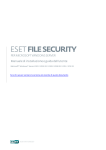




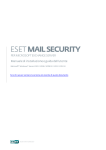
![[ol-rs-ha6]-en - Sonic Electronix](http://vs1.manualzilla.com/store/data/005843713_1-a0736ea4d1b526b61217546e349ee9ef-150x150.png)